Page 1
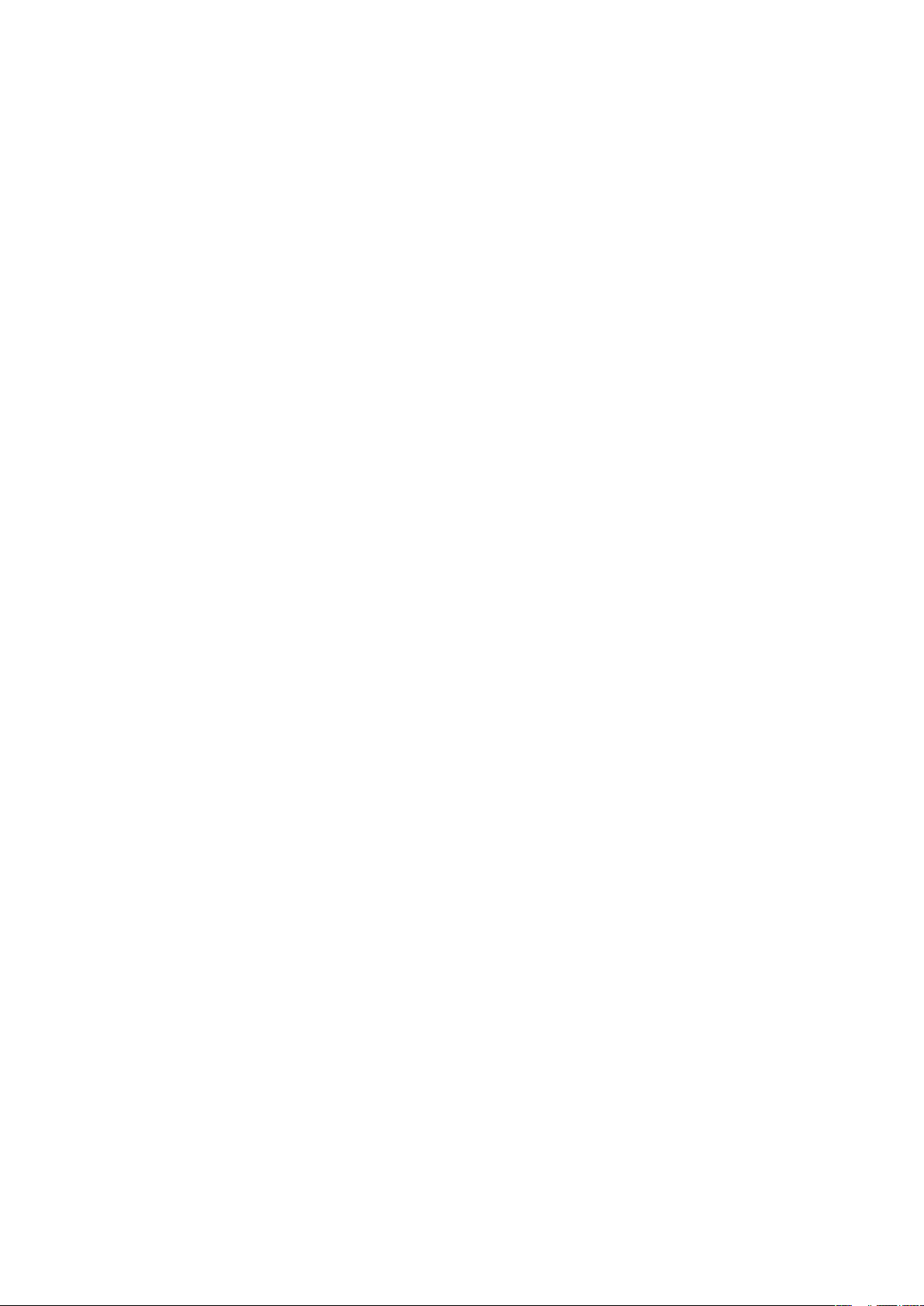
Contenido
Inicio..............................................................................................4
Instrucciones táctiles...........................................................................4
Descripción general del teléfono..........................................................5
Encendido del teléfono........................................................................6
Ayuda.................................................................................................7
Carga de la batería..............................................................................7
Maximizar el rendimiento de la batería.................................................7
Iconos en pantalla...............................................................................9
Funcionalidad táctil.............................................................................9
Descripción general del menú...........................................................11
Navegación.......................................................................................12
Memoria............................................................................................13
Idioma del teléfono............................................................................14
Escritura de texto..............................................................................14
Llamadas.....................................................................................16
Contestar llamadas...........................................................................16
Realizar y contestar llamadas............................................................17
Contactos ........................................................................................19
Marcación rápida..............................................................................21
Más funciones de llamadas...............................................................22
Imágenes.....................................................................................26
Uso de la cámara fija.........................................................................26
Uso de la cámara de video................................................................29
Uso de las fotos................................................................................31
Ver y etiquetar fotografías..................................................................32
Uso de fotografías.............................................................................33
Impresión de fotos............................................................................33
Compartir fotografías y videos...........................................................33
Acceder a videos en el teléfono.........................................................34
Música ........................................................................................36
Manos libres portátil estéreo.............................................................36
Acceder a la música en el teléfono....................................................36
Clear stereo y Clear bass..................................................................38
Listas de reproducción......................................................................38
SensMe™.........................................................................................39
Libros de audio.................................................................................40
Compre ahora...................................................................................40
PlayNow™........................................................................................40
TrackID™ .........................................................................................41
1
Ésta es una versión de Internet de esta publicación. © Imprimir sólo para uso privado.
Page 2
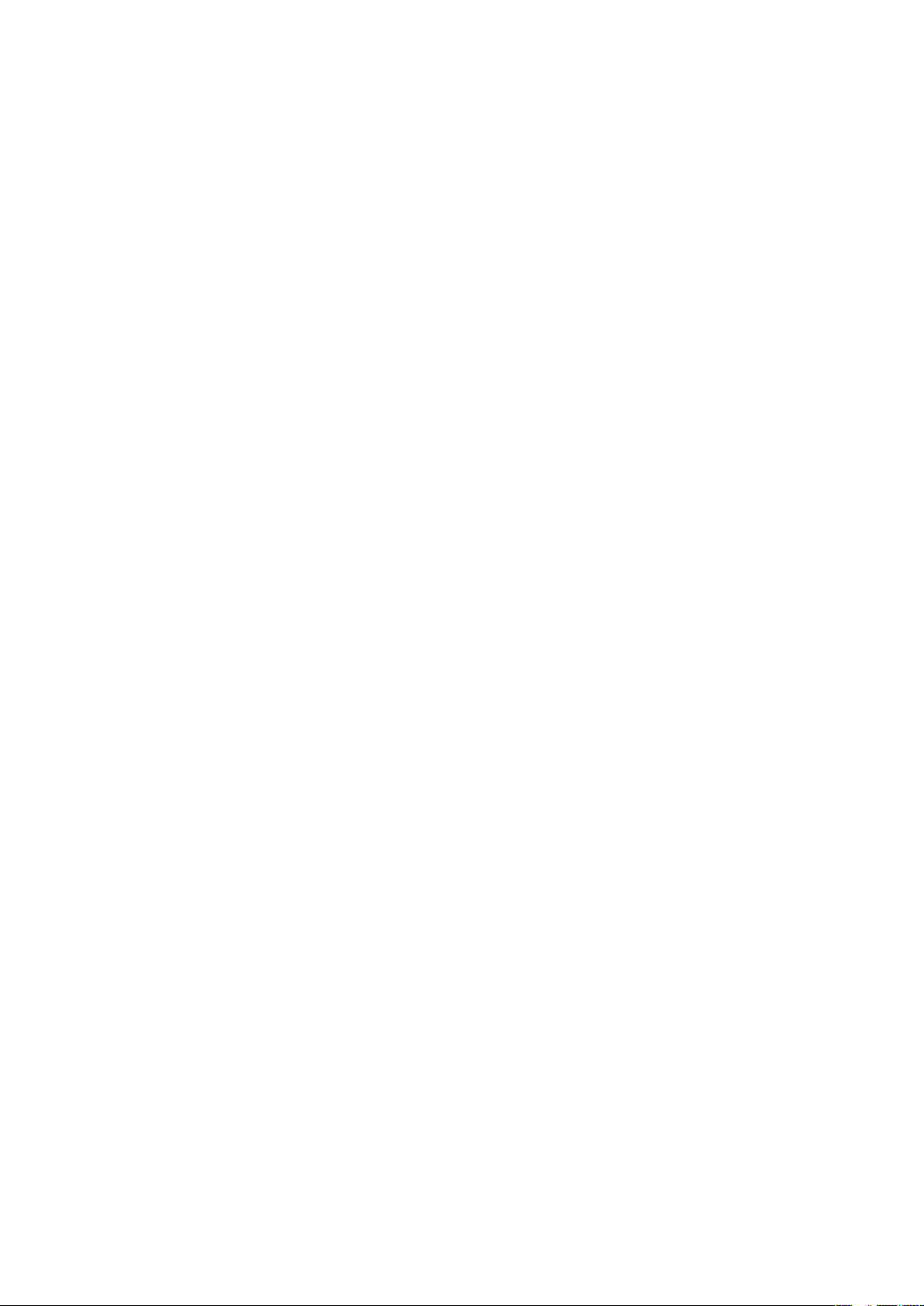
Música y videoclips en línea..............................................................41
Radio ...............................................................................................41
Grabar sonido ..................................................................................43
Transferencia y manejo de contenido......................................44
Manejo de contenido en el teléfono...................................................44
Envío de contenido a otro teléfono....................................................44
mediante un cable USB....................................................................44
Transferencia de contenido hacia y desde una computadora............45
Nombre para el teléfono....................................................................46
Uso de la tecnología inalámbrica BluetoothTM..................................46
Respaldo y restauración....................................................................47
Actualizar el teléfono.................................................................49
Actualizar el teléfono mediante Sony Ericsson PC Suite....................49
Actualizar el teléfono en forma inalámbrica........................................49
Mensajería..................................................................................50
Mensajes de texto y con imagen.......................................................50
Conversaciones................................................................................51
Mensajes de voz...............................................................................51
Email.................................................................................................51
Internet .......................................................................................54
Barra de herramientas del explorador Web.......................................54
Atajos del explorador Web................................................................54
Favoritos...........................................................................................54
Páginas del historial..........................................................................55
Más funciones del explorador............................................................55
Seguridad y certificados de Internet..................................................55
Transferencia de archivos..................................................................56
Vínculos Web....................................................................................56
Facebook™......................................................................................57
Hogar conectado........................................................................58
Wi-Fi™..............................................................................................58
DLNA™............................................................................................58
Remote Play con PLAYSTATION®3..................................................59
GPS..............................................................................................60
Uso de GPS......................................................................................60
Google Maps™ para móviles............................................................61
Indicaciones durante la conducción..................................................61
Seguimiento......................................................................................61
Sincronización............................................................................63
Sincronización con una computadora...............................................63
Sincronización mediante un servicio de Internet................................63
2
Ésta es una versión de Internet de esta publicación. © Imprimir sólo para uso privado.
Page 3
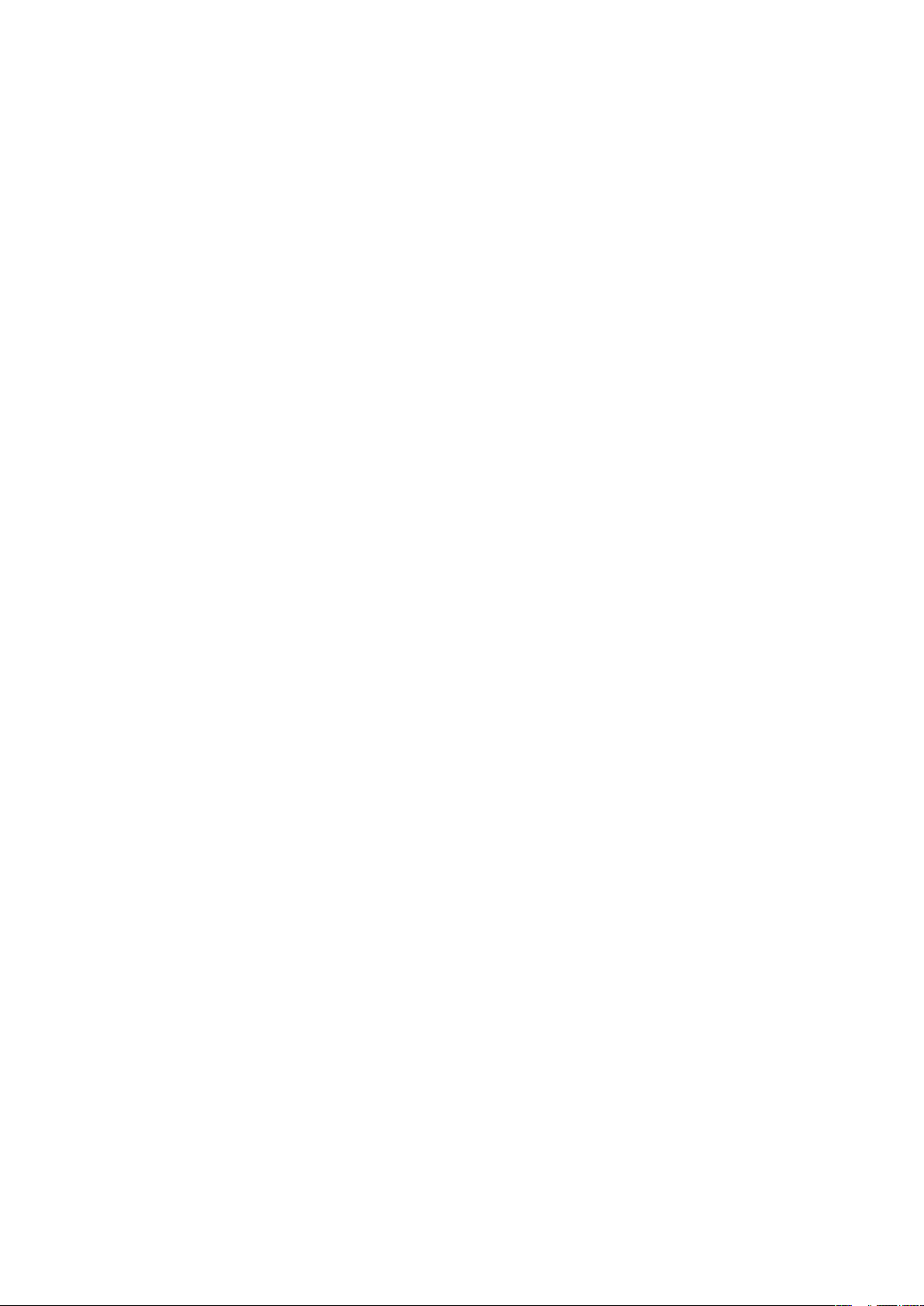
Otras funciones..........................................................................64
Modo de vuelo..................................................................................64
Alarmas.............................................................................................64
Calendario.........................................................................................65
Notas................................................................................................65
Tareas...............................................................................................66
Perfiles..............................................................................................66
Fecha y hora.....................................................................................66
Temas...............................................................................................67
Diseño del menú principal.................................................................67
Orientación de la pantalla..................................................................67
Tonos...............................................................................................67
Juegos..............................................................................................68
Aplicaciones......................................................................................68
Antivirus............................................................................................68
Códigos PIN......................................................................................69
Número IMEI.....................................................................................70
Audífono Bluetooth™ de transmisión estéreo MH100...........71
Introducción......................................................................................71
Cargar...............................................................................................71
Encender y apagar............................................................................72
Asociar el audífono............................................................................72
Ajustar el volumen.............................................................................72
Llamadas..........................................................................................73
Escuchar música...............................................................................73
Restablecer el audífono.....................................................................74
Batería..............................................................................................74
Solución de problemas.....................................................................74
Solución de problemas..............................................................76
Preguntas comunes..........................................................................76
Mensajes de error.............................................................................78
Información legal........................................................................79
Índice...........................................................................................80
3
Ésta es una versión de Internet de esta publicación. © Imprimir sólo para uso privado.
Page 4
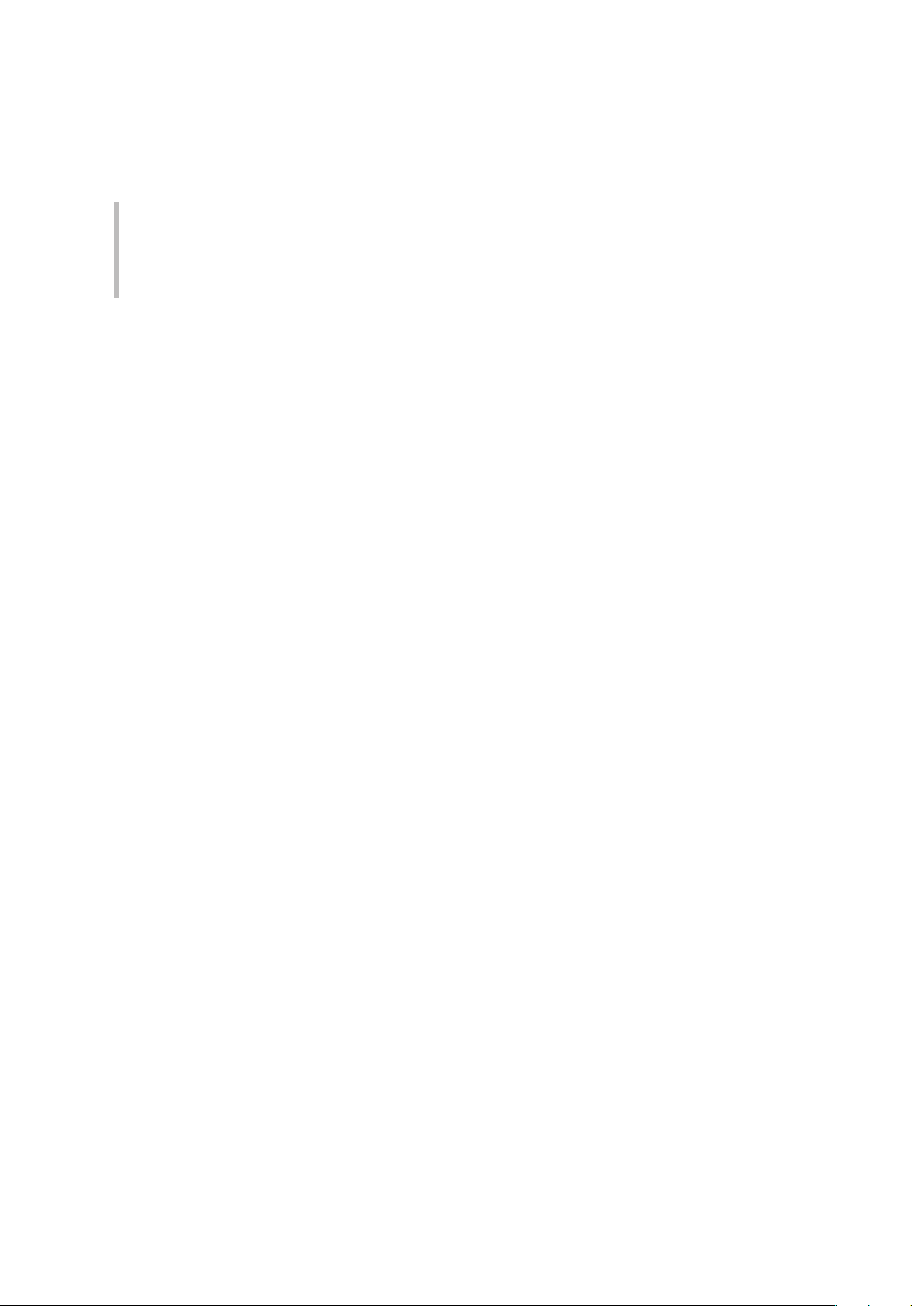
Inicio
Información importante
Lea la Información importante antes de usar el teléfono.
Instrucciones táctiles
Las instrucciones que están resaltadas por una línea gris se refieren sólo a funciones de la
pantalla táctil.
4
Ésta es una versión de Internet de esta publicación. © Imprimir sólo para uso privado.
Page 5
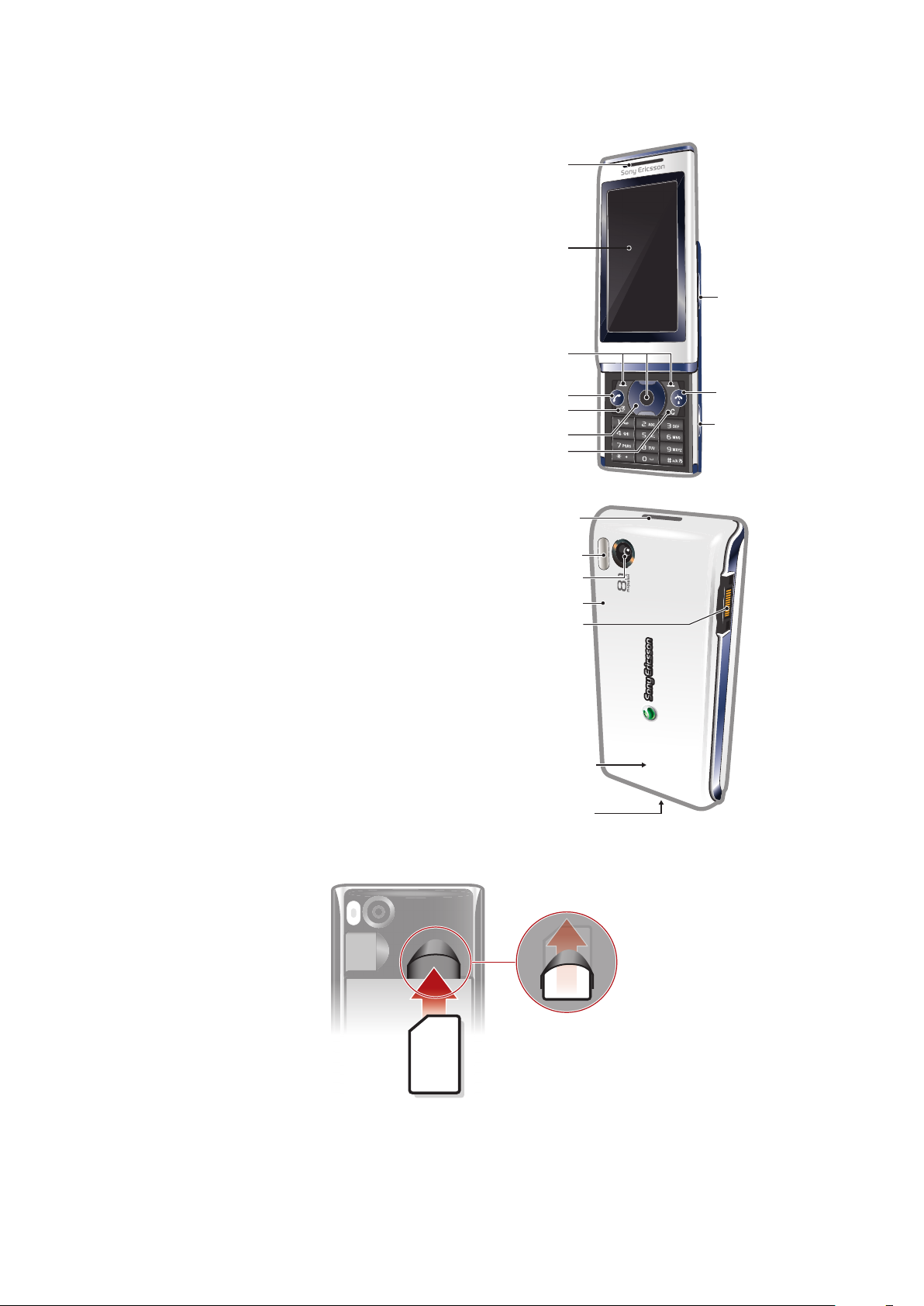
Descripción general del teléfono
1
2
3
4
5
6
7
8
9
10
11
12
13
14
15
16
17
1 Altavoz
2 Pantalla
3 Teclas de selección
4 Tecla Llamar
5 Tecla del menú de actividades
6 Tecla de navegación
7 Tecla C (Borrar)
8 Tecla de volumen
9 Tecla finalizar, tecla de encendido/apagado
10 Tecla de la cámara/obturador
11 Tecla de bloqueo de la pantalla
12 Luz del flash
13 Lente de la cámara
14 Ranura de la tarjeta de memoria (bajo la cubierta)
15 Conector para el cargador, manos libres y cable USB
16 Antena del teléfono
17 Altavoz
Insertar la tarjeta SIM
1
Retire la cubierta de la batería.
2
Deslice la tarjeta SIM en el soporte con los contactos dorados hacia abajo.
Ésta es una versión de Internet de esta publicación. © Imprimir sólo para uso privado.
5
Page 6
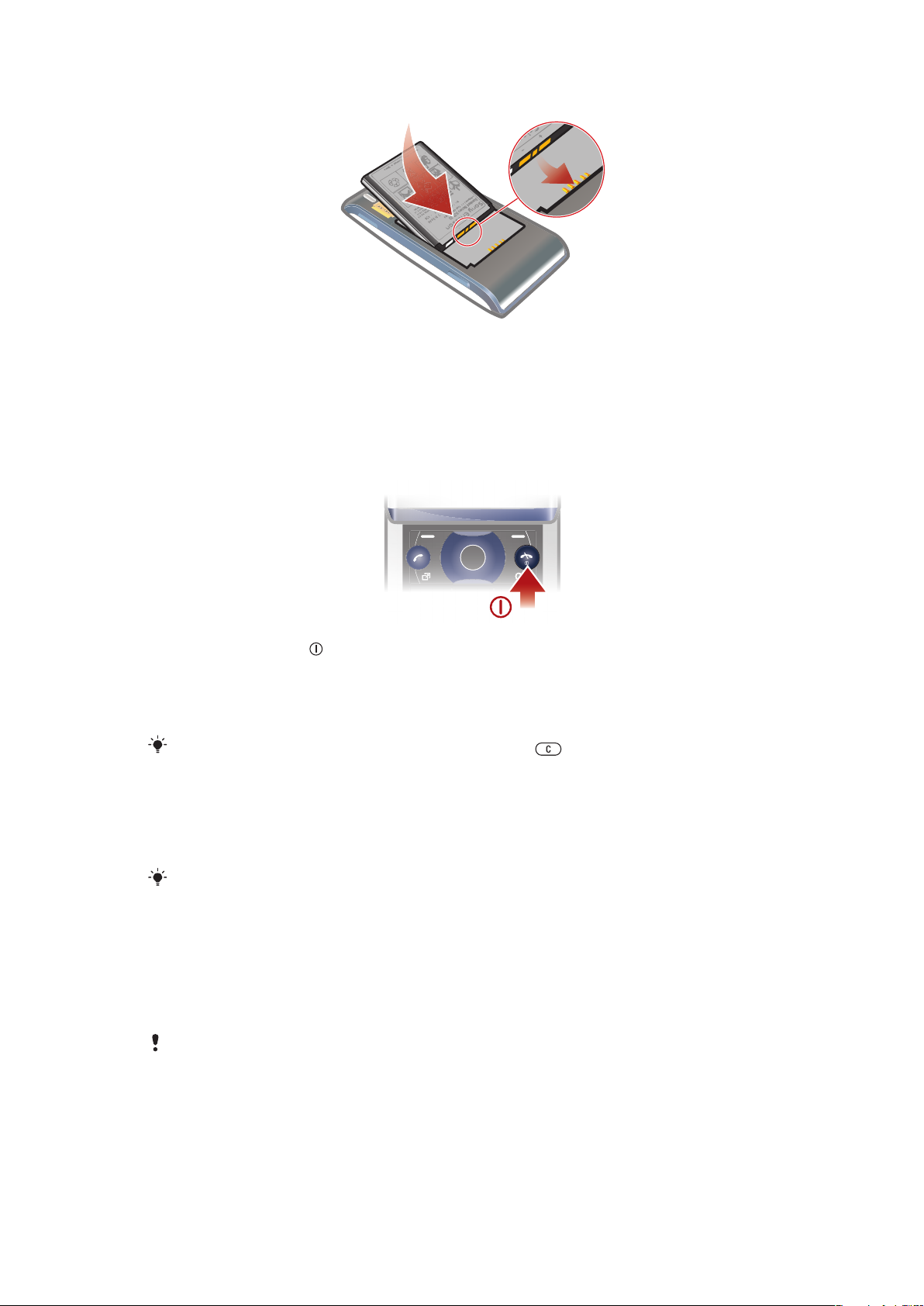
Insertar la batería
1
Inserte la batería con la etiqueta hacia arriba y los conectores frente a frente.
2
Coloque la cubierta de la batería.
Encendido del teléfono
Encender el teléfono
1
Mantenga oprimida .
2
Ingrese el PIN (número de identificación personal) de la tarjeta SIM, si se le solicita,
y seleccione Aceptar.
3
Seleccione un idioma.
4
Siga las instrucciones que aparecen.
Si desea corregir un error cuando ingresa el PIN, oprima
.
Tarjeta SIM
La tarjeta SIM (Subscriber Identity Module), que le entrega su operador de red, contiene
información sobre su suscripción. Siempre apague el teléfono y desconecte el cargador
antes de insertar o retirar la tarjeta SIM.
Puede guardar contactos en la tarjeta SIM antes de retirarla desde el teléfono.
PIN
Puede que necesite un PIN (Número de identificación personal) para activar los servicios
y las funciones en su teléfono. El operador de red proporciona el PIN. Cada dígito del PIN
aparece como un *, a menos que comience con los mismos dígitos que un número de
emergencia, por ejemplo, 112 ó 911. Puede llamar a un número de emergencia sin
necesidad de ingresar un PIN.
Si ingresa el PIN incorrecto tres veces seguidas, la tarjeta SIM se bloqueará. Consulte
SIM en la página 69.
Protección
Modo de espera
Después de que haya encendido el teléfono e ingresado el PIN, en la pantalla aparecerá
el nombre del operador de red. Esta vista se llama modo de espera. Ahora el teléfono está
listo para usarse.
6
Ésta es una versión de Internet de esta publicación. © Imprimir sólo para uso privado.
Page 7
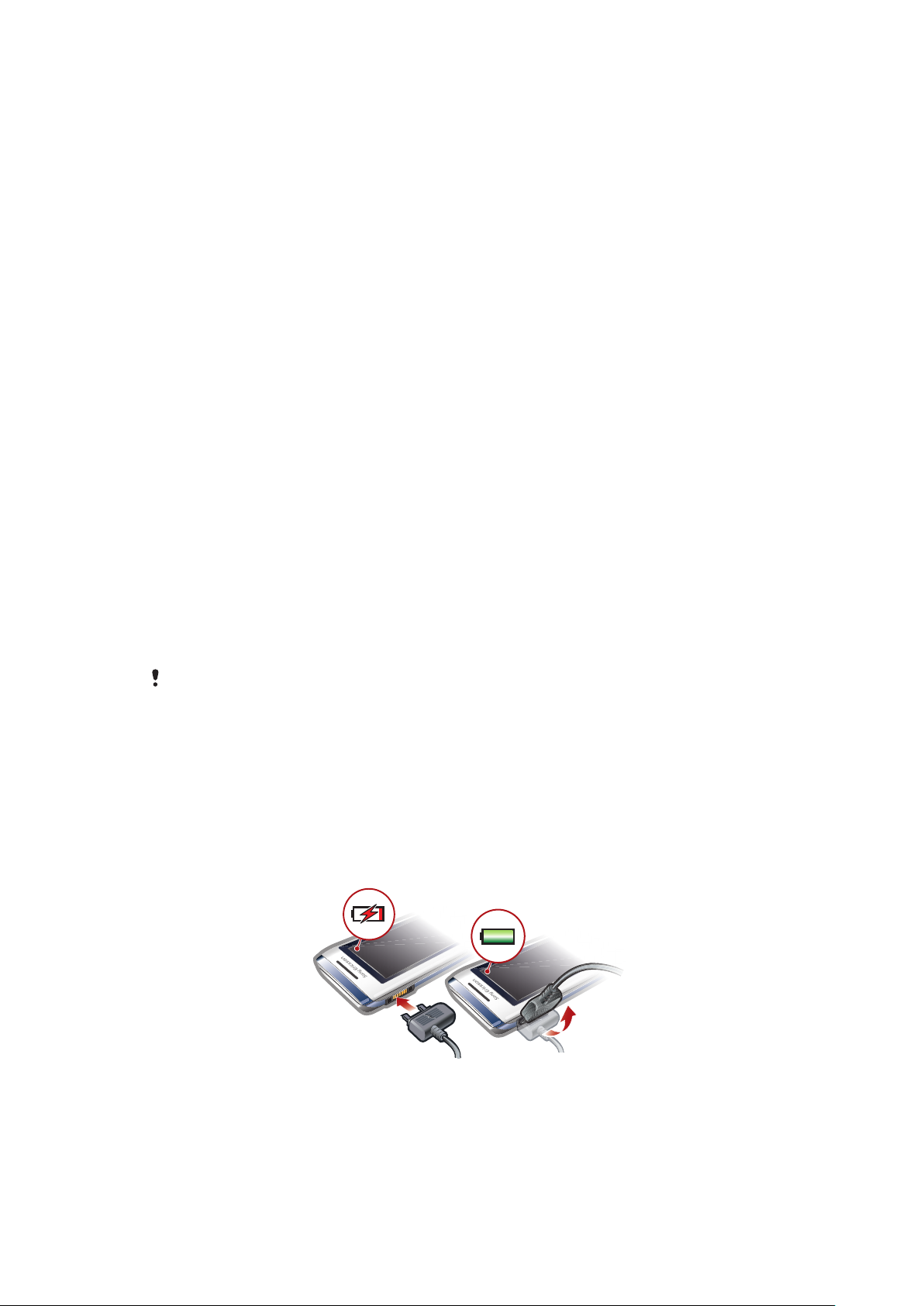
Uso de otras redes
Las llamadas hechas y recibidas, el uso de mensajería y la transferencia de datos, por
ejemplo, servicios basados en Internet, fuera de su red local (roaming), pueden implicar
costos adicionales. Para obtener más información, comuníquese con su operador.
Ayuda
Además de esta Guía del usuario, hay disponibles guías de funciones y más información
en www.sonyericsson.com/support.
En el teléfono también hay funciones de ayuda y una Guía del usuario. Consulte las
siguientes instrucciones para saber cómo acceder a ellas.
Acceder a la Guía del usuario del teléfono
Seleccione Menú > Ajustes > Ayuda del usuario > Guía del usuario.
•
Ver consejos y trucos
Seleccione Menú > Ajustes > Ayuda del usuario > Consejos y trucos.
•
Ver información acerca de las funciones
Desplácese a una función y seleccione Inform., si está disponible. En algunos casos,
•
Inform. aparece bajo Opcion..
Ver la demostración del teléfono
Seleccione Menú > Entretenimiento > Presentación.
•
Ver el estado del teléfono
Oprima la tecla de volumen. Aparece la información del teléfono, la memoria y la
•
batería.
Servicios y funciones admitidas
Algunos de los servicios y funciones descritos en esta Guía del usuario no son admitidos por
todas las redes o proveedores de servicios en todas las áreas. Sin limitación alguna, esto se
aplica al Número de emergencia internacional 112 de GSM. Comuníquese con su operador de
red o proveedor de servicios para determinar la disponibilidad de algún servicio o función
específicos y si se cobra en forma adicional por su acceso o uso.
Carga de la batería
La batería del teléfono está parcialmente cargada al momento de la compra.
Cargar la batería
1
Conecte el cargador al teléfono.
2
Retire el cargador inclinando el enchufe hacia arriba.
Maximizar el rendimiento de la batería
Cargue con frecuencia el teléfono. La batería dura más si la carga con frecuencia.
•
7
Ésta es una versión de Internet de esta publicación. © Imprimir sólo para uso privado.
Page 8
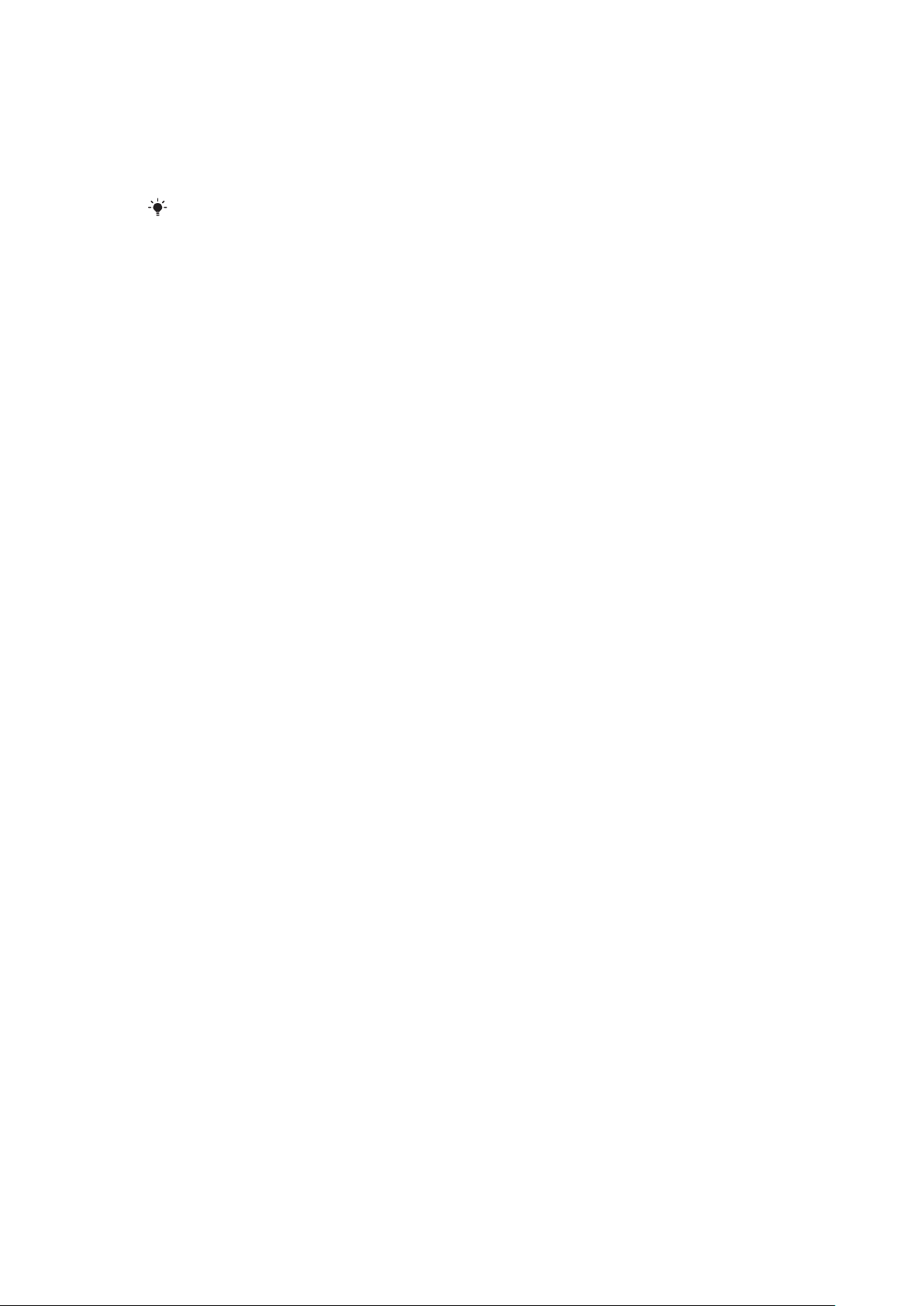
Si está en un área donde no hay cobertura, el teléfono busca repetidamente redes
•
disponibles. Esto consume energía. Si no puede moverse a un área con mejor cobertura,
apague temporalmente el teléfono.
Apague las funciones 3G, la tecnología inalámbrica Bluetooth™ y Wi-Fi™ cuando no las
•
necesite.
No cubra la antena del teléfono durante una llamada.
•
Vaya a
www.sonyericsson.com/support
rendimiento de la batería.
para aprender más acerca de cómo maximizar el
8
Ésta es una versión de Internet de esta publicación. © Imprimir sólo para uso privado.
Page 9
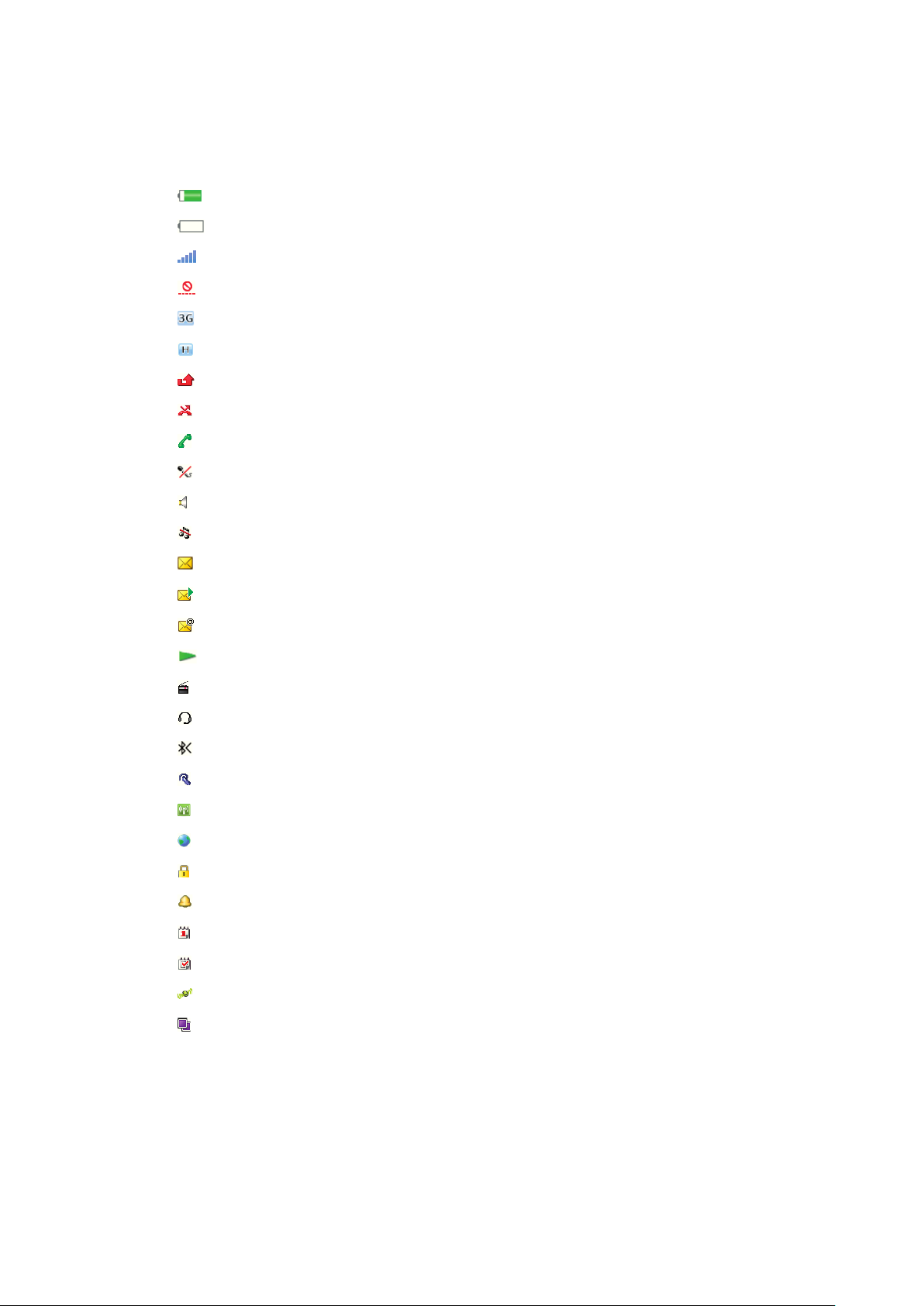
Iconos en pantalla
Es posible que en la pantalla aparezcan los siguientes iconos:
Icono Descripción
La batería está casi cargada
La batería debe cargarse
Hay buena cobertura de la red
No hay cobertura de la red (también aparece en el modo de vuelo)
Hay una red 3G disponible
Hay una red UMTS HSPA disponible
Llamadas perdidas
Llamadas desviadas
Llamada en curso
El micrófono está en silencio
El altavoz está activado
El teléfono está en modo silencioso
Nuevo mensaje de texto
Nuevo mensaje multimedia
Nuevo email
El reproductor de medios está en ejecución
La radio está funcionando
Hay un dispositivo manos libres conectado
La función Bluetooth está activada
Hay un audífono Bluetooth conectado
El teléfono está conectado a una red Wi-Fi
El teléfono está conectado a Internet
Sitio Web seguro
Una alarma está activada
Recordatorio de compromiso
Recordatorio de tarea
El GPS está activado
Hay una aplicación Java activada
Funcionalidad táctil
El teléfono tiene una funcionalidad táctil que se activa cuando el teléfono está cerrado.
9
Ésta es una versión de Internet de esta publicación. © Imprimir sólo para uso privado.
Page 10
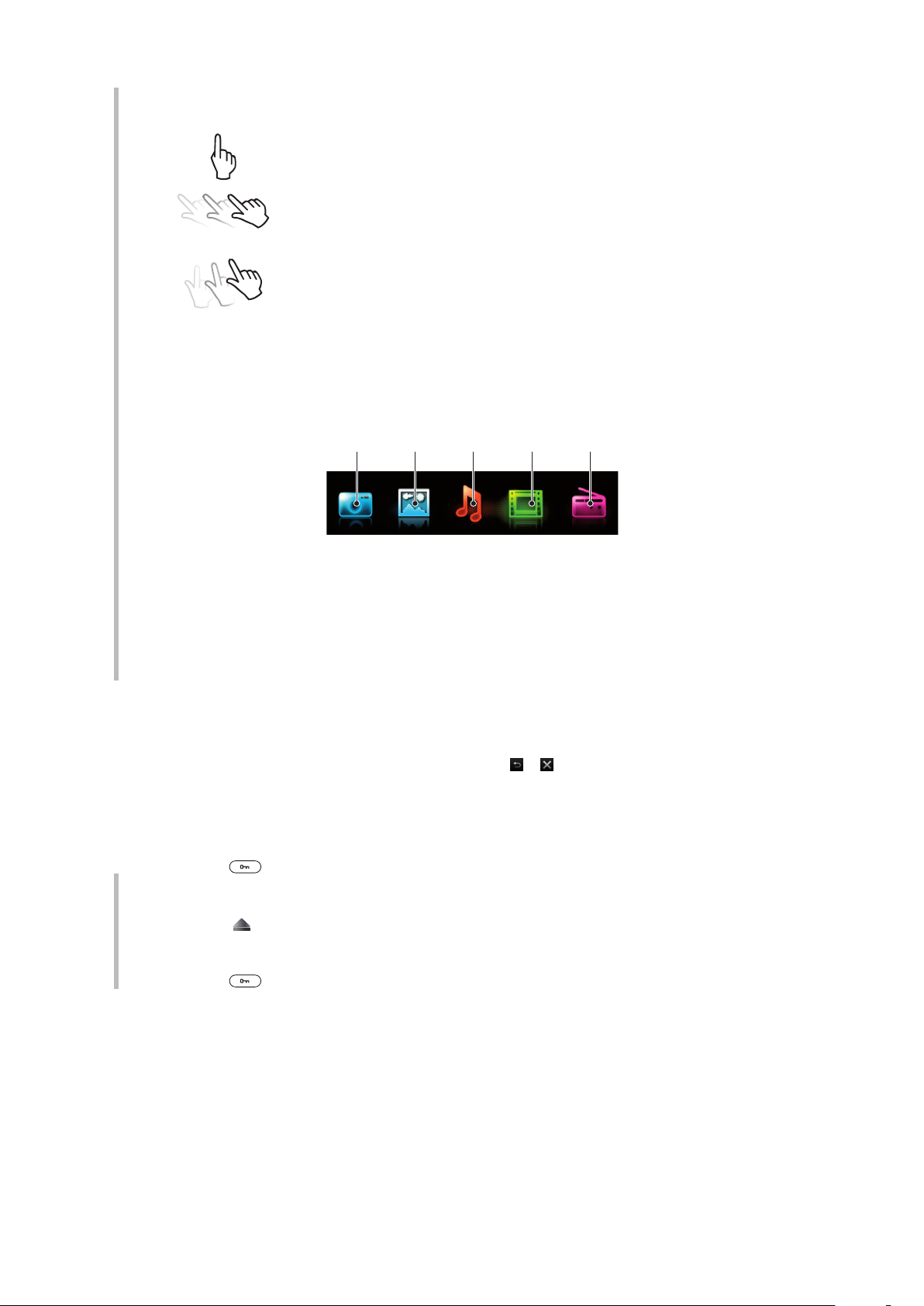
Navegar por la pantalla táctil
1 2 3 4 5
Tocar
Toque para seleccionar o activar un elemento en la pantalla.
Arrastrar
Toque, mantenga oprimido y mueva un elemento desde un lugar de la
pantalla a otro.
Mover rápido
Toque y mueva rápidamente su dedo hacia la izquierda, derecha, arriba o
abajo, respectivamente.
Tocar y mantener oprimida
Toque y deje su dedo sobre el elemento para activarlo o para que aparezca
un menú de opciones.
Descripción general del explorador de medios
1 Cámara
2 Fotografía
3 Música
4 Video
5 Radio
Navegar el explorador de medios
1
Desbloquee la pantalla.
2
Toque uno de los elementos.
3
Para volver, toque la parte superior de la pantalla, o .
Uso de la funcionalidad táctil
Activar la pantalla
Oprima
•
Desbloquear la pantalla
Arrastre
•
Bloquear la funcionalidad táctil
Oprima
•
hasta la parte superior de la pantalla.
en la parte superior del teléfono.
en la parte superior del teléfono.
10
Ésta es una versión de Internet de esta publicación. © Imprimir sólo para uso privado.
Page 11
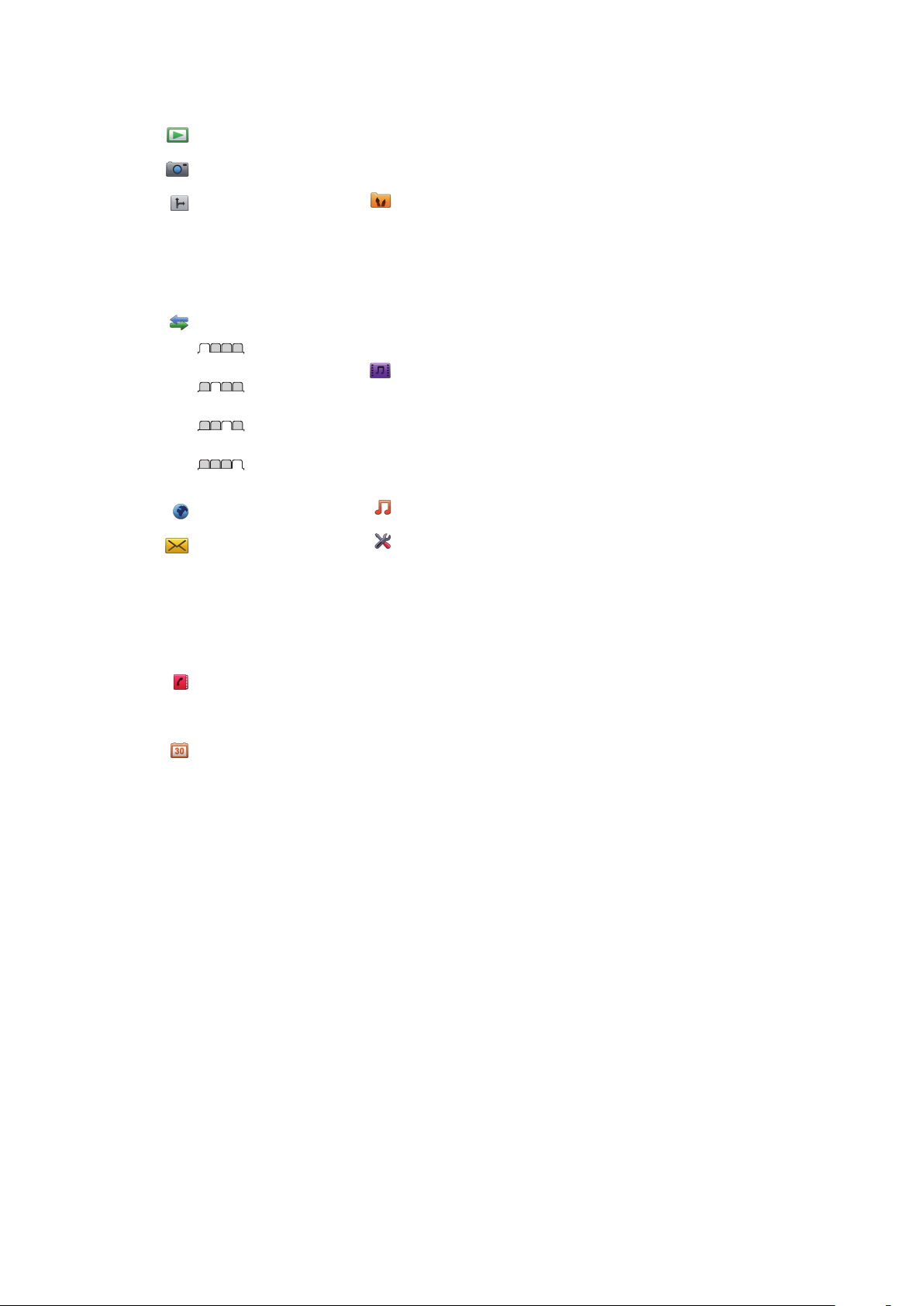
Descripción general del menú*
PlayNow™
Cámara
Servicio de ubicación
Google Maps
Navegación
Seguimiento
Mis favoritos
Ajustes
Llamadas**
Todas
Contestadas
Marcadas
Perdidas
Internet
Mensajes
Escribir nuevo
Bandeja entrada/
Conversaciones
Mensajes
Email
Llamar buzón voz
Contactos
Yo
Nuevo contacto
Organizador
Alarmas
Aplicaciones
Media Home
Administrador archiv. **
Transferenc. archivos
Calendario
Tareas
Notas
Videoconferencia
Sincronización
Temporizador
Cronómetro
Linterna
Calculadora
Entretenimiento
Servicios en línea
Radio
TrackID™
Remote Play
Juegos
Photo Mate
Grabar sonido
Presentación
Medios
Fotografía
Música
Video
Juegos
Vínculos Web
Ajustes
Reproductor música
Ajustes
General
Perfiles
Hora y fecha
Idioma
Actualizar software
Control de voz
Atajos
Modo de vuelo
Códigos PIN
Seguridad
Accesibilidad
Estado del teléf
Reinicialización
Sonidos y alarmas
Volumen timbre
Timbre
Modo silencio
Timbre gradual
Alarma vibrante
Alerta de mensaje
Sonido de las teclas
Pantalla
Papel tapiz
Dispos. menú ppal
Tema
Pantalla de inicio
Protector de pantalla
Tamaño del reloj
Brillo
Editar etiqueta línea
Llamadas
Marcación rápida
Búsqueda inteligente
Desviar llamadas
Cambiar a línea 2
Administrar llamadas
Tiempo
Most/ocult mi núm.
Manos libres
Contestar al abrir
Cerrar para fin. llam.
Conectividad
Wi-Fi
Bluetooth
USB
Nombre teléfono
Compartir contenido
Sincronización
Administ. dispositivos
Redes móviles
Comunicación datos
Ajustes Internet
Ajust transmisión
Ajustes de mensaje
Ajustes SIP
Accesorios
Ayuda del usuario
Guía del usuario
Descargar ajustes
Configuración básica
Consejos y trucos
* Algunos menús dependen del
operador, de la red y de la
suscripción.
** Puede usar la tecla de
navegación para desplazarse
por las fichas en los submenús.
11
Ésta es una versión de Internet de esta publicación. © Imprimir sólo para uso privado.
Page 12
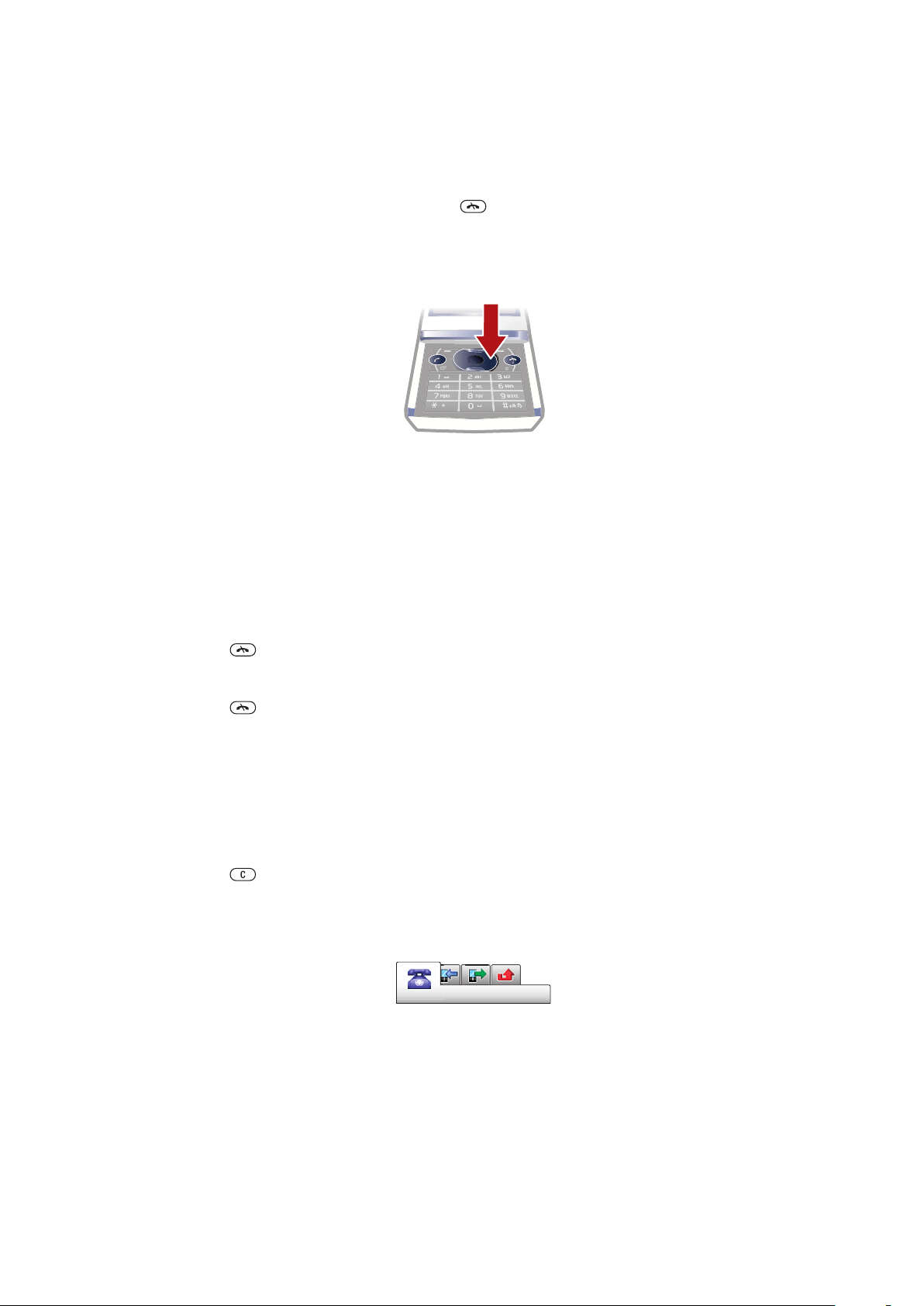
Navegación
Acceder al menú principal
Cuando aparezca Menú en la pantalla, oprima la tecla de selección central para
•
seleccionar Menú.
Si en la pantalla no aparece Menú, oprima y luego oprima la tecla de selección
•
central para seleccionar Menú.
Navegar por los menús del teléfono
Oprima la tecla de navegación hacia arriba, hacia abajo, a la izquierda o la derecha
•
para moverse por los menús.
Seleccionar acciones en la pantalla
Oprima la tecla de selección izquierda, central o derecha.
•
Ver opciones para un elemento
Seleccione Opcion. para, por ejemplo, editar.
•
Finalizar una función
Oprima
•
Volver al modo de espera
Oprima
•
Navegar por la galería
1
Seleccione Menú > Medios.
2
Desplácese a un elemento de menú y oprima la tecla de navegación hacia la
derecha.
3
Para retroceder, oprima la tecla de navegación hacia la izquierda.
Eliminar elementos
Oprima
•
.
.
para eliminar elementos como números, letras, imágenes y sonidos.
Fichas
Puede haber fichas disponibles. Por ejemplo, Llamadas tiene fichas.
Desplazarse entre las fichas
Oprima la tecla de navegación a la izquierda o derecha.
•
Atajos
Puede usar los atajos de la tecla de navegación para ir directamente a funciones desde el
modo de espera.
12
Ésta es una versión de Internet de esta publicación. © Imprimir sólo para uso privado.
Page 13
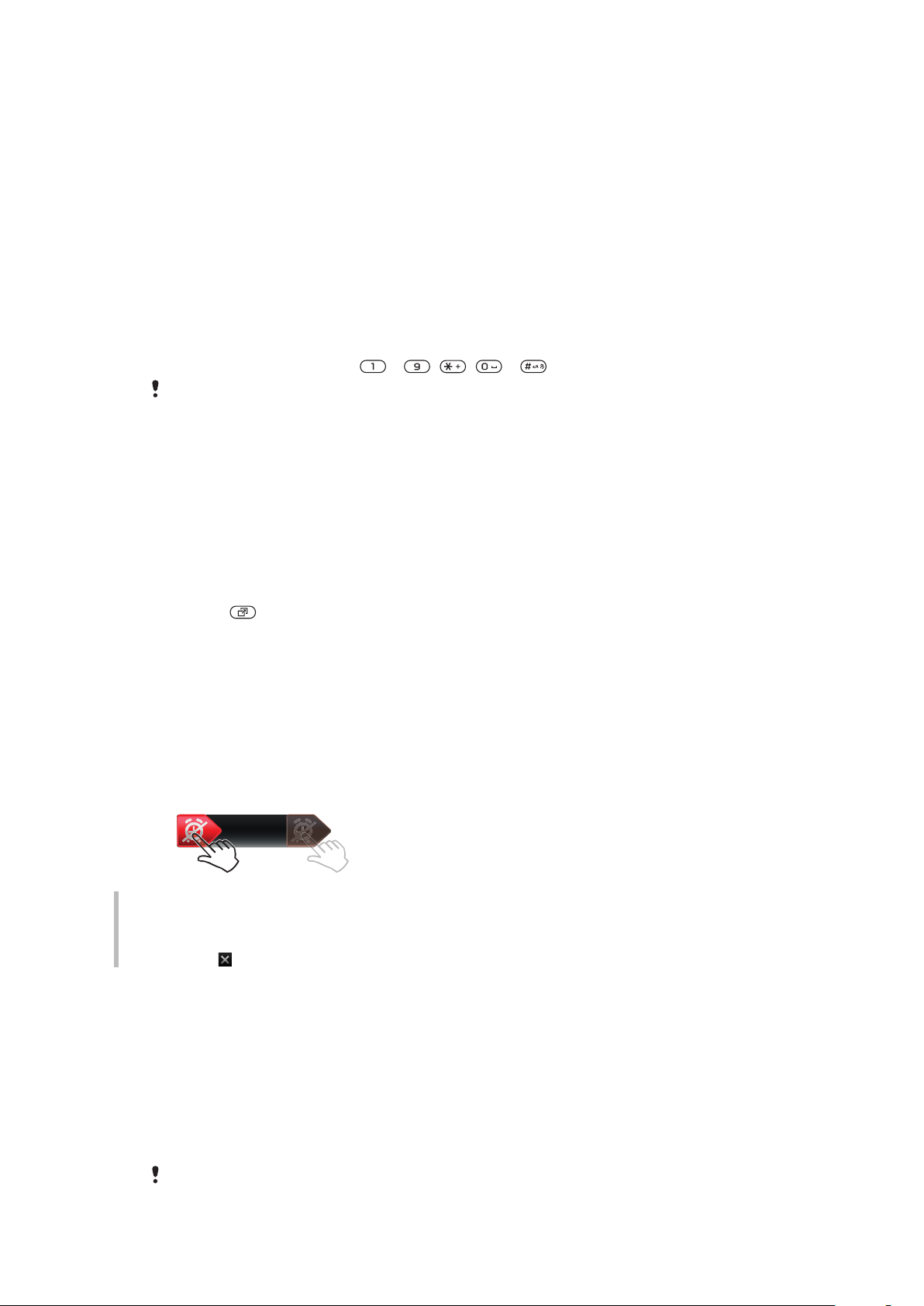
Usar los atajos de la tecla de navegación
Oprima la tecla de navegación hacia arriba, hacia abajo, a la izquierda o la derecha
•
para ir directamente a una función.
Editar un atajo de la tecla de navegación
1
Seleccione Menú > Ajustes > General > Atajos.
2
Desplácese a una opción y seleccione Editar.
3
Desplácese a una opción del menú y seleccione Atajo.
Acceso rápido del menú principal
La numeración del menú comienza desde el icono superior izquierdo y se mueve a través
de la fila y luego fila por fila.
Ir directamente a un elemento del menú principal
Seleccione Menú y oprima a , , o .
•
El Dispos. menú ppal debe estar configurado en Cuadrícula. Consulte Cambiar el diseño del
menú principal en la página 67.
Menú de actividades
El menú de actividades le brinda acceso rápido a:
Nvos. eventos: llamadas perdidas y mensajes nuevos.
•
Aplic. en ejecuc.: para aplicaciones que están ejecutándose en el fondo.
•
Mis atajos: agregue las funciones favoritas para acceder a ellas rápidamente.
•
Internet: conéctese cómodamente a Internet.
•
Abrir el menú de actividades
•
Oprima
.
Alertas y notificaciones
Puede manejar avisos de alarmas y obtener notificaciones, por ejemplo, de mensajes
entrantes y eventos del calendario. Cuando descarta una notificación, puede verla después
en el menú de actividades.
Apagar o postergar una alarma
Cuando la alarma suena:
Para apagar la alarma, arrastre el ícono de la alarma hacia la derecha.
•
Para postergar la alarma, toque Postergar.
•
Descartar una notificación
Cuando reciba una notificación de un email entrante o un evento del calendario,
•
toque .
Memoria
Puede guardar contenido en una tarjeta de memoria, en la memoria del teléfono y en la
tarjeta SIM. Las fotografías y la música se guardan en la tarjeta de memoria, en caso de
que haya una insertada. De lo contrario, o si la tarjeta de memoria está llena, las fotografías
y la música se guardan en la memoria del teléfono. Los mensajes y los contactos se
guardan en la memoria del teléfono, pero también puede elegir guardarlos en la tarjeta SIM.
Tarjeta de memoria
Es posible que tenga que comprar una tarjeta de memoria por separado.
13
Ésta es una versión de Internet de esta publicación. © Imprimir sólo para uso privado.
Page 14
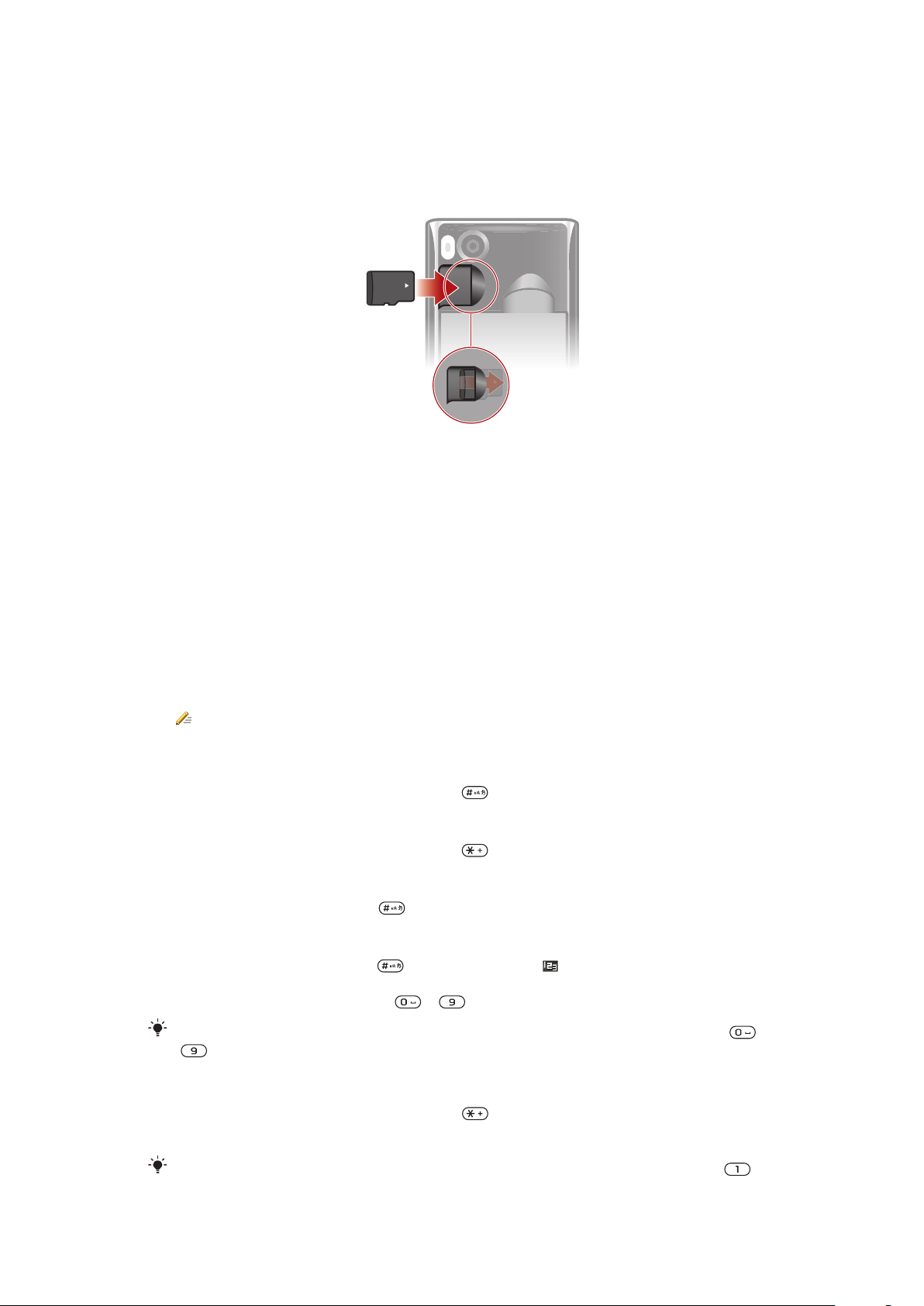
El teléfono admite tarjetas de memoria microSD™, que agregan más espacio de
almacenamiento al teléfono. Este tipo de tarjeta también se puede utilizar como tarjeta de
memoria portátil con otros dispositivos compatibles.
Puede mover contenido entre una tarjeta de memoria y la memoria del teléfono.
Insertar una tarjeta de memoria
Retire la cubierta de la batería e inserte la tarjeta de memoria con los contactos
•
dorados hacia abajo.
Idioma del teléfono
Puede seleccionar un idioma para usarlo en el teléfono.
Cambiar el idioma del teléfono
1
Seleccione Menú > Ajustes > General > Idioma > Idioma teléfono.
2
Seleccione una opción.
Escritura de texto
Puede usar el método de escritura de múltiples pulsaciones o el Método de escritura rápida
para escribir texto. El Método de escritura rápida usa una aplicación de diccionario del
teléfono.
Cambiar el idioma de escritura
Cuando escriba texto, mantenga oprimida
•
Cambiar el método de escritura
Cuando escriba texto, mantenga oprimida .
•
Cambiar entre mayúsculas y minúsculas o números
Cuando escriba texto, oprima .
•
Escribir números
1
Cuando escriba texto, oprima
hasta que aparezca en la parte superior de la
pantalla.
2
Para escribir un número, oprima a .
.
Para escribir un número desde el modo de escritura de texto, puede mantener oprimida
.
Escribir signos de puntuación y símbolos
1
Cuando escriba texto, oprima brevemente .
2
Desplácese hasta un símbolo y seleccioneInsertar.
Para seleccionar entre los signos de puntuación más comunes, también puede oprimir
14
Ésta es una versión de Internet de esta publicación. © Imprimir sólo para uso privado.
a
.
Page 15
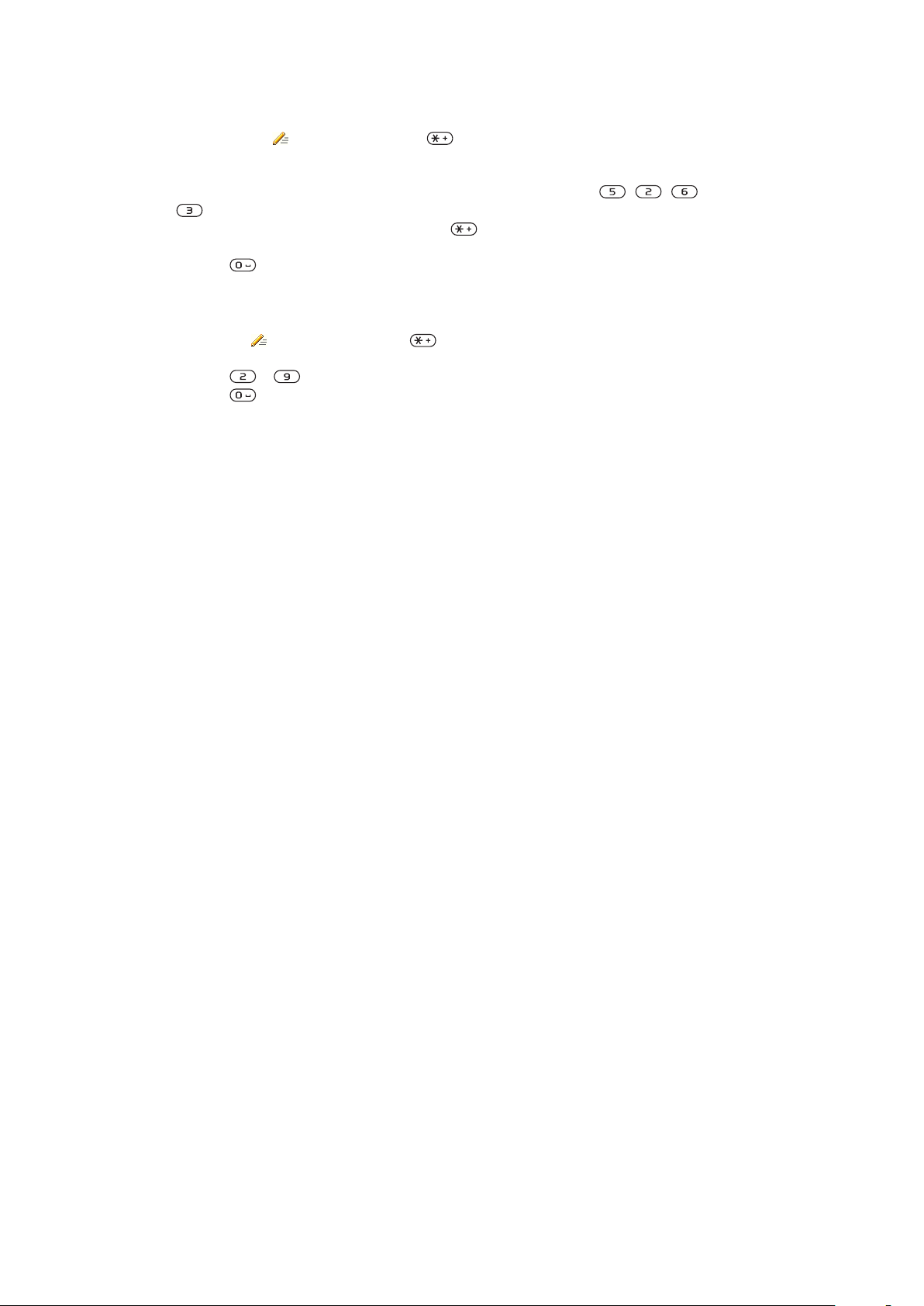
Escribir texto con el Método de escritura rápida
1
Seleccione, por ejemplo, Menú > Mensajes > Escribir nuevo > Mensaje.
2
Si no aparece mantenga oprimida para cambiar al Método de escritura
rápida.
3
Oprima cada tecla una sola vez, incluso si la letra que desea no está en primer lugar
en la tecla. Por ejemplo, para escribir la palabra “Jane”, oprima , , ,
. Escriba la palabra completa antes de mirar las sugerencias.
4
Para ver sugerencias de palabras, oprima u oprima la tecla de navegación hacia
abajo.
5
Oprima para aceptar una sugerencia y agregar un espacio.
Escribir texto con el método de múltiples pulsaciones
1
Seleccione, por ejemplo, Menú > Mensajes > Escribir nuevo > Mensaje.
2
Si aparece , mantenga oprimida para cambiar al método de escritura de
múltiples pulsaciones.
3
Oprima a varias veces hasta que aparezca la letra que desea.
4
Oprima para agregar un espacio.
Agregar palabras al diccionario del teléfono
1
Cuando escribe texto con el Método de escritura rápida seleccione Opcion. >
Deletrear palabra.
2
Escriba la palabra con el método de múltiples pulsaciones y seleccione Guardar.
15
Ésta es una versión de Internet de esta publicación. © Imprimir sólo para uso privado.
Page 16
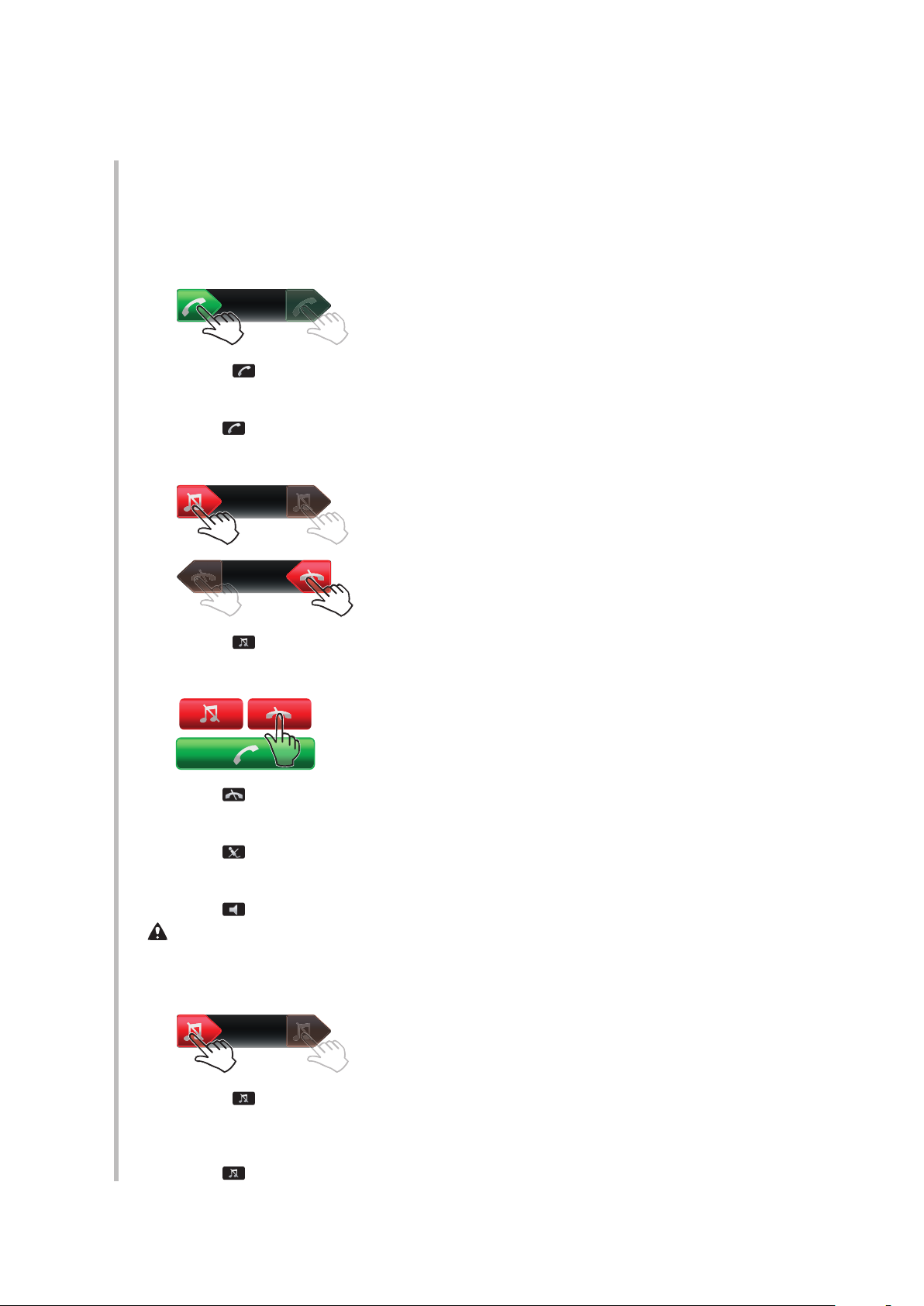
Llamadas
Debe encender el teléfono y estar dentro del alcance de una red.
Contestar llamadas
Puede contestar llamadas sin abrir el teléfono.
Contestar una llamada cuando el bloqueo de la pantalla está activado
Arrastre desde la izquierda hacia la derecha.
•
Contestar una llamada cuando el bloqueo de la pantalla está desactivado
Toque
•
Rechazar una llamada cuando el bloqueo de la pantalla está activado
.
Arrastre hacia la derecha y luego hacia la izquierda.
•
Rechazar una llamada cuando el bloqueo de la pantalla está desactivado
Toque .
•
Silenciar el micrófono durante una llamada
Toque .
•
Encender un altavoz durante una llamada
Toque
•
No sostenga el teléfono junto al oído mientras usa el altavoz. Esto puede perjudicar su audición.
Apagar el timbre antes de contestar una llamada cuando el bloqueo de la pantalla
está activado
.
Arrastre hacia la derecha.
•
Apagar el timbre antes de contestar una llamada cuando el bloqueo de la pantalla
está desactivado
•
Toque
.
16
Ésta es una versión de Internet de esta publicación. © Imprimir sólo para uso privado.
Page 17
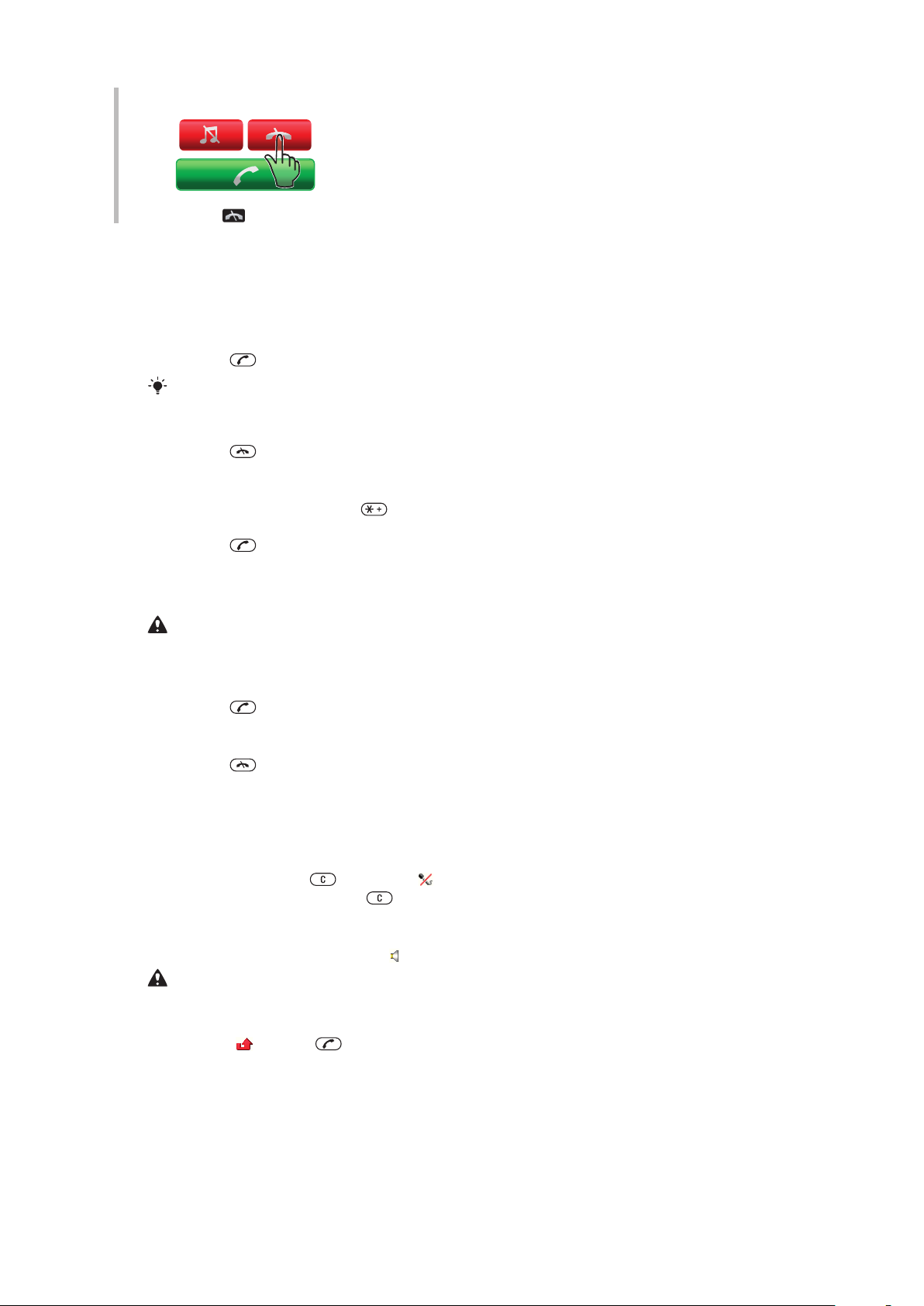
Finalizar una llamada
Toque .
•
Realizar y contestar llamadas
Realizar una llamada
1
Escriba un número de teléfono (con el código internacional de país y el código de
área, si corresponde).
2
Oprima .
Puede llamar a números de sus contactos y de la lista de llamadas.
Finalizar una llamada
Oprima .
•
Realizar llamadas internacionales
1
Mantenga oprimida la tecla
2
Escriba el código de país, el código de área (sin el primer cero) y el número telefónico.
3
Oprima .
hasta que aparezca el signo “+”.
Volver a marcar un número
Cuando aparezca ¿Reintentar?, seleccione Sí.
•
No sostenga el teléfono junto al oído mientras espera. Cuando la llamada se conecta, el teléfono
emite una señal fuerte.
Contestar una llamada
•
Oprima
.
Rechazar una llamada
Oprima .
•
Ajustar el volumen del altavoz durante una llamada
Oprima la tecla de volumen hacia arriba o hacia abajo.
•
Silenciar el micrófono durante una llamada
1
Mantenga oprimida . Aparecerá .
2
Vuelva a mantener oprimida
para reanudar.
Activar el altavoz durante una llamada
Seleccione Alt. act.. Aparecerá
•
No sostenga el teléfono junto al oído mientras usa el altavoz. Esto puede perjudicar su audición.
.
Ver las llamadas perdidas en el modo de espera
Aparece
•
. Oprima para abrir la lista de llamadas.
Videoconferencia
Durante una videoconferencia, puede compartir video de la cámara principal.
17
Ésta es una versión de Internet de esta publicación. © Imprimir sólo para uso privado.
Page 18
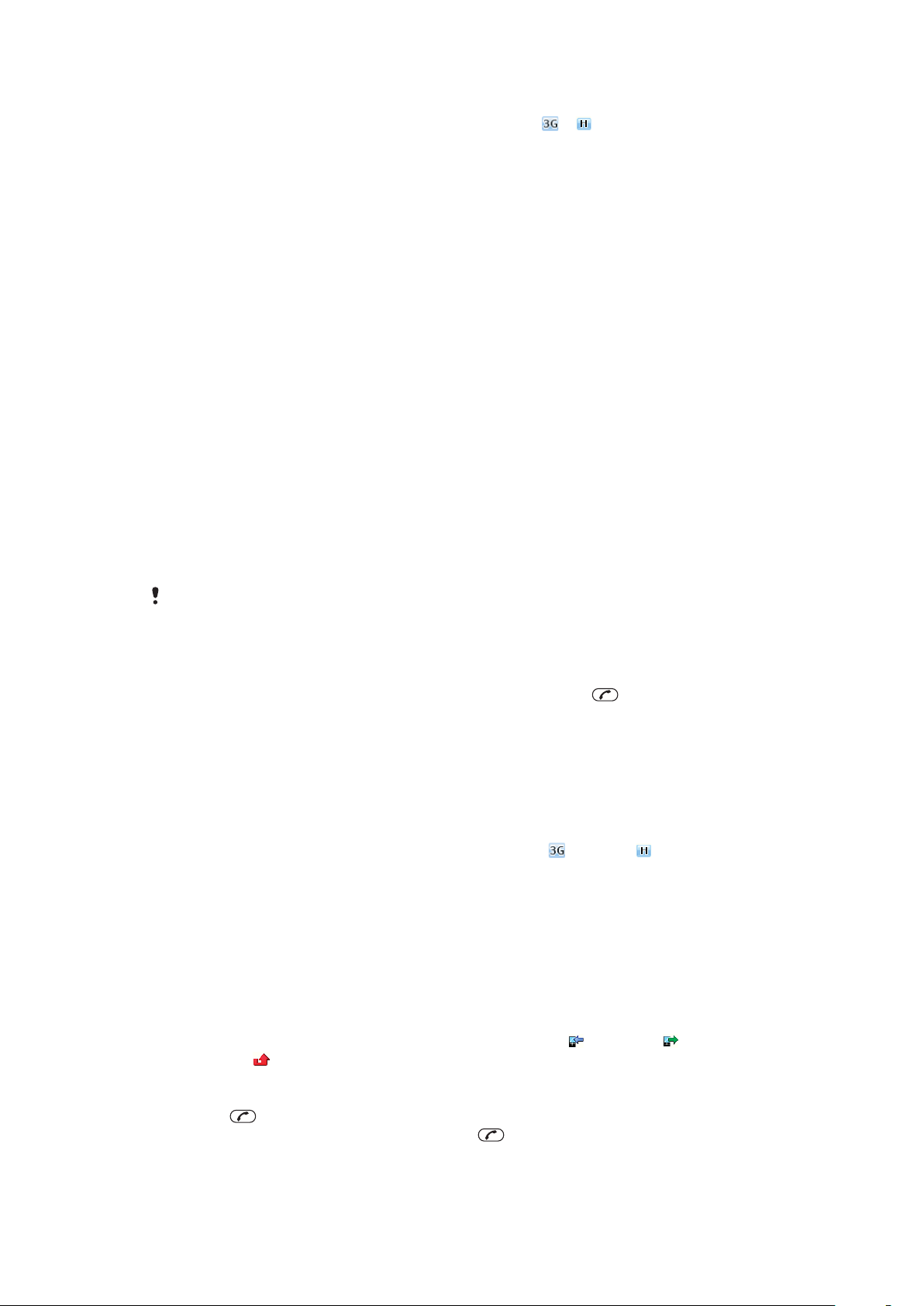
Antes de una videoconferencia
El servicio 3G (UMTS) está disponible cuando aparece o . Para realizar una
videoconferencia, ambas partes deben tener una suscripción telefónica 3G (UMTS)
compatible con el servicio 3G (UMTS) y cobertura de 3G (UMTS).
Realizar una videoconferencia
1
Escriba un número de teléfono (con el código internacional de país y el código de
área, si corresponde).
2
Seleccione Opcion. > Videoconferencia.
Usar el zoom con una videoconferencia saliente
Oprima la tecla de navegación hacia arriba o hacia abajo.
•
Compartir fotografías y videos durante una videoconferencia
1
Durante una videoconferencia, oprima la tecla de navegación hacia la izquierda para
cambiar a la ficha modo video compartido.
2
Desplácese hasta un videoclip o una fotografía y seleccione Compartir.
Ver opciones de videoconferencia
Durante la llamada, seleccione Opcion..
•
Llamadas de emergencia
El teléfono admite los números de emergencia internacionales, por ejemplo 112 ó 911.
Estos números normalmente pueden utilizarse para realizar llamadas de emergencia en
cualquier país, tenga o no insertada la tarjeta SIM, si está dentro del alcance de cobertura
de una red.
En algunos países, también se pueden utilizar otros números de emergencia. Por lo tanto, su
operador de red puede haber guardado números de emergencia locales adicionales en la tarjeta
SIM.
Realizar una llamada de emergencia
Escriba 112 (el número de emergencia internacional) y oprima .
•
Ver los números de emergencia locales
1
Seleccione Menú > Contactos.
2
Desplácese a Nuevo contacto y seleccione Opcion. > Nros especiales >
Números emergencia.
Redes
El teléfono alterna automáticamente entre redes GSM y
su disponibilidad. Algunos operadores de red le permiten alternar entre redes
manualmente.
Alternar redes manualmente
1
Seleccione Menú > Ajustes > Conectividad > Redes móviles > Redes GSM/
3G.
2
Seleccione una opción.
(UMTS) o , dependiendo de
Lista de llamadas
Puede ver información acerca de las llamadas contestadas , marcadas y perdidas o
rechazadas .
Llamar a un número de la lista de llamadas
1
Oprima
2
Desplácese a un nombre o número y oprima
y desplácese hasta una ficha.
Ésta es una versión de Internet de esta publicación. © Imprimir sólo para uso privado.
.
18
Page 19
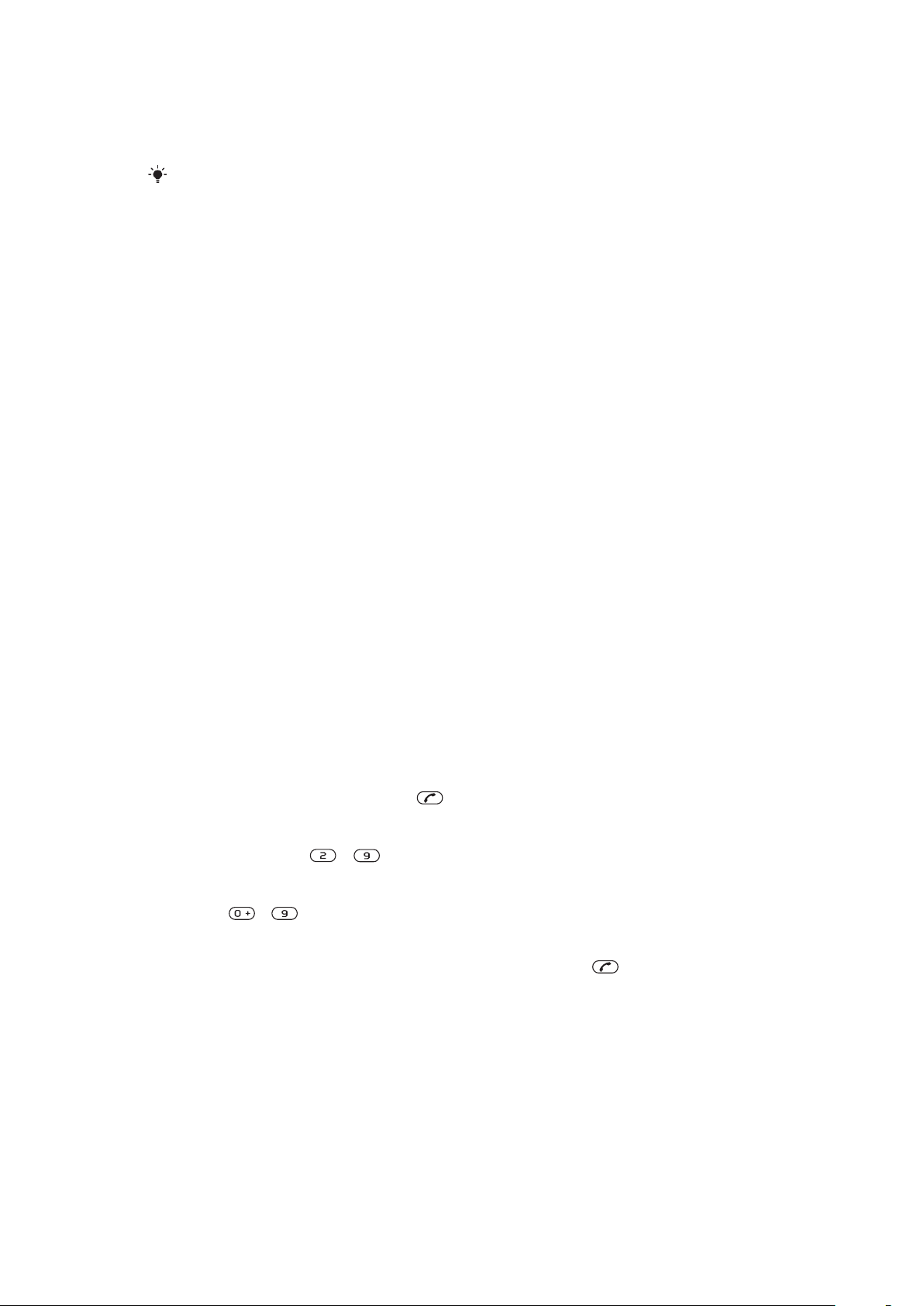
Contactos
Puede guardar nombres, números e información personal en Contactos. La información
se puede guardar en la memoria del teléfono o en la tarjeta SIM.
Puede sincronizar los contactos con Sony Ericsson PC Suite.
Contactos predeterminados
Puede elegir qué información de contactos se mostrará como predeterminada. Si
selecciona Contactos tel como predeterminados, los contactos mostrarán toda la
información guardada en Contactos. Si selecciona Contactos SIM como
predeterminados, los contactos mostrarán los nombres y números guardados en la tarjeta
SIM.
Seleccionar los contactos predeterminados
1
Seleccione Menú > Contactos.
2
Desplácese a Nuevo contacto y seleccione Opcion. > Avanzado > Contactos
predeter..
3
Seleccione una opción.
Contactos del teléfono
Los contactos del teléfono pueden contener nombres, números telefónicos e información
personal. Éstos se guardan en la memoria del teléfono.
Agregar un contacto del teléfono
1
Seleccione Menú > Contactos.
2
Desplácese a Nuevo contacto y seleccione Agregar.
3
Escriba el nombre y seleccione Aceptar.
4
Desplácese a Nuevo número: y seleccione Agregar.
5
Escriba el número y seleccione Aceptar.
6
Seleccione una opción de número.
7
Desplácese entre las fichas y agregue información a los campos.
8
Seleccione Guardar.
Llamar a los contactos
Llamar a un contacto
1
Seleccione Menú > Contactos.
2
Desplácese a un contacto y oprima
Ir directamente a la lista de contactos
Mantenga oprimida – .
•
Para llamar con la búsqueda inteligente
1
Oprima
entradas que coinciden con la secuencia de dígitos o las letras que corresponde se
muestran en una lista.
2
Desplácese hasta un contacto o número de teléfono y oprima .
Activar o desactivar la búsqueda Smart
1
Seleccione Menú > Ajustes > Llamadas > Búsqueda inteligente.
2
Seleccione una opción.
a para escribir una secuencia de (al menos) dos dígitos. Todas las
.
19
Ésta es una versión de Internet de esta publicación. © Imprimir sólo para uso privado.
Page 20
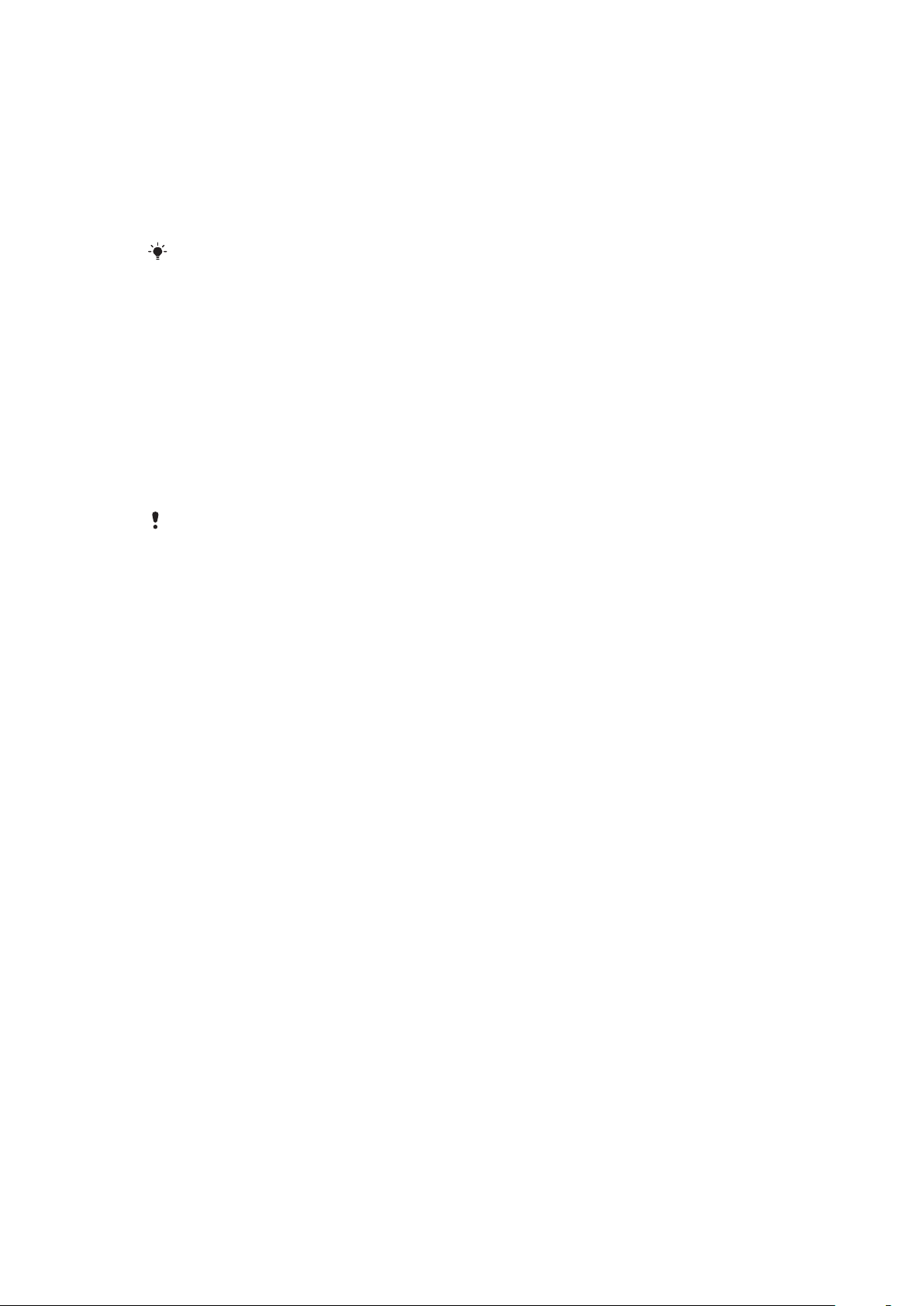
Editar contactos
Agregar información a un contacto del teléfono
1
Seleccione Menú > Contactos.
2
Desplácese a un contacto y seleccione Opcion. > Editar contacto.
3
Desplácese entre las fichas y seleccione Agregar o Editar.
4
Seleccione una opción y un elemento que desee agregar o editar.
5
Seleccione Guardar.
Si su suscripción admite el servicio de Identificación de la línea de llamada (CLI), puede asignar
timbres e imágenes personales a los contactos.
Copiar nombres y números en los contactos del teléfono
1
Seleccione Menú > Contactos.
2
Desplácese a Nuevo contacto y seleccione Opcion. > Avanzado > Copiar desde
SIM.
3
Seleccione una opción.
Copiar nombres y números en la tarjeta SIM
1
Seleccione Menú > Contactos.
2
Desplácese a Nuevo contacto y seleccione Opcion. > Avanzado > Copiar en
SIM.
3
Seleccione una opción.
Al copiar todos los contactos desde el teléfono a la tarjeta SIM, se reemplazará toda la
información existente en la tarjeta SIM.
Guardar en forma automática nombres y números telefónicos en la tarjeta SIM
1
Seleccione Menú > Contactos.
2
Desplácese a Nuevo contacto y seleccione Opcion. > Avanzado > Guardar auto
en SIM.
3
Seleccione una opción.
Guardar contactos en una tarjeta de memoria
1
Seleccione Menú > Contactos.
2
Desplácese a Nuevo contacto y seleccione Opcion. > Avanzado > Respald en
tarj mem.
Contactos SIM
Los contactos SIM pueden contener sólo nombres y números Éstos se guardan en la tajeta
SIM.
Agregar un contacto SIM
1
Seleccione Menú > Contactos.
2
Desplácese a Nuevo contacto y seleccione Agregar.
3
Escriba el nombre y seleccione Aceptar.
4
Ingrese el número y seleccione Aceptar.
5
Si se encuentra disponible, seleccione una opción de número y agregue más
información.
6
Seleccione Guardar.
Eliminar contactos
Eliminar todos los contactos
1
Seleccione Menú > Contactos.
2
Desplácese a Nuevo contacto y seleccione Opcion. > Avanzado > Elim. todos
contactos.
3
Seleccione una opción.
20
Ésta es una versión de Internet de esta publicación. © Imprimir sólo para uso privado.
Page 21
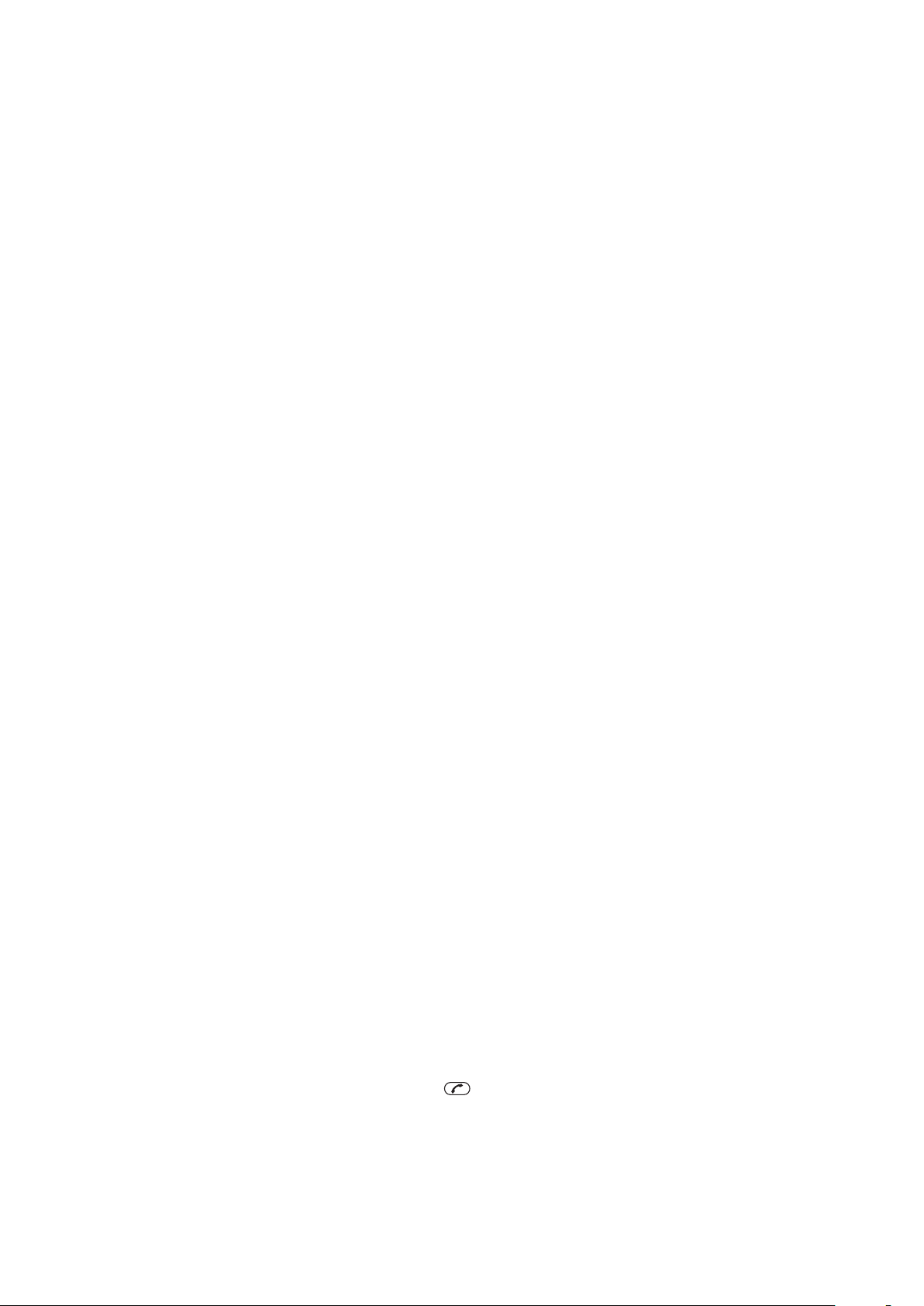
Estado de la memoria de contactos
La cantidad de contactos que puede guardar en el teléfono o en la tarjeta SIM depende
de la memoria disponible.
Ver el estado de la memoria de contactos
1
Seleccione Menú > Contactos.
2
Desplácese a Nuevo contacto y seleccione Opcion. > Avanzado > Estado
memoria.
Yo
Puede escribir información sobre sí mismo y, por ejemplo, enviar una tarjeta de negocios.
Ingresar información en Yo
1
Seleccione Menú > Contactos.
2
Desplácese a Yo y seleccione Abrir.
3
Desplácese a una opción y edite la información.
4
Seleccione Guardar.
Agregar su propia tarjeta de negocios
1
Seleccione Menú > Contactos.
2
Desplácese a Yo y seleccione Abrir.
3
Desplácese a Mi infor. contacto y seleccione Agregar > Crear nuevo.
4
Desplácese entre las fichas y agregue información a los campos.
5
Ingrese la información y seleccione Guardar.
Grupos
Puede crear un grupo de números de teléfono y direcciones de email en Contactos tel
para enviarles mensajes. También puede usar grupos (con números de teléfono) cuando
cree listas de remitentes aceptados.
Crear un grupo de números y de direcciones de email
1
Seleccione Menú > Contactos.
2
Desplácese a Nuevo contacto y seleccione Opcion. > Grupos.
3
Desplácese a Nuevo grupo y seleccione Agregar.
4
Escriba un nombre para el grupo y seleccione Continuar.
5
Desplácese a Nuevo y seleccione Agregar.
6
Para cada número telefónico o dirección de correo electrónico de contacto que
desee marcar, desplácese hasta él y seleccione Marcar.
7
Seleccione Continuar > Listo.
Marcación rápida
La marcación rápida le permite seleccionar nueve contactos a los que podrá llamar
rápidamente desde el modo de espera. Los contactos se pueden guardar en las posiciones
1 a 9.
Agregar contactos a los números de marcación rápida
1
Seleccione Menú > Contactos.
2
Desplácese a Nuevo contacto y seleccione Opcion. > Marcación rápida.
3
Desplácese hasta un número de posición y seleccione Agregar.
4
Seleccione un contacto.
Marcar rápido
Escriba el número de posición y oprima
•
Ésta es una versión de Internet de esta publicación. © Imprimir sólo para uso privado.
.
21
Page 22
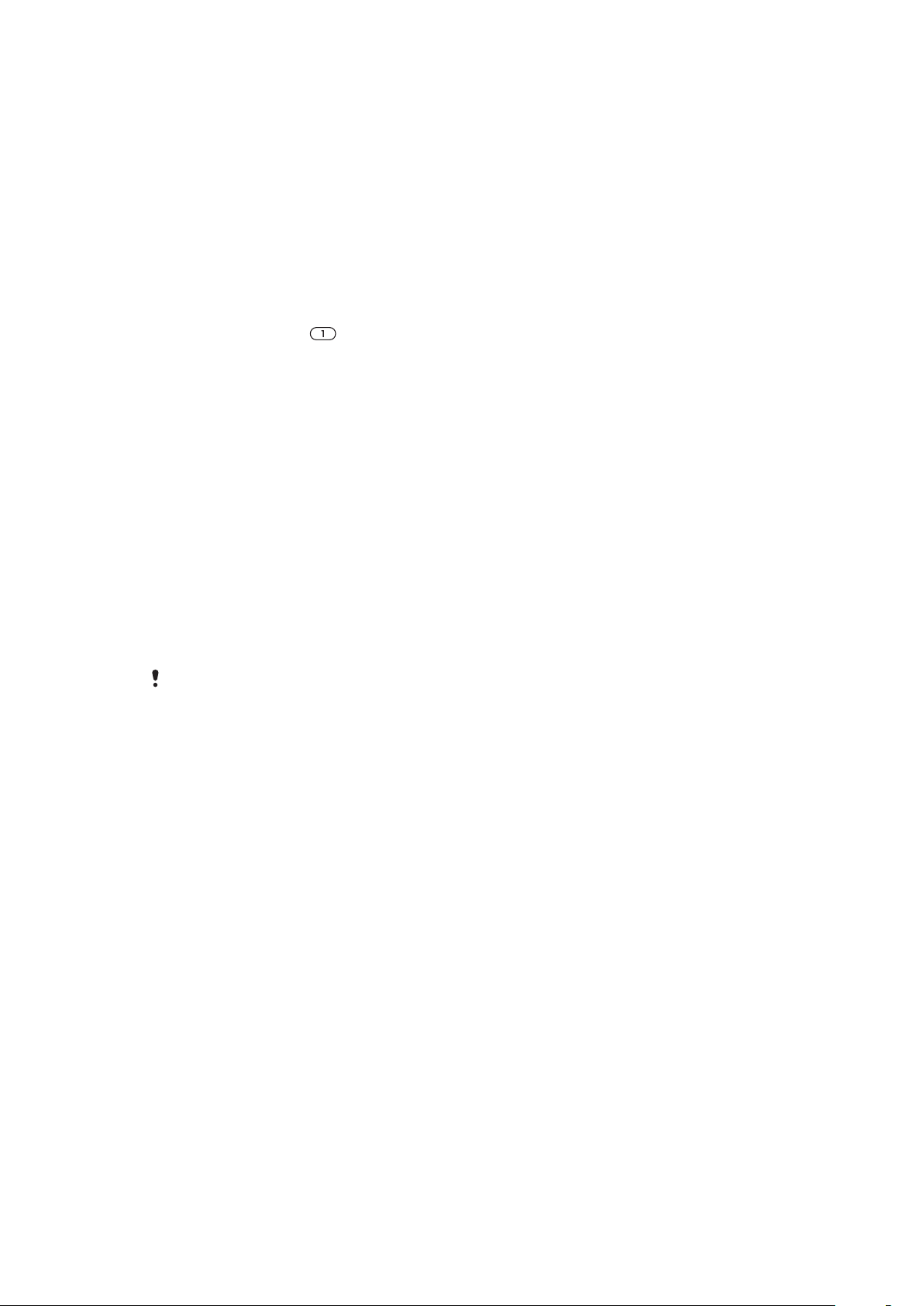
Más funciones de llamadas
Buzón de voz
Si la suscripción incluye un servicio de contestación, las personas que llaman pueden dejar
mensajes de voz cuando no pueda contestar las llamadas.
Ingresar el número del buzón de voz
1
Seleccione Menú > Mensajes > Mensajes > Ajustes > ficha Ajustes de
mensaje > Núm buzón de voz.
2
Escriba el número y seleccione Aceptar.
Llamar al servicio de buzón de voz
Mantenga oprimida .
•
Control de voz
Mediante la creación de comandos de voz puede:
Marcar por voz: llamar a alguien diciendo su nombre.
•
Contestar y rechazar llamadas cuando utiliza un manos libres
•
Grabar un comando de voz con la marcación por voz
1
Seleccione Menú > Ajustes > General > Control de voz > Marcación por voz >
Activar.
2
Seleccione Sí > Nvo comando voz y seleccione un contacto. Si el contacto tiene
más de un número, seleccione el número al que desea agregarle el comando de
voz.
3
Grabe un comando de voz, por ejemplo, “celular de Juan”.
4
Siga las instrucciones que aparecen. Espere el tono y diga el comando que desea
grabar. El teléfono reproduce el comando de voz para que lo escuche.
5
Si la grabación suena bien, seleccione Sí. En caso contrario, seleccione No y repita
los pasos 3 y 4.
Los comandos de voz sólo se guardan en la memoria del teléfono. No se pueden usar en otro
teléfono.
Marcar por voz
1
Mantenga oprimida una tecla de volumen.
2
Espere el tono y diga un nombre que esté grabado, por ejemplo “celular de Juan”.
El teléfono reproduce el nombre y conecta la llamada.
Activar la contestación por voz y grabar comandos de contestación por voz
1
Seleccione Menú > Ajustes > General > Control de voz > Contestar por voz >
Activar.
2
Siga las instrucciones en pantalla y seleccione Continuar. Espere el tono y diga
"Contestar" o cualquier otra palabra.
3
Seleccione Sí para aceptar o No para una grabar nuevamente.
4
Espere el tono y diga "Ocupado" o cualquier otra palabra.
5
Seleccione Sí para aceptar o No para una grabar nuevamente.
6
Siga las instrucciones en pantalla y seleccione Continuar.
7
Seleccione los entornos donde desea activar la contestación por voz.
Contestar una llamada mediante comandos de voz
Diga "Contestar".
•
Volver a grabar un comando de voz
1
Seleccione Menú > Ajustes > General > Control de voz > Marcación por voz >
Editar nombres.
2
Desplácese a un comando y seleccione Opciones > Reemplazar voz.
3
Espere el tono y diga el comando.
22
Ésta es una versión de Internet de esta publicación. © Imprimir sólo para uso privado.
Page 23
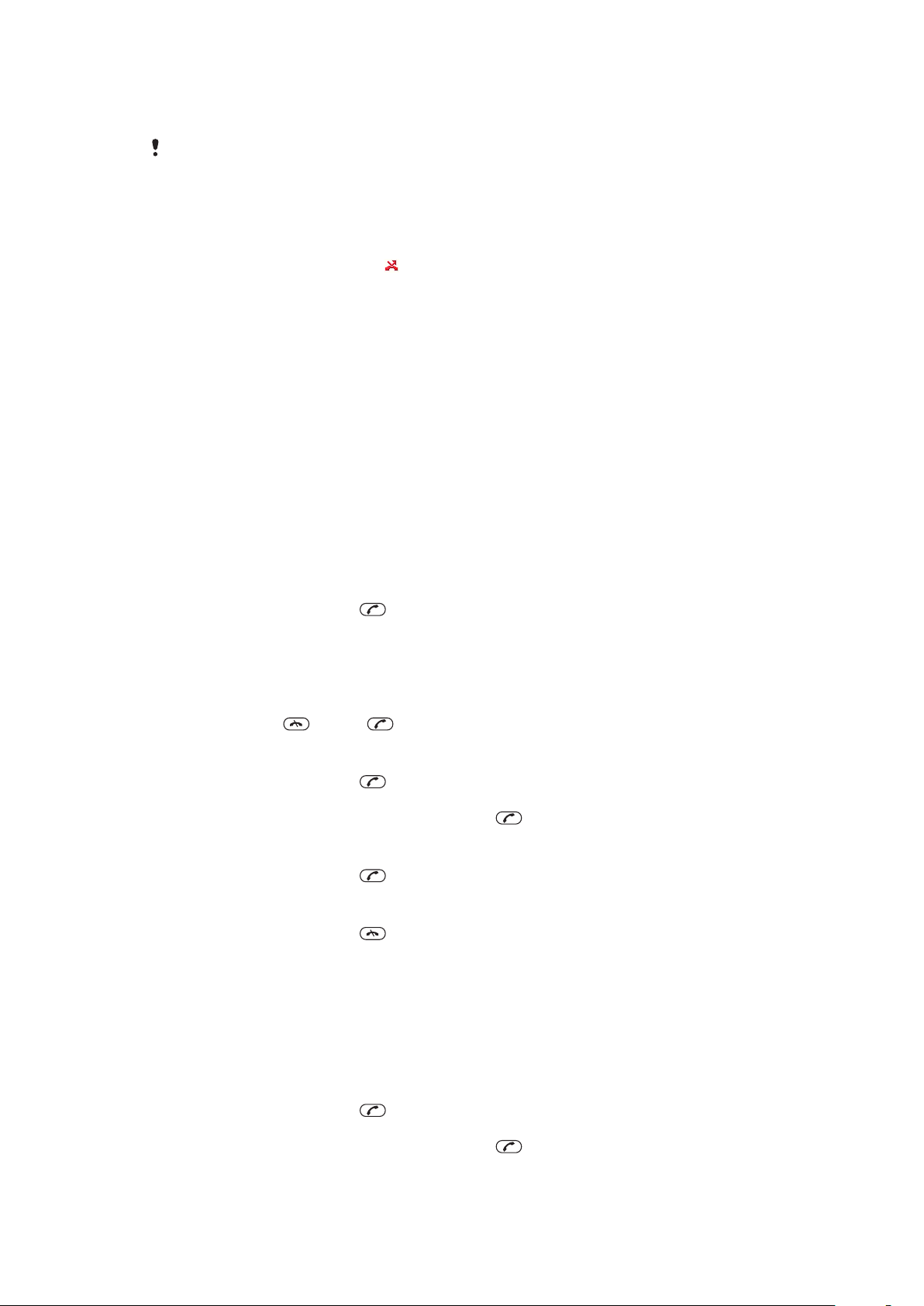
Desviar llamadas
Puede desviar llamadas, por ejemplo, a un servicio de contestación.
Cuando se usa Restringir llamadas, algunas opciones de desvío de llamadas no están
disponibles.
Desviar llamadas
1
Seleccione Menú > Ajustes > Llamadas > Desviar llamadas.
2
Seleccione un tipo de llamada y una opción de desvío.
3
Seleccione Activar. Aparecerá .
4
Ingrese el número al cual desea desviar las llamadas y seleccione Aceptar.
Llamada en espera
Escuchará un sonido si recibe una segunda llamada mientras la llamada en espera esté
activa.
Activar la llamada en espera
Seleccione Menú > Ajustes > Llamadas > Administrar llamadas > Llamada en
•
espera > Activar.
Más de una llamada
Puede manejar más de una llamada a la vez. Por ejemplo, puede retener una llamada en
curso mientras hace o contesta una segunda llamada. También puede alternar entre las
dos llamadas. No puede contestar una tercera llamada sin finalizar una de las dos primeras
llamadas.
Alternar entre dos llamadas
Durante la llamada, oprima
•
Enlazar dos llamadas
Durante la llamada, seleccione Opcion. > Enlazar llamadas.
•
Finalizar una llamada en curso y volver a la llamada en espera
Primero oprima y luego .
•
Realizar una segunda llamada
1
Durante la llamada, oprima . Esto pone la llamada en curso en espera.
2
Seleccione Opcion. > Agregar llamada.
3
Ingrese el número al que desea llamar y oprima
Contestar una segunda llamada
Durante la llamada, oprima . Esto pone la llamada en curso en espera.
•
Rechazar una segunda llamada
Durante la llamada, oprima y continúe con la llamada en curso.
•
Finalizar una llamada en curso y contestar una segunda llamada
Durante la llamada, seleccione Reemp. llamad activa.
•
.
.
Llamadas de conferencia
Con la llamada de conferencia puede unirse a una conversación de hasta cinco personas.
Agregar a un nuevo interlocutor
1
Durante la llamada, oprima
2
Seleccione Opcion. > Agregar llamada.
3
Ingrese el número al que desea llamar y oprima
4
Seleccione Opcion. > Enlazar llamadas para agregar el nuevo interlocutor.
5
Repita este procedimiento para agregar a más interlocutores.
Ésta es una versión de Internet de esta publicación. © Imprimir sólo para uso privado.
. Esto retiene las llamadas enlazadas.
.
23
Page 24
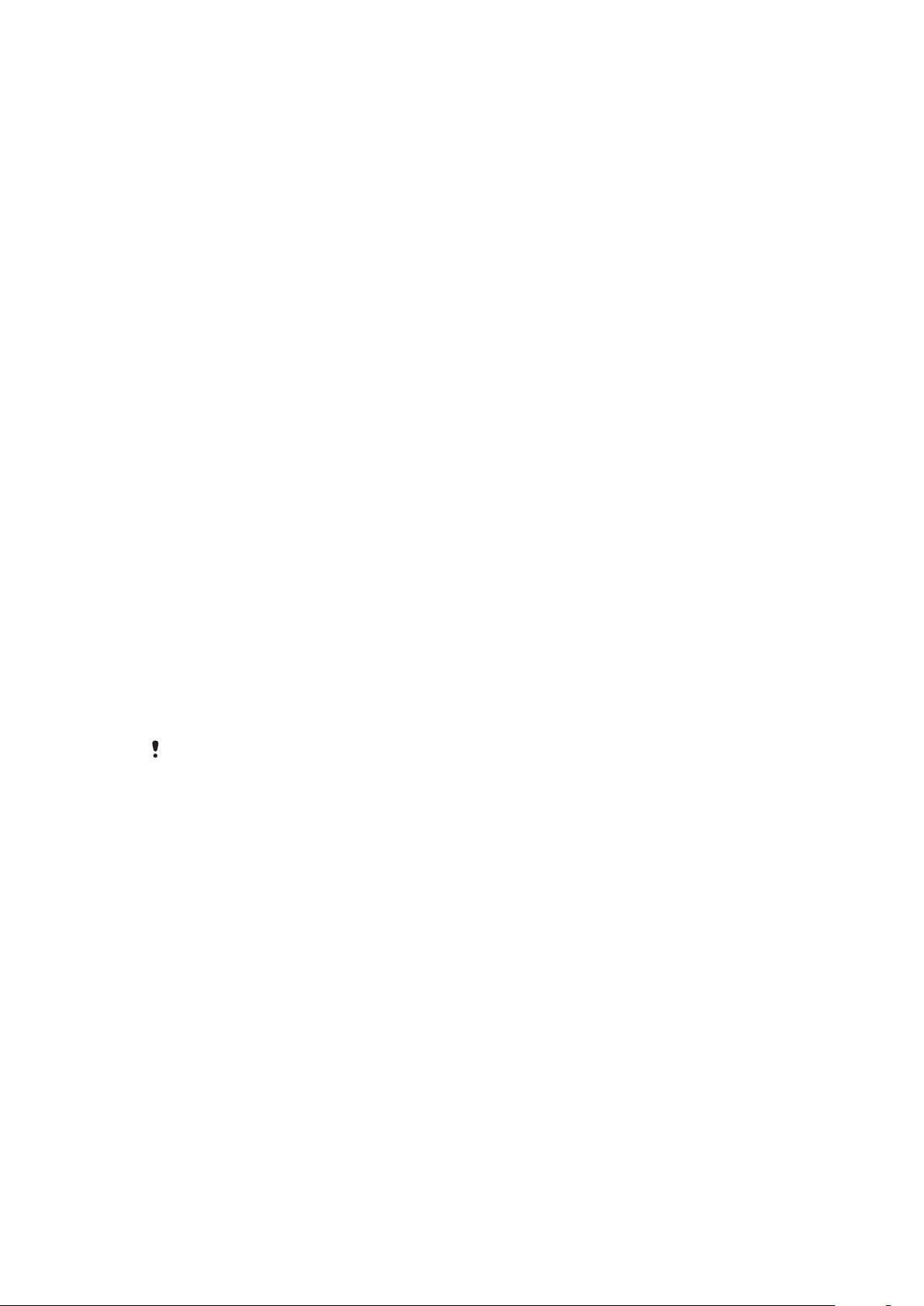
Desconectar a un interlocutor
1
Seleccione Opcion. > Desc. interlocutor.
2
Seleccione al interlocutor que desea desconectar.
Sostener una conversación privada
1
Durante la llamada, seleccione Opcion. > Hablar con y seleccione el interlocutor
con el cual desea conversar.
2
Para reanudar la llamada de conferencia, seleccione Opcion. > Enlazar llamadas.
Mis números
Puede ver, agregar y editar sus propios números de teléfono.
Revisar sus números telefónicos
1
Seleccione Menú > Contactos.
2
Desplácese a Nuevo contacto y seleccione Opcion. > Nros especiales > Mis
números.
3
Seleccione una opción.
Aceptar llamadas
Puede elegir recibir llamadas sólo de ciertos números telefónicos.
Agregar números a la lista de contactos aceptados
1
Seleccione Menú > Ajustes > Llamadas > Administrar llamadas > Aceptar
llamadas > Sólo de la lista.
2
Desplácese a Nuevo y seleccione Agregar.
3
Seleccione un contacto o Grupos.
Aceptar todas las llamadas
Seleccione Menú > Ajustes > Llamadas > Administrar llamadas > Aceptar
•
llamadas > Tod pers que llam.
Marcación restringida
Puede restringir llamadas salientes y entrantes. Se requiere una contraseña de su
proveedor de servicios.
Si desvía las llamadas entrantes, no podrá usar algunas opciones de restricción de llamadas.
Opciones para restringir llamadas
Las opciones estándar son:
Todas salientes: todas las llamadas salientes
•
Intern salien roaming: todas las llamadas internacionales salientes
•
Intern salien roaming: todas las llamadas internacionales salientes, excepto a su país de
•
origen
Todas entrantes: todas las llamadas entrantes
•
Entrante en roaming: todas las llamadas entrantes cuando está en el extranjero
•
Para restringir llamadas
1
Seleccione Menú > Ajustes > Llamadas > Administrar llamadas > Restringir
llamadas.
2
Seleccione una opción.
3
Seleccione Activar.
4
Introduzca la contraseña y seleccione Aceptar.
Duración y costo de la llamada
Durante una llamada, el teléfono muestra cuánto tiempo ha estado hablando. También
puede revisar la duración de su última llamada, las llamadas salientes y el tiempo total de
sus llamadas.
24
Ésta es una versión de Internet de esta publicación. © Imprimir sólo para uso privado.
Page 25
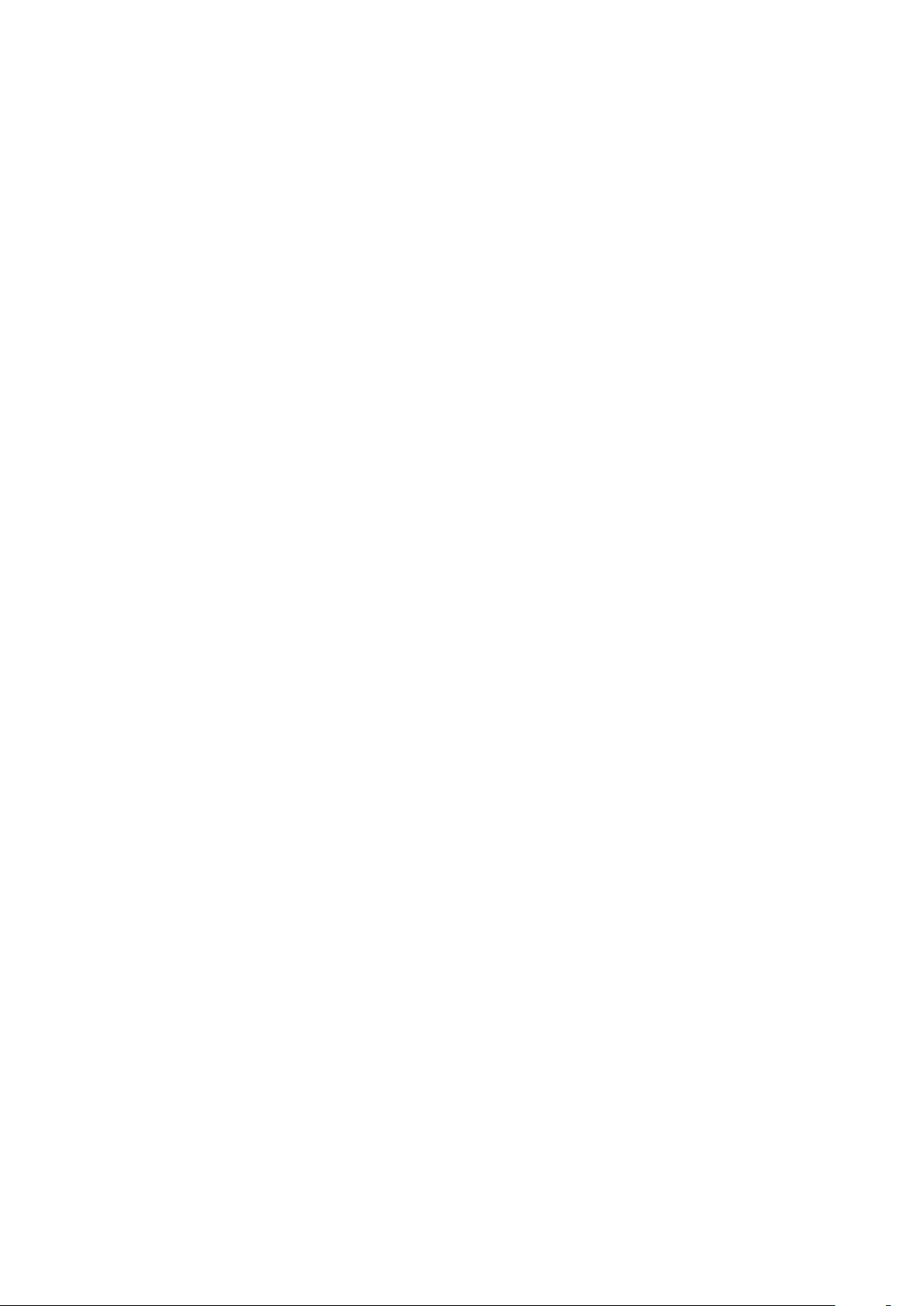
Revisar la duración de la llamada
Seleccione Menú > Ajustes > Llamadas > Tiempo > Temporizadores llam.
•
Mostrar u ocultar su número telefónico
Puede decidir si mostrar u ocultar su número telefónico cuando realiza una llamada.
Ocultar el número de teléfono
1
Seleccione Menú > Ajustes > Llamadas > Most/ocult mi núm..
2
Seleccione Ocultar número.
25
Ésta es una versión de Internet de esta publicación. © Imprimir sólo para uso privado.
Page 26

Imágenes
El teléfono debe estar cerrado antes de que pueda usar la cámara. Puede tomar fotografías
y grabar videos para verlos, guardarlos o enviarlos. Cuando el teléfono está cerrado, puede
buscar las fotografías y los videos guardados en o . Cuando el teléfono está abierto,
puede buscar las fotografías y los videos guardados en Medios y en Administrador
archiv.. Use Media Go™ para transferir contenido hacia y desde el teléfono. Para obtener
más información, consulte Transferencia de contenido hacia y desde una
computadora en la página 45.
Activar la cámara
Toque
•
Uso de la cámara fija
Tomar una fotografía al tocar la pantalla
1
Active la cámara.
2
Si la cámara fija no está seleccionada, toque
3
Toque
4
Toque en el visor el punto donde desee que esté el enfoque. La fotografía se toma
en cuanto se ajusta el enfoque. La fotografía se guarda en forma automática.
5
Para volver al visor y tomar otra fotografía, oprima .
Tomar una fotografía con la tecla del obturador
1
Active la cámara.
2
Si la cámara fija no está seleccionada, toque
3
Toque .
4
Oprima
marco de enfoque estén en verde, oprima completamente para tomar la
fotografía. La fotografía se guarda en forma automática.
5
Para volver al visor y tomar otra fotografía, oprima
.
.
.
.
hasta la mitad para usar el enfoque automático. Cuando el punto y el
.
Usar el zoom
Oprima la tecla de volumen.
•
Seleccionar ajustes de la cámara fija
1
Active la cámara.
2
Si la cámara fija no está seleccionada, toque .
3
Toque
4
Toque para mostrar la barra de ajustes.
.
Detección de caras
Puede usar la detección de caras para enfocar una cara que no está en el centro. La cámara
detecta automáticamente hasta tres caras que se indican mediante marcos blancos. Un
marco verde muestra la cara que se seleccionó para realizar el enfoque. El foco se ajusta
a la cara que está más cerca de la cámara.
Usar la detección de rostro
1
Active la cámara.
2
Si la cámara fija no está seleccionada, toque .
3
Toque
4
Toque para mostrar la barra de ajustes.
5
Toque y luego .
6
Toque la pantalla para tomar la fotografía. La fotografía se toma en cuanto se ajusta
el enfoque. La fotografía se guarda en forma automática.
7
Para volver al visor y tomar otra fotografía, oprima .
.
26
Ésta es una versión de Internet de esta publicación. © Imprimir sólo para uso privado.
Page 27

Ajuste fotográfico
Puede usar Ajuste fotográfico para mejorar una fotografía que tomó. En una operación de
un toque, se ajustan el brillo, la luz y el contraste para brindarle la mejor fotografía posible.
Las mejoras se guardan como una copia de la fotografía. La fotografía original no se ve
afectada.
Mejorar una fotografía con Ajuste fotográfico
1
Tome una fotografía.
2
Durante la revisión, toque la pantalla para mostrar la barra de herramientas.
3
Toque .
4
Toque .
5
Revise la mejora y toque
6
Si no desea guardar la mejora, seleccione .
Puede aplicar Ajuste fotográfico varias veces en una fotografía.
para guardar.
Ajustes de la cámara fija
Ajustes Icono Descripción
Escenarios
Enfoque
Use Escenas para configurar rápidamente la
Automát.
Retrato
Retrato a media luz
Deportes
Nieve y playa
Paisaje
Paisaje a media luz
Documento
El enfoque controla qué parte de la fotografía
Automát.
Detección rostro
cámara para situaciones comunes con
escenas programadas previamente. La
cámara determina diversos ajustes para
adecuarse a la escena seleccionada,
asegurando la mejor fotografía posible.
La cámara define automáticamente los
ajustes para una fotografía.
Úselo para fotografiar retratos. La detección
de rostro está activada. Los ajustes están
optimizados para proporcionar tonos piel
levemente más suaves.
Úselo para fotografiar retratos de noche o en
ambientes mal iluminados (con o sin el flash).
Debido al largo tiempo de exposición, la
cámara se debe sostener firme o debe estar
puesta sobre una superficie estable.
Úselo para fotografías de objetos en
movimiento rápido. El corto tiempo de
exposición minimiza al difuminación por el
movimiento.
Úselo en ambientes brillantes para evitar
fotografías subexpuestas.
Úselo para fotografiar paisajes. La cámara se
enfoca en objetos distantes. El flash está
desactivado.
Úselo cuando tome fotografías de paisajes
de noche o en ambientes mal iluminados (sin
el flash). Debido al largo tiempo de
exposición, la cámara se debe sostener firme
o debe estar puesta sobre una superficie
estable.
Úselo para fotografías de textos o dibujos. Le
da a la fotografía un mayor contraste y más
nítido.
debe estar nítida.
La cámara se enfoca automáticamente en el
sujeto seleccionado. Cuando el marco de
enfoque blanco se vuelve verde el enfoque
está ajustado.
La cámara detecta automáticamente hasta
tres rostros humanos, que se indican
mediante marcos blancos. Un marco verde
muestra el rostro seleccionado cuando se
27
Ésta es una versión de Internet de esta publicación. © Imprimir sólo para uso privado.
Page 28

Flash
Temporizador
Tamaño imagen
usa el enfoque automático. El foco se ajusta
en el rostro que está más cerca de la cámara.
La detección de rostro no se puede usar en
todos los tipos de escenas.
Macro
Infinito
Use el flash para tomar fotografías cuando las
Automát.
Desactiv.
Con el temporizador puede tomar una
Activ, 10s
Activ., 2s
Desactiv.
Puede seleccionar entre varios tamaños de
8MP
7MP
6MP
3MP
Full HD
Enfoque automático para fotografías con
primerísimos planos.
Úselo al tomar fotografías a distancia. El
enfoque se ajusta en sujetos lejanos. Los
sujetos que están cerca de la cámara pueden
estar borrosos.
condiciones de iluminación son deficientes.
El flash se disparará automáticamente
cuando las condiciones de iluminación sean
deficientes.
El flash nunca se apaga,
independientemente de las condiciones de
iluminación. A veces la calidad de la fotografía
puede ser mejor sin flash, incluso si las
condiciones de iluminación son deficientes.
Tomar una buena fotografía sin usar el flash
requiere mano firme. Puede usar el
temporizador para evitar una fotografía
borrosa.
fotografía sin tener que sostener el teléfono.
Úselo para tomar autorretratos o fotografías
de grupos en las que todos pueden estar en
la fotografía. También puede usar el
temporizador para evitar agitar la cámara
cuando toma fotografías.
Ajusta una demora de 10 segundos desde
que se oprime la tecla del obturador hasta
que se toma la fotografía.
Puede ser difícil sostener el teléfono
perfectamente quieto al oprimir la tecla del
obturador, lo que puede provocar una
fotografía borrosa. Use la demora de 2
segundos para solucionar este problema.
La fotografía se toma en cuanto oprime la
tecla del obturador.
imagen y relaciones de aspecto antes de
tomar una fotografía. Tenga presente que
una fotografía con una mayor resolución
requiere más memoria.
Imagen de 8 megapíxeles con una relación
de aspecto 4:3. Adecuado para fotografías
que desea ver en pantallas que no son
anchas o para imprimir con alta resolución.
Imagen de 7 megapíxeles con una relación
de aspecto 3:2. Esta es la relación que se usa
para las fotografías tradicionales. Las
fotografías impresas calzarán en la mayoría
de los marcos y álbumes de fotografías.
Imagen de 6 megapíxeles con una relación
de aspecto 16:9. Un formato de pantalla
ancha de alta resolución. Tiene una
resolución más alta que HD completa.
Adecuado para fotografías que desea ver en
pantallas anchas.
Imagen de 3 megapíxeles con una relación
de aspecto 4:3. Adecuado para fotografías
que desea ver en pantallas que no son
anchas.
Formato de alta definición completa con
1920x1080 píxeles. Adecuado para
28
Ésta es una versión de Internet de esta publicación. © Imprimir sólo para uso privado.
Page 29

fotografías que desea ver en un TV HD de
pantalla ancha.
Agregar etiquetas
geográficas
Puede etiquetar las fotografías con detalles
Desactiv.
Activar
del lugar donde las tomó. Muéstrele en un
mapa a sus amigos y familiares y dónde
estaba o use las etiquetas geográficas para
volver a encontrar el rumbo a la ubicación en
otro momento.
Cuando está apagado, no puede ver en un
mapa la ubicación del lugar donde tomó la
fotografía.
Cuando está encendido, la ubicación
geográfica aproximada se agrega a las
fotografías cuando las toma. Esta
información se puede usar posteriormente
para identificar ubicación donde se tomó la
fotografía. Puede ver sus fotografías en un
mapa en Medios > Fotografía.
Consejos acerca del uso de la cámara
Regla de pájaros
No ubique el objeto en el medio del cuadro. Si lo ubica en un tercio del cuadro, logrará un
mejor resultado.
Manténgala fija
Mantenga la cámara firme para evitar tomar fotografías borrosas. Para que la mano no se
mueva, apóyela en un objeto sólido. También puede usar el temporizador para asegurarse
de que el teléfono esté fijo cuando tome la fotografía.
Acérquese
Cuando se acerca lo más posible al sujeto, puede evitar el uso del zoom. Trate de que el
sujeto abarque todo el visor.
Manténgase dentro del alcance del flash
Las fotografías que tome más allá del alcance del flash se verán muy oscuras. El máximo
alcance del flash es de alrededor de cuatro pasos de distancia al sujeto.
Considere la variedad
Pruebe diferentes ángulos y muévase hacia el objeto. Tome algunas fotografías verticales.
Pruebe diferentes posturas.
Use un fondo sencillo
Un fondo sencillo le ayuda a destacar el sujeto.
Mantenga el lente limpio
Los teléfonos móviles se usan en todas las condiciones climáticas y lugares, y se llevan en
los bolsillos o bolsos. Esto provoca que el lente se ensucie y esté cubierto de huellas
digitales. Use un paño suave para limpiar el lente.
Uso de la cámara de video
Grabar un video al tocar la pantalla
1
Active la cámara.
2
Si la cámara de video no está seleccionada, toque .
3
Toque
4
Para comenzar a grabar, toque la pantalla.
5
Para poner en pausa la grabación, toque . Para continuar grabando, toque .
6
Para detener la grabación, toque . El video se guarda en forma automática.
7
Para volver al visor y grabar otro video, toque
.
.
29
Ésta es una versión de Internet de esta publicación. © Imprimir sólo para uso privado.
Page 30

Grabar un video con la tecla del obturador
1
Active la cámara.
2
Si la cámara de video no está seleccionada, toque .
3
Toque .
4
Oprima
5
Para detener la grabación, oprima . El video se guarda en forma automática.
6
Para volver al visor y grabar otro video, oprima .
para comenzar a grabar.
Seleccionar ajustes de la cámara de video
1
Active la cámara.
2
Si la cámara de video no está seleccionada, toque .
3
Toque .
4
Toque
para mostrar la barra de ajustes.
Ajustes de la cámara de video
Ajustes Icono Descripción
Formato video
Modo nocturno
Luz
Micrófono
Temporizador
Seleccione el tamaño y la relación de aspecto de un
nHD
VGA
Mensaje
Úselo cuando las condiciones de iluminación son
Activado
Desactivado
Seleccione si desea usar la luz cuando grabe un
Activado
Desactivado
Seleccione si desea recoger el sonido del entorno al
Desactivado
Activado
Con el temporizador puede garbar un video sin tener
video antes de grabarlo.
Tamaño de video de 640x352 píxeles con una
relación de aspecto 16:9. Un formato de pantalla
ancha adecuado para videos que desea ver en
pantallas anchas.
Tamaño de video de 640x480 píxeles. Formato de
video estándar para cámaras de video y pantalla de
computadora.
Grabe videos adecuados para enviarlos en mensajes
multimedia. El tiempo de grabación de este formato
de video se limita para que quepa en un mensaje
multimedia.
deficientes.
Cuando está encendido, se aumenta la sensibilidad a
la luz. Úselo en entornos con poca iluminación. Los
videos de objetos en movimiento rápido pueden salir
borrosos. Mantenga la mano firme o use un soporte.
Desactive el modo nocturno cuando las condiciones
de iluminación sean buenas, para mejorar la calidad
del video.
video.
encienda la luz para mejorar la luz en videos en primer
plano en entornos de poca luz.
La luz siempre está apagada, independientemente de
las condiciones de iluminación. Nota: A veces un
video puede ser mejor sin la luz, incluso si las
condiciones de iluminación son deficientes. Para
grabar un video de buena calidad sin usar la luz
requiere mano firme. También puede usar un soporte
o el temporizador para evitar un video borroso.
grabar videos.
Cuando está apagado, no se graba ningún sonido
con el video.
Cuando está encendido, se graba sonido con el
video.
que sostener el teléfono. Úselo para grabar un video
en el que pueden estar todos. También puede usar el
temporizador para asegurarse de que el teléfono esté
fijo cuando se grabe el video.
30
Ésta es una versión de Internet de esta publicación. © Imprimir sólo para uso privado.
Page 31

Estabilizador de imagen
Activ, 10s
Activ., 2s
Desactiv.
Al garbar un video puede ser difícil sostener fijo el
Activado
Ajusta una demora de 10 segundos desde que se
oprime la tecla del obturador hasta que comienza la
grabación del video.
Puede ser difícil sostener el teléfono perfectamente
quieto al oprimir la tecla del obturador, lo que puede
provocar un video borroso. Use la demora de 2
segundos para solucionar este problema.
Cuando el temporizador está apagado, la grabación
del video comienza en cuanto oprime la tecla del
obturador.
teléfono. El estabilizador le ayuda al compensar los
pequeños movimientos de la mano.
Se recomienda tener encendido el estabilizador.
Desactivado
Cuando el estabilizador está apagado, el video que
grabe puede salir movido.
Uso de las fotos
Puede ver, mejorar y organizar fotografías y videos en la computadora al instalar Adobe™
Photoshop™ Album Starter Edition. Está disponible para descargarlo desde
www.sonyericsson.com/support.
Use Media Go™ para transferir contenido hacia y desde el teléfono.
Editar fotografías
Eliminar una fotografía
1
Toque
2
Muévase rápidamente por las fotografías y videos.
3
Seleccione una fotografía.
4
Toque la fotografía para ver la barra de herramientas.
5
Toque
Editar una fotografía
1
Toque .
2
Muévase rápidamente por las fotografías y videos.
3
Seleccione una fotografía.
4
Toque la fotografía para ver la barra de herramientas.
5
Toque .
6
Toque
7
Toque para aplicar Ajuste fotográfico.
.
para eliminar una fotografía.
para aplicar blanco y negro.
Hacer zoom en una fotografía
1
Toque .
2
Muévase rápidamente por las fotografías y videos.
3
Seleccione una fotografía.
4
Toque la fotografía para ver la barra de herramientas.
5
Toque
6
Arrastre para hacer zoom en la fotografía.
.
31
Ésta es una versión de Internet de esta publicación. © Imprimir sólo para uso privado.
Page 32

Ver y etiquetar fotografías
Ver fotografías y videos con la cámara
1
Active la cámara.
2
Toque .
3
Toque .
4
Muévase rápidamente por las fotografías y videos. Toque la pantalla para mostrar
los controles.
5
Los videos se indican mediante . Toque para reproducir un video.
Ver fotografías y videos en el explorador de medios
1
Toque .
2
Muévase rápidamente por las fotografías y videos.
3
Toque una fotografía o un video.
Ver fotografías en una presentación de diapositivas
1
Seleccione Menú > Medios > Fotografía > Álbum de la cámara.
2
Seleccione un mes.
3
Desplácese a una fotografía y seleccione Ver.
4
Seleccione Opcion. > Present. diapositiv.
5
Seleccione un estado de ánimo.
Ver fotos en un mapa
Cuando toma una fotografía, puede adjuntarle la posición geográfica. Esto se denomina
Geo-tagging. Las fotografías con Geo-tagging se etiquetan con
ver fotografías en un mapa, consulte No puedo usar servicios basados en Internet. en la
página 77.
en Medios. Si no puede
La información proporcionada por el uso de Geo Tagging es aproximada y requerirá el uso de
una aplicación compatible. Sony Ericsson no hace ningún tipo de garantías con respecto a la
precisión de tales datos de ubicación.
Ver fotografías en un mapa
1
Seleccione Menú > Medios > Fotografía > Etiq. geográfic.
2
Seleccione un mes.
3
Desplácese a una fotografía y seleccione Ver.
4
Seleccione Opcion. > Ver en mapa.
Activar o desactivar Geo tagging
1
Active la cámara.
2
Si la cámara fija no está seleccionada, toque
3
Toque
4
Toque para mostrar la barra de ajustes.
5
Toque o
6
Toque una opción.
.
.
Etiquetas fotográficas
Puede organizar sus fotografías con etiquetas de fotografía. Puede crear nuevas etiquetas,
asignar una o varias etiquetas a una fotografía, o eliminar una etiqueta de una fotografía.
Fotografías con la misma etiqueta se guardan juntas en Etiquetas fotografía. Por ejemplo,
puede agregar la etiqueta "Vacaciones" a todas las fotografías de sus vacaciones y verlas
todas en Etiquetas fotografía, en la etiqueta "Vacaciones".
Crear una nueva etiqueta fotográfica
1
Seleccione Menú > Medios > Fotografía > Álbum de la cámara.
2
Seleccione un mes.
3
Desplácese a una fotografía y seleccione Ver.
4
Oprima la tecla de navegación hacia abajo y seleccione Opcion. > Etiquetar esta
foto.
32
Ésta es una versión de Internet de esta publicación. © Imprimir sólo para uso privado.
Page 33

Etiquetar fotografías
1
Seleccione Menú > Medios > Fotografía > Álbum de la cámara.
2
Seleccione un mes.
3
Desplácese a una fotografía y seleccione Ver.
4
Oprima la tecla de navegación hacia abajo y desplácese hasta una etiqueta.
5
Seleccione Opcion. > Etiquetar esta foto.
6
Para cada fotografía que desee etiquetar, desplácese a la fotografía y seleccione
Opcion. > Etiquetar esta foto.
Eliminar una etiqueta de una fotografía
1
Cuando vea una fotografía, oprima la tecla de navegación hacia abajo.
2
Desplácese hasta una etiqueta y seleccione Opcion. > Eliminar etiqueta.
Uso de fotografías
Puede agregar una fotografía a un contacto, usar la fotografía durante el inicio del teléfono,
como papel tapiz en el modo de espera o como protector de pantalla.
Usar fotografías
1
Seleccione Menú > Medios > Fotografía > Álbum de la cámara.
2
Seleccione un mes.
3
Desplácese a una fotografía y seleccione Ver.
4
Seleccione Opcion. > Usar como.
5
Seleccione una opción.
Impresión de fotos
Puede imprimir las fotos mediante un cable USB conectado a una impresora PictBridge™
compatible.
También puede imprimir mediante tecnología Bluetooth en una impresora compatible con
Object Push Profile.
Imprimir fotografías con un cable USB
1
Seleccione Menú > Organizador > Administrador archiv. > Álbum de la
cámara > Abrir.
2
Seleccione Opcion. > Marcar > Marcar varios o Marcar todos.
3
Seleccione Opcion. > Imprimir y siga las instrucciones.
4
Conecte el cable USB al teléfono.
5
Conecte el cable USB a la impresora.
6
Espere que haya respuesta en el teléfono.
7
Configure los ajustes de la impresora, si se requiere, y seleccione Imprimir.
Desconecte y vuelva a conectar el cable USB en caso de que se produzca un error en la
impresora.
Compartir fotografías y videos
Puede capturar una imagen o video, o ver una imagen o un video y enviarlo a otro teléfono
o a la Web.
Enviar una fotografía o un video guardado en el teléfono
1
Toque .
2
Seleccione una fotografía o un video.
3
Toque la pantalla.
4
Toque
5
Seleccione A álbumes Web, Como mensaje, Como email o Vía Bluetooth.
6
Abra el teléfono.
7
Ingrese un destinatario y seleccione Enviar.
.
33
Ésta es una versión de Internet de esta publicación. © Imprimir sólo para uso privado.
Page 34

Enviar una fotografía o un video recién capturado
1
Cuando haya capturado una fotografía o un video, toque .
2
Seleccione A álbumes Web, Como mensaje, Como email o Vía Bluetooth.
3
Abra el teléfono.
4
Ingrese un destinatario y seleccione Enviar.
Usar álbumes Web
Si la suscripción admite este servicio, puede enviar fotografías o videos a un álbum Web.
Si no puede enviar contenido a un álbum Web, consulte No puedo usar servicios basados
en Internet. en la pagina 77.
Los servicios de Web pueden requerir un acuerdo de licencia separado entre usted y el proveedor
de servicios. Podrían aplicarse regulaciones y cobros adicionales. Comuníquese con su
proveedor de servicio para obtener más información.
Enviar fotografías guardadas en el teléfono a un álbum Web
1
Seleccione Menú > Medios > Fotografía > Álbum de la cámara.
2
Seleccione un mes y año.
3
Desplácese a la fotografía y seleccione Opcion. > Enviar > A álbumes Web.
4
Seleccione un servicio de álbum Web. Si se solicita, ingrese la información de inicio
de sesión.
5
Seleccione un álbum o agregue un álbum nuevo.
6
Escriba el texto y seleccione Enviar.
Enviar videos guardados en el teléfono a un álbum Web
1
Seleccione Menú > Medios > Video > Videos.
2
Desplácese a un video y seleccione Opcion. > Enviar > A álbumes Web.
3
Seleccione un servicio de álbum Web. Si se solicita, ingrese la información de inicio
de sesión.
4
Seleccione un álbum Web o agregue un álbum Web nuevo.
5
Escriba un texto y seleccione Enviar.
Ver álbumes Web
1
Seleccione Menú > Medios > Fotografía > Álbumes Web.
2
Seleccione un álbum Web.
Ir a una dirección Web desde los contactos
1
Seleccione Menú > Contactos.
2
Desplácese a un contacto y seleccione Abrir.
3
Desplácese a una dirección Web y seleccione Ir a.
Acceder a videos en el teléfono
Cuando el teléfono está cerrado, puede buscar y reproducir videos con el reproductor de
videos en el explorador de medios. Puede buscar los videos que grabó con la cámara en
Videos de cámara. Puede acceder a otros videos desde Videoclips. Cuando el teléfono
está abierto, puede acceder a los videos desde Medios y Administrador archiv..
Reproducir videos
1
Toque
2
Toque una categoría.
3
Haga un movimiento rápido hacia la izquierda o la derecha para examinar sus videos.
4
Toque el video que desea reproducir.
Poner en pausa videos
1
Toque la pantalla para mostrar los controles.
2
Toque .
.
34
Ésta es una versión de Internet de esta publicación. © Imprimir sólo para uso privado.
Page 35

Avanzar y retroceder videos rápido
1
Toque la pantalla para mostrar los controles.
2
Toque y mantenga oprimida o .
Desplazarse por los vídeos
Haga un movimiento rápido hacia la izquierda para moverse al próximo video o hacia
•
la derecha para moverse al video anterior.
Ver un video con acercamiento
1
Toque la pantalla para mostrar los controles.
2
Toque .
Mostrar subtítulos
1
Toque la pantalla para mostrar los controles.
2
Si un video tiene subtítulos, aparece . Toque .
3
Seleccione un idioma.
Ocultar subtítulos
1
Toque la pantalla para mostrar los controles.
2
Si un video tiene subtítulos, aparece . Toque .
3
Toque Desactivar.
Reproducir videos
1
Seleccione Menú > Medios > Video > Videos o Álbum de la cámara.
2
Desplácese a un título y seleccione Reproducir.
Detener la reproducción de videos
Oprima la tecla de selección central.
•
Avance y retroceso rápido
Mantenga oprimida la tecla de navegación hacia la izquierda o la derecha.
•
Desplazarse por los vídeos
Oprima la tecla de navegación hacia la derecha o la izquierda.
•
Cambiar el volumen
Oprima la tecla de volumen hacia arriba o hacia abajo.
•
Cambiar el tamaño de la pantalla de vídeo
Oprima la tecla de navegación hacia abajo.
•
35
Ésta es una versión de Internet de esta publicación. © Imprimir sólo para uso privado.
Page 36

Música
Puede escuchar música, libros de audio y podcasts. Use Media Go™ para transferir
contenido hacia y desde el teléfono. Para obtener más información, consulte Transferencia
de contenido hacia y desde una computadora en la página 45.
Manos libres portátil estéreo
Usar un manos libres
Conecte un manos libres portátil. La música se detiene cuando recibe una llamada
•
y se reanuda cuando ésta termina.
Si el teléfono no incluye los auriculares, puede comprarlos por separado.
Acceder a la música en el teléfono
Cuando el teléfono está cerrado, puede buscar y reproducir música con el reproductor de
música en el explorador de medios. Hay más funciones de música disponibles en Medios y
Administrador archiv., a los que puede acceder cuando el teléfono está abierto.
Buscar música
1
Toque .
2
Toque una categoría.
3
Haga un movimiento rápido hacia la izquierda o la derecha para examinar su música.
4
Toque un álbum o una lista de reproducción para ver su contenido.
5
Para volver, toque fuera de la lista y luego toque la parte superior de la pantalla.
Buscar música con el deslizador
1
Cuando busque música, por ejemplo, álbumes, toque la parte inferior de la pantalla
para ver .
2
Para examinar su música, arrastre hacia la izquierda o la derecha.
Reproducir música
1
Toque .
2
Toque una categoría.
3
Haga un movimiento rápido hacia la izquierda o la derecha para examinar su música.
4
Toque un álbum o una lista de reproducción.
5
Para reproducir una pista, toque el título.
Poner en pausa la música
•
Toque
.
Avanzar y retroceder música rápido
Toque y mantenga oprimida
•
También puede arrastrar
Ésta es una versión de Internet de esta publicación. © Imprimir sólo para uso privado.
hacia la derecha o la izquierda para avanzar o retroceder.
o .
36
Page 37

Desplazarse por las pistas
Toque
•
Ver la cola de reproducción actual
Toque la carátula.
•
Minimizar el reproductor de música
Toque .
•
Volver al reproductor de música
Toque en la parte inferior de la pantalla.
•
Reproducir música
1
Seleccione Menú > Medios > Música.
2
Explore por categoría con la tecla de navegación.
3
Desplácese a un título y seleccione Reproducir.
Detener la reproducción de música
Oprima la tecla de selección central.
•
Avance y retroceso rápido
Mantenga oprimida la tecla de navegación hacia la izquierda o la derecha.
•
Desplazarse por las pistas
Oprima la tecla de navegación hacia la derecha o la izquierda.
•
o .
Cambiar el volumen
Oprima la tecla de volumen hacia arriba o hacia abajo.
•
Para minimizar el reproductor
Seleccione Opcion. > Minimizar.
•
Volver al reproductor
Seleccione Menú > Medios.
•
Reproducir música en orden aleatorio
Puede reproducir las pistas de las listas de reproducción en orden aleatorio. Una lista de
reproducción puede ser, por ejemplo, una lista de reproducción que creó o un álbum.
Reproducir pistas en orden aleatorio
1
En el reproductor de música, toque
2
Toque
.
.
37
Ésta es una versión de Internet de esta publicación. © Imprimir sólo para uso privado.
Page 38

Control por sacudida
Pistas en orden aleatorio
Cuando esté reproduciendo música, mantenga oprimida y sacuda el teléfono.
•
También puede cambiar las pistas aleatoriamente cuando el teléfono está abierto al sacudirlo.
Usar el mini reproductor de música
Puede usar el mini reproductor de música para acceder rápidamente a los controles de
música cuando el bloqueo de la pantalla está activado.
Activar el mini reproductor de música
1
Para ver la pantalla, oprima en la parte superior del teléfono.
2
Toque la barra de estado que está en la parte inferior de la pantalla.
Clear stereo y Clear bass
Clear stereo y Clear bass se activan cuando se ajusta el ecualizador manualmente.
Ajustar manualmente el ecualizador
1
Seleccione Menú > Medios > Música.
2
Explore por categoría con la tecla de navegación.
3
Desplácese a un título y seleccione Reproducir.
4
Seleccione Opcion. > Ajustes > Ecualizador.
5
Asegúrese de estar en la vista Manual. En caso contrario, seleccione Manual.
6
Para desplazarse entre las bandas de frecuencia, oprima la tecla de navegación
hacia la derecha o la izquierda.
7
Para cambiar el valor de una banda de frecuencia seleccionada, oprima la tecla de
navegación hacia arriba o hacia abajo.
8
Para volver a la vista del reproductor, seleccione Listo.
Activar estéreo y bajos nítidos mediante ajustes predefinidos del ecualizador
1
Seleccione Menú > Medios > Música.
2
Explore por categoría con la tecla de navegación.
3
Desplácese a un título y seleccione Reproducir.
4
Seleccione Opcion. > Ajustes > Ecualizador.
5
Asegúrese de estar en la vista Predefinido. En caso contrario, seleccione Predef..
6
Para desplazarse entre los ajustes predefinidos, oprima la tecla de navegación hacia
la derecha o la izquierda.
7
Seleccione cualquiera de los ajustes predefinidos, excepto Normal.
Listas de reproducción
Puede crear listas de reproducción para organizar su música. Puede agregar pistas y
carpetas a una lista de reproducción. Pueden transcurrir algunos minutos antes de que el
teléfono cree una lista de reproducción.
38
Ésta es una versión de Internet de esta publicación. © Imprimir sólo para uso privado.
Page 39

Crear una lista de reproducción
1
Seleccione Menú > Medios > Música > Listas de reproducción.
2
Desplácese a Nueva lista reprod y seleccione Agregar.
3
Escriba un nombre y seleccione Aceptar.
4
Para cada pista que desee agregar, desplácese a la pista y seleccione Marcar.
5
Seleccione Agregar para agregar las pistas marcadas a la lista de reproducción.
Agregar pistas a una lista de reproducción
1
Seleccione Menú > Medios > Música > Listas de reproducción.
2
Seleccione una lista de reproducción.
3
Desplácese a Agregar música y seleccione Agregar.
4
Para cada pista que desee agregar, desplácese a la pista y seleccione Marcar.
5
Seleccione Agregar para agregar las pistas marcadas a la lista de reproducción.
SensMe™
Con SensMe™ puede crear listas de reproducción de dos formas: por estado de ánimo o
de todas las pistas en su teléfono. Por estado de ánimo, primero use Media Go™ para
transferir pistas al teléfono. Luego se añade información como estado de ánimo, tempo y
acordes. Las pistas se muestran como puntos en un mapa con dos ejes. En la vista
Todas, todas las pistas del teléfono se sitúan de forma aleatoria en el mapa.
Crear una lista de reproducción por estado de ánimo
1
Seleccione Menú > Medios > Música.
2
Desplácese a SensMe™ y seleccione Abrir.
3
Oprima la tecla de navegación hacia arriba, hacia abajo, a la izquierda o la derecha.
4
Asegúrese de estar en la vista Ánimo. En caso contrario, seleccione Ánimo.
5
Para ver previamente distintas pistas, oprima la tecla de navegación hacia arriba,
hacia abajo, a la izquierda o la derecha.
6
Para elegir un área de pistas, seleccione Agregar y oprima la tecla de navegación
hacia arriba o hacia abajo.
7
Para crear una lista de reproducción y reproducirla en el reproductor de música,
seleccione Crear.
8
Seleccione Opcion. > Guardar lista repr..
9
Escriba un nombre y seleccione Aceptar.
39
Ésta es una versión de Internet de esta publicación. © Imprimir sólo para uso privado.
Page 40

Crear una lista de reproducción desde la vista Todas
1
Seleccione Menú > Medios > Música.
2
Desplácese a SensMe™ y seleccione Abrir.
3
Oprima la tecla de navegación hacia arriba, hacia abajo, a la izquierda o la derecha.
4
Asegúrese de estar en la vista Todas. En caso contrario, seleccione Todas.
5
Para ver previamente distintas pistas, oprima la tecla de navegación hacia arriba,
hacia abajo, a la izquierda o la derecha.
6
Para elegir un área de pistas, seleccione Agregar y oprima la tecla de navegación
hacia arriba o hacia abajo.
7
Para crear una lista de reproducción para reproducirla en el reproductor de música,
seleccione Crear.
8
Seleccione Opcion. > Guardar lista repr..
9
Escriba un nombre y seleccione Aceptar.
Libros de audio
Si usa Media Go™ para transferir libros de audio desde una computadora al teléfono,
puede escucharlos en el teléfono. Es posible que pasen algunos minutos antes de que el
libro de audio transferido aparezca en la lista de libros de audio disponibles.
Acceder a libros de audio
Seleccione Menú > Medios > Música > Libros de audio.
•
Puede encontrar libros de audio en formatos además de M4B y los que no tienen etiquetas de
capítulo ID3v2 en la carpeta Pistas.
Compre ahora
Si se suscribe a un servicio de música que le permite sólo un uso limitado y no permanente
con el teléfono, puede marcar una pista que le interese comprar más adelante. La próxima
vez que sincronice la música con Windows Media® Player en una computadora con
acceso a Internet disponible, se le preguntará si desea comprar la pista que marcó
anteriormente. Si acepta, la pista será descargada a la computadora y se cobrará en la
cuenta del servicio de música seleccionada. Este servicio requiere una suscripción y una
cuenta con un servicio de música descargable, una computadora con Microsoft®
Windows Media® Player 11 o una versión compatible posterior de Windows Media® Player
y una conexión a USB por computadora.
No puede ver cuando una pista está marcada. No puede desmarcar pistas que ya estén
seleccionadas.
Marcar una pista
Cuando la pista que desea seleccionar está en reproducción, mantenga oprimido
•
.
PlayNow™
Al seleccionar PlayNow™, entrará en PlayNow™ arena, donde puede descargar música,
juegos, Tonos, temas y fondos de pantalla. Puede ver una vista previa o escuchar el
contenido antes de su adquisición y de descargarlo al teléfono. Si no puede usar
PlayNow™ ni PlayNow™ arena, consulte No puedo usar servicios basados en Internet.
en la página 77.
Este servicio no se encuentra disponible en todos los países.
Si desea ampliar funciones, también puede entrar desde un ordenador en la tienda Web
de PlayNow™ arena (www.playnow-arena.com). Si desea ampliar información, vaya
www.sonyericsson.com/support para consultar la Guía de función PlayNow™ arena.
40
Ésta es una versión de Internet de esta publicación. © Imprimir sólo para uso privado.
Page 41

Usar PlayNow™
1
Seleccione Menú > PlayNow™.
2
Desplácese a través de PlayNow™ arena y siga las instrucciones para acceder a la
vista previa y comprar contenido.
TrackID™
TrackID™ es un servicio de reconocimiento de música. Puede buscar el título, el artista y
el nombre del álbum de la pista que esté escuchando por un altavoz o que esté sonando
en la radio del teléfono. Si no puede usar TrackID™, consulte No puedo usar servicios
basados en Internet. en la página 77.
Buscar información de una pista
Cuando escucha una pista a través del altavoz, seleccione Menú > Entretenimiento >
•
TrackID™ > Iniciar.
Cuando la radio del teléfono esté en reproducción, seleccione Opcion. > TrackID™.
•
Para obtener mejores resultados, use TrackID™ en un área silenciosa.
Música y videoclips en línea
Puede ver videoclips y escuchar música al transmitirlos desde Internet al teléfono. Si no
puede usar Internet, consulte No puedo usar servicios basados en Internet. en la
página 77.
Seleccionar una cuenta de datos para transmisión
1
Seleccione Menú > Ajustes > Conectividad > Ajust transmisión > Conectar
usando:.
2
Seleccione la cuenta de datos que desea utilizar.
3
Seleccione Guardar.
Transmitir música y videoclips
1
Seleccione Menú > Internet.
2
Seleccione
3
Seleccionar un vínculo desde el cual transmitir.
y luego .
Radio
No utilice el teléfono como radio en lugares donde está prohibido.
Encender la radio
1
Conecte un manos libres al teléfono.
2
Cuando el teléfono está cerrado, desbloquee la pantalla.
3
Toque
Buscar canales automáticamente
Toque o .
•
Buscar canales con el deslizador
Arrastre
•
.
a través de la banda de frecuencia.
Sintonía fina de la frecuencia
•
Toque
o .
Ésta es una versión de Internet de esta publicación. © Imprimir sólo para uso privado.
41
Page 42

Seleccionar canales guardados
1
Toque .
2
Toque un canal.
Si no está disponible, no hay canales guardados. Para guardar canales, use la radio cuando
el teléfono esté abierto.
Minimizar la radio
Toque .
•
Volver a la radio
Toque .
•
Apagar la radio
Toque .
•
Encender la radio
1
Conecte un manos libres al teléfono.
2
Seleccione Menú > Entretenimiento > Radio.
Buscar canales automáticamente
Seleccione Buscar.
•
Sintonía fina de la frecuencia
Oprima la tecla de navegación hacia la derecha o la izquierda.
•
Cambiar el volumen
Oprima la tecla de volumen hacia arriba o hacia abajo.
•
Minimizar la radio
Seleccione Opcion. > Minimizar.
•
Volver a la radio
Seleccione Menú > Entretenimiento > Radio.
•
Guardar canales
Puede guardar hasta 20 canales predefinidos.
Guardar canales automáticamente
Seleccione Opcion. > Canales > Guardar automát..
•
Guardar canales manualmente
1
Cuando busque un canal de radio, seleccione Opcion. > Canales > Guardar.
2
Desplácese hasta una posición y seleccione Insertar.
3
Si desea, le puede cambiar el nombre al canal. Seleccione Guardar.
También puede guardar canal en una posición al mantener oprimida
Cambiar entre canales guardados
Oprima la tecla de navegación hacia arriba o hacia abajo.
•
También puede seleccionar un canal guardado al oprimir
a .
a .
42
Ésta es una versión de Internet de esta publicación. © Imprimir sólo para uso privado.
Page 43

Grabar sonido
Puede grabar un recordatorio de voz o una llamada. Los sonidos grabados también se
pueden usar como tonos.
En algunos países o estados, la ley exige que se le informe a la otra persona antes de grabar una
llamada.
Grabar un sonido
1
Seleccione Menú > Entretenimiento > Grabar sonido > Grabar.
2
Para detener la grabación y guardar, seleccione Guard..
Grabar una llamada
1
Durante una llamada, seleccione Opcion. > Grabar.
2
Para guardar la grabación, seleccione Guard..
Para escuchar una grabación
1
Seleccione Menú > Organizador > Administrador archiv..
2
Desplácese a Música y seleccione Abrir.
3
Desplácese a una grabación y seleccione Reproducir.
43
Ésta es una versión de Internet de esta publicación. © Imprimir sólo para uso privado.
Page 44

Transferencia y manejo de contenido
Puede transferir y manejar contenido como imágenes y música.
No está permitido intercambiar material protegido por derechos de autor. identifica un
elemento protegido.
Manejo de contenido en el teléfono
Puede usar el Administrador archiv. del teléfono, para manejar contenido guardado en
la memoria del teléfono o en una tarjeta de memoria. Las fichas y los iconos de
Administrador archiv. muestran dónde está guardado el contenido. Si la memoria está
llena, elimine algún contenido para crear espacio.
Ver el estado de la memoria
1
Seleccione Menú > Organizador > Administrador archiv..
2
Seleccione Opcion. > Estado memoria.
3
Seleccione Tarjeta de memoria o Teléfono.
Seleccionar más de un elemento en una carpeta
1
Seleccione Menú > Organizador > Administrador archiv..
2
Desplácese hasta una carpeta y seleccione Abrir.
3
Seleccione Opcion. > Marcar > Marcar varios.
4
Para cada elemento que desee marcar, desplácese al elemento y seleccione
Marcar.
Mover elementos entre la memoria del teléfono y la tarjeta de memoria
1
Seleccione Menú > Organizador > Administrador archiv..
2
Busque un elemento y seleccione Opcion. > Admin archivo > Mover.
3
Seleccione Tarjeta de memoria o Teléfono.
4
Desplácese hasta una carpeta y seleccione Abrir.
5
Seleccione Pegar.
Ver información acerca del contenido
1
Seleccione Menú > Organizador > Administrador archiv..
2
Busque un elemento y seleccione Opcion. > Información.
Envío de contenido a otro teléfono
Puede enviar contenido, por ejemplo, en mensajes o mediante tecnología inalámbrica
Bluetooth.
Enviar contenido
1
Desplácese hasta un elemento y seleccione Opcion. > Enviar.
2
Seleccione un método de transferencia.
Asegúrese de que el dispositivo receptor admita el método de transferencia que seleccione.
mediante un cable USB
Puede conectar el teléfono a una computadora con un cable USB. Si usa una PC, se le
pedirá que instale PC Companion la primera vez que se conecte.
Es posible que tenga que comprar un cable USB por separado. Use sólo un cable USB
compatible con el teléfono.
44
Ésta es una versión de Internet de esta publicación. © Imprimir sólo para uso privado.
Page 45

Desconectar el cable USB en forma segura
No desconecte el cable USB durante la transferencia de contenido, ya que podría dañar el
contenido.
1
Computadora: Haga clic con el botón derecho en el icono de Retirar hardware con
seguridad en Microsoft® Windows® Explorer.
2
Seleccione las unidades que desea desconectar. Seleccione Detener.
3
Espere hasta que le avisen que es seguro retirar la unidad. Desconecte el cable USB.
PC Companion
Con PC Companion puede:
Explorar contenido del teléfono.
•
Usar el teléfono como un módem.
•
Instalar software de PC usado para sincronizar, transferir y respaldar el contenido del
•
teléfono.
Para obtener más información, vaya a www.sonyericsson.com/support para leer las guías
de funciones.
Para descargar software compatible con Mac®, vaya a www.sonyericsson.com/support.
Instalar PC Companion
1
Conecte el teléfono a una PC mediante un cable USB compatible con el teléfono.
2
Computadora: Siga las instrucciones.
Arrastrar y soltar contenido
Puede arrastrar y soltar contenido entre el teléfono o la tarjeta de memoria y una
computadora en Microsoft Windows Explorer.
Arrastrar y soltar contenido
1
Conecte el teléfono a la computadora mediante un cable USB.
2
Computadora: espere hasta que la memoria del teléfono y la tarjeta de memoria
aparezcan como discos externos en Microsoft® Windows® Explorer.
3
Arrastre y suelte los archivos seleccionados entre el teléfono y la computadora.
Sistemas operativos necesarios
Necesita uno de estos sistemas operativos para usar el software para PC de Sony Ericsson:
Microsoft® Windows Vista™
•
Microsoft® Windows® XP, Service Pack 2 o superior
•
Transferencia de contenido hacia y desde una computadora
Puede usar Media Go™ para transferir contenido de medios entre el teléfono y una
computadora. Media Go™ está disponible para descargarlo mediante PC Companion o
desde www.sonyericsson.com/support.
Para descargar software compatible con Mac®, vaya a
Transferir contenido con Media Go™
1
Conecte el teléfono a la computadora con un cable USB compatible con el teléfono.
2
Computadora: Seleccione Inicio/Programas/Sony/Media Go™.
3
Seleccione Transferir hacia o desde el dispositivo con Media Go™ y haga clic en
Aceptar.
4
Espere hasta que el teléfono aparezca en Media Go™.
5
Mueva archivos entre el teléfono y la computadora en Media Go™.
www.sonyericsson.com/support.
45
Ésta es una versión de Internet de esta publicación. © Imprimir sólo para uso privado.
Page 46

Media Home
Puede usar Media Home para transferir contenido automáticamente desde Media Go™
hacia el teléfono. También puede usar Media Home para descargar contenido desde un
servidor DLNA.
Antes de usar Media Home, debe instalar Media Go™ en la computadora y activar Comp.
medios. Media Go™ está disponible para descargarlo por medio de PC Companion o
desde www.sonyericsson.com/support.
Configurar Media Home
1
Computadora: Encender Media Go™ y activar Compartir medios.
2
Teléfono: Inicie y complete el Asistente configur..
Transferir contenido automáticamente hacia el teléfono desde Media Go™
Conecte el teléfono al cargador. Media Home comenzará una descarga automática
•
cuando se conecte el cargador.
Transferir contenido manualmente hacia el teléfono desde Media Go™
1
Seleccione Organizador > Media Home.
2
Oprima Iniciar.
Explorar y descargar contenido desde un servidor DLNA
1
Seleccione Organizador > Media Home > Opcion. > Explorar.
2
Seleccione un servidor y marque el contenido que desea descargar.
3
Oprima Descargar.
Nombre para el teléfono
Puede escribir un nombre para el teléfono que se verá en otros dispositivos cuando use,
por ejemplo, tecnología inalámbrica Bluetooth™.
Para introducir un nombre de teléfono
1
Seleccione Menú > Ajustes > Conectividad > Nombre teléfono.
2
Introduzca el número de teléfono y seleccione Aceptar.
Uso de la tecnología inalámbrica BluetoothTM
La función Bluetooth™ no tiene costos y permite la conexión inalámbrica con otros
dispositivos Bluetooth. Por ejemplo, puede:
Conectarse a dispositivos manos libres.
•
Conectarse a varios dispositivos al mismo tiempo.
•
Conectarse a computadoras y acceder a Internet.
•
Intercambiar elementos.
•
Participar en videojuegos para múltiples participantes.
•
Para la comunicación Bluetooth, recomendamos un rango de hasta 10 metros (33 pies), sin
objetos sólidos entre ellos.
Antes de usar la tecnología inalámbrica Bluetooth
Debe activar la función Bluetooth para comunicarse con otros dispositivos. También es
posible que deba asociar el teléfono con los otros dispositivos Bluetooth.
Activar la función Bluetooth
Seleccione Menú > Ajustes > Conectividad > Bluetooth > Encender.
•
Asegúrese de que el dispositivo con el que desea asociar el teléfono tenga la función Bluetooth
encendida y la visibilidad Bluetooth activada.
46
Ésta es una versión de Internet de esta publicación. © Imprimir sólo para uso privado.
Page 47

Asociar el teléfono con otro dispositivo
1
Seleccione Menú > Ajustes > Conectividad > Bluetooth > Agregar nvo.
disposit..
2
Seleccione un dispositivo.
3
Ingrese un código de seguridad, si es necesario.
Para permitir la conexión con el teléfono
1
Seleccione Menú > Ajustes > Conectividad > Bluetooth.
2
Seleccione un dispositivo de la lista.
3
Seleccione Opcion. > Permitir conexión.
4
Seleccione Preguntar siempre o Permitir siempre.
Sólo es posible con dispositivos que necesitan acceso a un servicio seguro.
Ahorro de energía
Puede ahorrar energía de la batería con la función Ahorro de energía. En el modo de Ahorro
de energía sólo se puede conectar con un dispositivo Bluetooth. Debe desactivar esta
función si desea conectarse con más de un dispositivo Bluetooth al mismo tiempo.
Activar el ahorro de energía
Seleccione Menú > Ajustes > Conectividad > Bluetooth > Opcion. > Ahorro de
•
energía > Activada.
Transferencia de sonido hacia y desde un manos libres Bluetooth
Puede transferir sonido hacia y desde un manos libres Bluetooth con una tecla del teléfono
o la tecla que corresponda del manos libres.
Transferir sonido
1
Seleccione Menú > Ajustes > Conectividad > Bluetooth > Opcion. > Llamada
entrante.
2
Seleccione una opción. En el teléfono transfiere el sonido al teléfono. En manos
libres transfiere el sonido al manos libres.
Debe contestar la llamada con la tecla del teléfono para que este ajuste se aplique.
Transferir sonido durante una llamada
1
Durante una llamada, seleccione Sonido.
2
Seleccione de la lista de opciones disponibles.
Respaldo y restauración
Con Sony Ericsson PC Suite puede respaldar y restaurar contactos, calendario, tareas,
notas y favoritos.
Antes de respaldar y restaurar, debe instalar Sony Ericsson PC Suite, que está disponible
por medio de PC Companion o de www.sonyericsson.com/support.
Puede respaldar y restaurar contactos en el teléfono utilizando una tarjeta de memoria.
Puede mover contenido entre la tarjeta de memoria y la memoria del teléfono. Consulte
Manejo de contenido en el teléfono en la página 44.
Para asegurarse de no perder el contenido del teléfono, respáldelo regularmente.
Hacer un respaldo con Sony Ericsson PC Suite
1
Computadora: Inicie Sony Ericsson PC Suite desde Inicio/Programas/
Sony Ericsson/Sony Ericsson PC Suite.
2
Siga las instrucciones de Sony Ericsson PC Suite acerca de cómo conectarse.
3
Vaya a la sección de respaldo y restauración de Sony Ericsson PC Suite y haga un
respaldo del contenido del teléfono.
47
Ésta es una versión de Internet de esta publicación. © Imprimir sólo para uso privado.
Page 48

Restaurar el contenido del teléfono con Sony Ericsson PC Suite
Sony Ericsson PC Suite sobrescribe todo el contenido del teléfono durante el proceso de
restauración Puede dañar el teléfono si interrumpe el proceso.
1
Computadora: Inicie Sony Ericsson PC Suite desde Inicio/Programas/
Sony Ericsson/Sony Ericsson PC Suite.
2
Siga las instrucciones de Sony Ericsson PC Suite acerca de cómo conectarse.
3
Vaya a la sección de respaldo y restauración de Sony Ericsson PC Suite y restaure
el contenido del teléfono.
48
Ésta es una versión de Internet de esta publicación. © Imprimir sólo para uso privado.
Page 49

Actualizar el teléfono
Puede actualizar el teléfono con el software más reciente para obtener un rendimiento
óptimo y para obtener los accesorios más recientes. Necesita un cable USB y una
computadora conectada a Internet.
Para aprender cómo, vaya a
www.sonyericsson.com/update
Recuerde respaldar el contenido del teléfono antes de actualizar. Consulte Respaldo y
restauración en la página 47.
Actualizar el teléfono mediante Sony Ericsson PC Suite
Puede actualizar el teléfono mediante un cable USB y Sony Ericsson PC Suite. Cuando el
teléfono está conectado, revisará y notificará en forma automática las nuevas
actualizaciones.
Actualizar el teléfono en forma inalámbrica
Puede actualizar el teléfono por vía aérea mediante la aplicación Servicio de actualización
del teléfono. No pierde información personal ni del teléfono.
El Servicio de actualización requiere acceso de datos como GPRS, 3G o HSDPA.
.
Seleccionar ajustes para el Servicio de actualización
Seleccione Menú > Ajustes > General > Actualizar software > Ajustes > Ajustes
•
de Internet.
Usar el servicio de actualización
1
Seleccione Menú > Ajustes > General > Actualizar software.
2
Seleccione Busc. actualizaciones y siga las instrucciones que aparezcan.
49
Ésta es una versión de Internet de esta publicación. © Imprimir sólo para uso privado.
Page 50

Mensajería
Mensajes de texto y con imagen
Los mensajes pueden contener texto, imágenes, efectos sonoros, animaciones y melodías.
Cuando envía mensajes, el teléfono automáticamente selecciona el método más adecuado
(como mensaje de texto o mensaje con imagen) para enviar el mensaje.
Si no puede usar mensajes con imagen, consulte No puedo usar servicios basados en
Internet. en la página 77.
Envío de mensajes
Puede enviar mensajes desde el teléfono. El tamaño máximo de un mensaje de texto
estándar es de 160 caracteres (incluyendo espacios), si no se agregan otros elementos al
mensaje. Si escribe más de 160 caracteres, se crea un segundo mensaje. Los mensajes
se envían como un mensaje concatenado.
Crear y enviar un mensaje
1
Seleccione Menú > Mensajes > Escribir nuevo > Mensaje.
2
Inserte el texto. Para agregar elementos al mensajes, oprima la tecla de navegación
hacia abajo, desplácese al oprimir la tecla de navegación hacia la izquierda o la
derecha y seleccione un elemento.
3
Si seleccionó usar la cámara: abra el teléfono, capture una imagen o video y vuelva
a cerrar el teléfono para continuar escribiendo.
4
Seleccione Continuar > Buscar Contactos.
5
Seleccione un destinatario y Enviar.
Si envía un mensaje a un grupo, es posible que se le cobre por cada miembro. Comuníquese
con su proveedor de servicio para conocer más detalles.
Copiar y pegar un texto en un mensaje
1
Cuando escribe el mensaje, seleccione Opcion. > Copiar y pegar.
2
Seleccione Copiar todo o Marcar y copiar. Desplácese al texto en el mensaje y
márquelo.
3
Seleccione Opcion. > Copiar y pegar > Pegar.
Recibir y guardar mensajes
Será notificado cuando reciba un mensaje. Aparecerá
automáticamente en la memoria del teléfono. Cuando la memoria del teléfono está llena,
puede eliminar mensajes o guardarlos en una tarjeta de memoria o en la tarjeta SIM.
Guardar un mensaje entrante una tarjeta de memoria
Seleccione Menú > Mensajes > Mensajes > Ajustes > Guardar en > Tarjeta
•
memoria.
Guardar un mensaje en la tarjeta SIM
1
Seleccione Menú > Mensajes > Mensajes y seleccione una carpeta.
2
Desplácese a un mensaje y seleccione Opcion. > Guardar mensaje.
Ver un mensaje en la bandeja de entrada
1
Seleccione Menú > Mensajes > Mensajes > Bandeja entrada.
2
Desplácese al mensaje y seleccione Ver.
o . Los mensajes se guardan
Llamar a un número contenido en un mensaje
Cuando vea el mensaje, desplácese al número telefónico y oprima
•
50
Ésta es una versión de Internet de esta publicación. © Imprimir sólo para uso privado.
.
Page 51

Opciones de mensaje
Puede configurar algunas opciones, como la alerta de mensaje y la ubicación
predeterminada de almacenamiento, para que se apliquen a todos los mensajes. Puede
configurar otras opciones, como la prioridad de entrega y la hora de entrega, para cada
mensaje que envíe.
Ajustar opciones para todos los mensajes
1
Seleccione Menú > Mensajes > Mensajes > Ajustes.
2
Seleccione una opción.
Configurar opciones para un mensaje específico
1
Cuando el mensaje está listo y se ha seleccionado el destinatario, seleccione
Opcion. > Avanzado.
2
Desplácese a una opción y seleccione Editar.
Conversaciones
Puede elegir si desea ver los mensajes en Conversaciones o en la Bandeja entrada. Una
conversación de mensajería muestra todas las comunicaciones de mensajería entre usted
y uno de sus contactos.
Ver mensajes en Conversaciones
Seleccione Menú > Mensajes > Bandeja entrada > ficha Conversaciones.
•
Seleccione Menú > Mensajes > Conversaciones y seleccione una conversación.
•
Enviar un mensaje desde Conversaciones
1
Seleccione Menú > Mensajes.
2
Seleccione Conversaciones o seleccione Bandeja entrada > ficha
Conversaciones.
3
Seleccione una conversación.
4
Escriba un mensaje y seleccione Enviar.
Mensajes de voz
Puede enviar y recibir una grabación de sonido como un mensaje de voz.
El remitente y el destinatario deben tener una suscripción que admita la mensajería multimedia.
Grabar y enviar un mensaje de voz
1
Seleccione Menú > Mensajes > Escribir nuevo > Mensaje de voz.
2
Grabe el mensaje y seleccione Detener > Enviar > Buscar Contactos.
3
Seleccione un destinatario y Enviar.
Puede usar funciones de email estándar y la dirección de email de su computadora en el
teléfono.
Puede sincronizar su email con la aplicación Microsoft® Exchange ActiveSync®.
Antes de usar el email
Puede usar la configuración básica para verificar si los ajustes están disponibles para la
cuenta de email o puede ingresarlos manualmente. También puede recibir los ajustes en
www.sonyericsson.com/support.
51
Ésta es una versión de Internet de esta publicación. © Imprimir sólo para uso privado.
Page 52

Crear una cuenta de email por primera vez
1
Para iniciar el asistente de configuración de email, seleccione Menú > Mensajes >
Email.
2
Siga las instrucciones para crear la cuenta.
Si debe ingresa las configuraciones de forma manual, comuníquese con el proveedor de email
para recibir más información. El proveedor de email puede ser la empresa que proporcionó la
dirección de email.
Escribir y enviar un email
1
Seleccione Menú > Mensajes > Email.
2
Si tiene varias cuentas de email, seleccione la cuenta desde la cual desea enviar el
mensaje.
3
Seleccione Escribir nuevo.
4
Para agregar un destinatario, desplácese hasta Para: y seleccione Agregar >
Ingresar direc. email. Ingrese la dirección de email y seleccione Aceptar.
5
Para agregar más destinatarios, desplácese a Para: y seleccione Editar.
Desplácese a una opción y seleccione Agregar. Cuando esté listo, seleccione
Listo.
6
Para escribir un asunto, desplácese hasta Asunto:, seleccione Editar, escriba el
asunto y seleccione Aceptar.
7
Para escribir el mensaje de texto, desplácese hasta Texto:, seleccione Editar,
escriba el texto y seleccione Aceptar.
8
Seleccione Agregar para adjuntar un archivo.
9
Seleccione Continuar > Enviar.
Recibir y leer un email
1
Seleccione Menú > Mensajes > Email.
2
Si tiene varias cuentas de email, seleccione una cuenta.
3
Seleccione Bandeja entrada > Opcion. > Revisar email nvo..
4
Desplácese al mensaje y seleccione Ver.
Guardar un email
1
Seleccione Menú > Mensajes > Email.
2
Si tiene varias cuentas de email, seleccione una cuenta.
3
Seleccione Bandeja entrada.
4
Desplácese al mensaje y seleccione Ver > Opcion. > Guardar mensaje.
Responder a un email
1
Seleccione Menú > Mensajes > Email.
2
Si tiene varias cuentas de email, seleccione una cuenta.
3
Seleccione Bandeja entrada.
4
Desplácese al mensaje y seleccione Opcion. > Responder.
5
Escriba la respuesta y seleccione Aceptar.
6
Seleccione Continuar > Enviar.
Ver datos adjuntos de un correo electrónico
Cuando ve el mensaje, seleccione Opcion. > Datos adjuntos > Usar > Ver.
•
Cuenta de email activa
Si tiene varias cuentas de email, puede cambiar la que esté activa.
Crear cuentas de email adicional
1
Seleccione Menú > Mensajes > Email.
2
Si tiene varias cuentas de email, seleccione una cuenta.
3
Seleccione Cuentas.
4
Desplácese a Nueva cuenta y seleccione Agregar.
52
Ésta es una versión de Internet de esta publicación. © Imprimir sólo para uso privado.
Page 53

Cambiar la cuenta de email activa
1
Seleccione Menú > Mensajes > Email.
2
Si tiene varias cuentas de email, seleccione una cuenta.
3
Seleccione Cuentas.
4
Seleccione la cuenta que desea activar.
Revisar nuevos email automáticamente
Puede ajustar el teléfono para revisar automáticamente si hay nuevos email. Puede usar
un intervalo de tiempo para la revisión o puede dejar que el teléfono permanezca conectado
al servidor de email (email push). El teléfono sólo revisará si hay email en la cuenta de email
activa. Cuando reciba un nuevo email, se le notificará mediante .
Ajustar el intervalo de verificación de nuevos email
1
Seleccione Menú > Mensajes > Email.
2
Si tiene varias cuentas de email, seleccione una cuenta.
3
Seleccione Ajustes > ficha Descarga > Intervalo de revisión.
4
Seleccione una opción.
53
Ésta es una versión de Internet de esta publicación. © Imprimir sólo para uso privado.
Page 54

Internet
Si no puede usar Internet, consulte No puedo usar servicios basados en Internet. en la
página 77.
Comenzar a explorar
1
Seleccione Buscar.
2
Escriba una dirección Web, una frase de búsqueda o el nombre de un favorito.
3
Desplácese hasta un elemento en la lista y seleccione Ir a o Buscar.
Salir del explorador
1
Cuando explore la Web, seleccione y luego seleccione .
2
Seleccione Salir explorador.
Barra de herramientas del explorador Web
Cuando vea una página Web, seleccione
Icono Función
Agregar la página Web a los vínculos Web
Recorrer y hacer zoom en la página Web
Administrar las páginas Web favoritas
Administrar los archivos que descargó de Internet
. Aparecen las siguientes opciones:
Atajos del explorador Web
Puede usar el teclado para ir directamente a una función del explorador Web.
Tecla
Acceso rápido
Favoritos
-
Escriba el texto para Ingresar dirección, Buscar en Internet o busque en
Favoritos.
Zoom
Descripción general (cuando Smart-Fit está desactivado)
Favoritos
Puede crear y editar favoritos como vínculos rápidos a sus páginas Web favoritas.
Crear un favorito
1
Cuando esté viendo una página Web que desee agregar a los favoritos, seleccione
y luego seleccione .
2
Seleccione Agr como favorito.
Seleccionar un favorito
1
Seleccione Menú > Internet.
2
Cuando explore Internet, seleccione
3
Desplácese a un favorito y seleccione Ir a.
Ésta es una versión de Internet de esta publicación. © Imprimir sólo para uso privado.
y luego seleccione .
54
Page 55

Enviar un favorito
1
Seleccione Menú > Internet.
2
Cuando explore Internet, seleccione y luego seleccione .
3
Seleccione y desplácese hasta un favorito.
4
Seleccione Opcion. > Enviar y seleccione un método de transferencia.
Páginas del historial
Puede ver e ir a las páginas Web que visitó anteriormente.
Ver páginas del historial
1
Seleccione Menú > Internet.
2
Seleccione y luego seleccione .
3
Seleccione Historial.
Más funciones del explorador
Activar o desactivar Smart-Fit Rendering™
1
Seleccione Menú > Internet.
2
Seleccione y luego seleccione .
3
Seleccione Ajustes > Smart-Fit.
4
Seleccione una opción.
Con Smart-Fit activado, el sitio Web se ajusta a su pantalla para evitar el desplazamiento
horizontal. Con Smart-fit desactivado, puede recorrer y hacer zoom mientras ve un sitio Web.
Usar el recorrido y zoom en una página Web
1
Cuando vea una página Web, seleccione , luego seleccione .
2
Use la tecla de navegación para mover el marco.
3
Oprima la tecla de selección central para acercar una parte de la página Web.
Para usar recorrido y zoom, Smart-Fit debe estar apagado.
Hacer una llamada mientras explora la Web
Oprima
•
Guardar una imagen de una página Web
1
Cuando vea una página Web, seleccione y luego seleccione .
2
Seleccione Guardar imagen.
3
Seleccione una imagen.
Buscar texto en una página Web
1
Cuando vea una página Web, seleccione y luego seleccione .
2
Seleccione Buscar página.
3
Escriba el texto y oprima Buscar.
Enviar un enlace
1
Cuando vea una página Web, seleccione
2
Seleccione Enviar enlace y seleccione un método de transferencia.
Asegúrese de que el dispositivo receptor admita el método de transferencia que seleccione.
.
y luego seleccione .
Seguridad y certificados de Internet
El teléfono admite la exploración segura. Algunos servicios de Internet, como los servicios
bancarios, requieren certificados en el teléfono. Puede que el teléfono ya contenga
certificados cuando lo compra o puede descargar certificados nuevos.
55
Ésta es una versión de Internet de esta publicación. © Imprimir sólo para uso privado.
Page 56

Ver certificados en el teléfono
Seleccione Menú > Ajustes > General > Seguridad > Certificados.
•
Transferencia de archivos
El administrador de transferencia de archivos realiza un seguimiento de los archivos que
descarga de Internet, por ejemplo, archivos de medios, podcasts y juegos, y le ayuda a
acceder a ellos. También realiza un seguimiento de las cargas de fotografías a sitios Web,
como álbumes Web y blogs. En el administrador de transferencia de archivo también puede
instalar aplicaciones Java descargadas y poner en pausa, reanudar o cancelar las
descargas.
Acceder a un archivo con la transferencia de archivos
1
Seleccione Menú > Organizador > Transferenc. archivos.
2
Desplácese hasta el archivo.
3
Oprima la tecla de selección central para acceder al archivo o seleccione Opcion.
para ver otras acciones.
Vínculos Web
Al usar vínculos Web, puede suscribirse a contenido actualizado con frecuencia y
descargarlo, como noticias, podcasts o fotografías.
Agregar nuevos vínculos desde una página Web
1
Cuando explore una página en Internet que proporciona vínculos Web, indicados
, seleccione y luego .
con
2
Por cada vínculo que desee agregar, desplácese hasta el vínculo y seleccione
Agregar > Sí.
3
Seleccione una frecuencia de actualización.
Buscar vínculos Web
1
Seleccione Menú > Medios > Vínculos Web.
2
Seleccione Nuevo vínculo e ingrese una dirección Web.
Descargar contenido mediante vínculos Web
1
Seleccione Menú > Medios > Vínculos Web.
2
Seleccione un vínculo Web actualizado.
3
Desplácese a un vínculo actualizado y seleccione Ver.
4
Desplácese hasta un encabezado al oprimir la tecla de navegación hacia la izquierda
o la derecha.
5
Desplácese hasta el elemento que desea descargar al oprimir la tecla de navegación
hacia abajo, luego seleccione Opcion. > Descargar archivo.
Puede acceder a los archivos descargados desde el administrador de Transferencia de archivos.
Consulte Transferencia de archivos en la página 56.
También puede suscribirse y descargar contenidos de vínculos Web en una computadora a
través de Media Go™. Consulte Transferir contenido con Media Go™ en la página 45.
Actualizar vínculos Web
Puede actualizar manualmente los vínculos o programar actualizaciones. Cuando llegan
actualizaciones, en la pantalla aparece .
Programar actualizaciones de vínculos Web
1
Seleccione Menú > Medios > Vínculos Web.
2
Desplácese a un vínculo y seleccione Opcion. > Programar actual..
3
Seleccione una opción.
Las actualizaciones frecuentes pueden resultar costosas.
56
Ésta es una versión de Internet de esta publicación. © Imprimir sólo para uso privado.
Page 57

Vínculos Web en el modo de espera
Puede mostrar nuevas actualizaciones en la pantalla del modo de espera.
Mostrar vínculos Web en el modo de espera
1
Seleccione Menú > Medios > Vínculos Web.
2
Desplácese hasta un vínculo y seleccione Opcion. > Ajustes > Titular modo
espera > Most en m. espera.
Acceder a vínculos Web desde el modo de espera
1
En modo de espera, seleccione Titular.
2
Para leer más acerca de un vínculo, oprima la tecla de navegación hacia arriba o
hacia abajo para desplazarse hasta un titular, luego seleccione Ver.
Podcasts
Los podcasts son archivos, por ejemplo, programas de radio o contenido de vídeo, que
puede descargar y reproducir. Usted se suscribe a podcasts y los descarga a través de
vínculos Web.
Acceder a podcasts de audio
Seleccione Menú > Medios > Música > Vínculos mús..
•
Acceder a podcasts de vídeo
Seleccione Menú > Medios > Video > Vínculos video.
•
Vínculos de fotografía
Puede suscribirse a vínculos de fotografías y descargar fotografías.
Acceder a vínculos de foto
Seleccione Menú > Medios > Fotografía > Vínculos de fotos.
•
Facebook™
Facebook es una red social que le ayuda a comunicarse con sus amigos, familiares y
compañeros de trabajo.
Acceder a Facebook
Seleccione Menú > Organizador > Aplicaciones > Facebook.
•
57
Ésta es una versión de Internet de esta publicación. © Imprimir sólo para uso privado.
Page 58

Hogar conectado
Hogar conectado convierte al teléfono en parte de la vida diaria en términos de control de
música y medios en un entorno doméstico. Conecta Hifi, TV, películas, juegos, etc. en la
red local.
Wi-Fi™
Con Wi-Fi™ puede acceder a Internet de manera inalámbrica con el teléfono. Puede
explorar en Internet en casa (redes personales) o en zonas de acceso público (puntos de
conexión):
Redes personales: por lo general protegidas. Se requiere una contraseña del propietario.
•
Puntos de conexión: por lo general no están protegidos, pero requieren que inicie sesión
•
en el servicio del operador antes de obtener acceso a Internet.
Uso de Wi-Fi
Para poder explorar Internet con Wi-Fi, necesita buscar y con3ectarse a una red disponible
y luego abrir el explorador de Internet.
Para encender Wi-Fi
Seleccione Menú > Ajustes > Conectividad > Wi-Fi > Encender.
•
Para conectarse a una red
1
Seleccione Menú > Ajustes > Conectividad > Wi-Fi.
2
Desplácese hasta una red y seleccione Conectar.
Comenzar a explorar con Wi-Fi
1
Asegúrese de que aparezca
2
Seleccione Menú > Internet.
Las redes que use con mayor frecuencia pueden guardarse como favoritos. Si activa Conectar
automátic. para una de estas redes, el teléfono se conectará automáticamente a dicha red
cuando esté dentro del alcance.
en la barra de estado.
DLNA™
El teléfono tiene la funcionalidad DLNA™ (Digital Living Network Alliance) incorporada que
lo conecta a la red doméstica a través de Wi-Fi. Otros dispositivos DLNA conectados a la
misma red local pueden acceder, ver y reproducir imágenes y música guardadas en el
teléfono. Un dispositivo DLNA compatible puede ser, por ejemplo, una computadora, una
cámara, un TV, un PLAYSTATION®3 u otro teléfono con la funcionalidad DLNA.
Wi-Fi debe estar activada y el teléfono debe estar conectado a una red favorita
Ajustar el teléfono como un servidor DLNA
1
Seleccione Menú > Ajustes > Conectividad > Compartir contenido.
2
Seleccione una red favorita de la lista.
3
Seleccione Activada > Guardar.
Un servidor DLNA expone música, imágenes y videos en la red. Otras unidades DLNA
reproducen medios desde los servidores de medios en la red.
Ver fotografías guardadas en el teléfono en otro dispositivo DLNA
1
Seleccione Menú > Medios > Fotografía > Álbum de la cámara.
2
Seleccione un mes.
3
Desplácese a una fotografía y seleccione Opcion. > Ver en.
4
Seleccione un dispositivo DLNA de la lista.
58
Ésta es una versión de Internet de esta publicación. © Imprimir sólo para uso privado.
Page 59

Reproducir música almacenada en el teléfono en otro dispositivo DLNA
1
Seleccione Menú > Medios > Música.
2
Explore por categoría con la tecla de navegación.
3
Desplácese y seleccione un título.
4
Seleccione Opcion. > Reproducir en.
5
Seleccione un dispositivo DLNA de la lista.
Reproducir música almacenada en otro dispositivo DLNA en el teléfono
1
Seleccione Menú > Medios > Música > Servid. medios.
2
Seleccione un servidor de medios de la lista.
3
Explore por categoría con la tecla de navegación.
4
Desplácese a un título y seleccione Reproducir.
Remote Play con PLAYSTATION®3
Remote Play con PLAYSTATION 3 le permite al teléfono conectarse en forma inalámbrica
con un sistema PLAYSTATION 3. Con Remote Play, puede acceder al contenido de
medios de PLAYSTATION 3 del teléfono. Puede controlar y ver la pantalla PLAYSTATION
3, incluyendo el menú, en el teléfono móvil. PLAYSTATION 3 transmitirá medios al teléfono.
Puede buscar video, fotografías y música y descargar y ver avances de juegos y películas
e imágenes desde la tienda PlayStation®. PlayTV* le permite ver, grabar y buscar
programas de TV.
* Algunas funciones dependen del mercado
Los medios protegidos por DRM no se pueden transmitir ni reproducir en el teléfono. Para
obtener más información, revise el sitio Web PLAYSTATION 3.
Iniciar Remote Play con PLAYSTATION 3
1
Seleccione Menú > Entretenimiento > Remote Play > Iniciar.
2
Seleccione Sí > Aceptar para confirmar la creación de un código de registro de
ocho dígitos en PLAYSTATION 3.
3
Escriba el código de registro de ocho dígitos que creó en PLAYSTATION 3 y
seleccione Aceptar.
4
Seleccione Vía Wi-Fi.
5
Seleccione PLAYSTATION 3 de la lista y seleccione Aceptar.
Detener Remote Play con PLAYSTATION 3
1
Seleccione Opcion. > Final. Remote Play.
2
Seleccione Sí para apagar el PLAYSTATION 3 también.
59
Ésta es una versión de Internet de esta publicación. © Imprimir sólo para uso privado.
Page 60

GPS
El teléfono tiene un receptor GPS que usa señales de satélite para calcular su posición.
Algunas funciones GPS usan Internet. Podrían aplicarse tarifas y cobros por transmisión
de datos.
Si no puede usar funciones GPS, consulte No puedo usar servicios basados en Internet. en la
página 77.
Uso de GPS
La ubicación se puede buscar cuando tiene una vista despejada del cielo. Si no se
encuentra su ubicación en unos minutos, muévase a otra posición. Para facilitar la
búsqueda, quédese quieto y no cubra la antena del GPS.
La primera vez que utilice el GPS puede tardar hasta 10 minutos en encontrar su ubicación.
Inicio asistido
Inicio asistido ayuda a calcular su ubicación más rápidamente. Si no está apagado, Inicio
asistido se usará automáticamente para buscar su ubicación cuando esté disponible la
tecnología Assisted GPS (A-GPS).
Ajustar cuándo usar el Inicio asistido
1
Seleccione Menú > Servicio de ubicación > Ajustes > Inicio asistido.
2
Seleccione una opción.
Guardar ubicaciones
Puede encontrar todas las ubicaciones guardadas en Mis favoritos.
Guardar la ubicación actual
1
Seleccione Menú > Servicio de ubicación > Mis favoritos > Agregar nuevo
lugar.
2
Seleccione Editar e ingrese el título. Seleccione Aceptar.
3
Desplácese a Descripción: y seleccione Agregar.
4
Ingrese la descripción y seleccione Aceptar.
5
Desplácese a Posición: y seleccione Agregar > Posición actual.
6
Cuando encuentre la posición, seleccione Guardar.
Ver una ubicación guardada en un mapa
1
Seleccione Menú > Servicio de ubicación > Mis favoritos.
2
Desplácese a una ubicación y seleccione Ir a.
Solicitudes de ubicación
Puede que servicios externos soliciten su ubicación. Puede permitir que servicios externos
usen información acerca de su ubicación, así como también puede restringirlos para que
no lo hagan.
60
Ésta es una versión de Internet de esta publicación. © Imprimir sólo para uso privado.
Page 61

Cambiar el acceso para servicios externos
1
Seleccione Menú > Servicio de ubicación > Ajustes > Privacidad.
2
Seleccione una opción.
Apagar el GPS
El receptor GPS se apaga automáticamente cuando no se usa. También puede apagarlo
manualmente. Esto le permite ahorrar batería cuando utilice funciones que no requieren
que el receptor GPS busque su ubicación.
Activar o desactivar manualmente el GPS
1
Seleccione Menú > Servicio de ubicación > Ajustes.
2
Seleccione Activar GPS o Desactivar GPS.
Google Maps™ para móviles
Google Maps™ le permite ver su ubicación actual, buscar otras ubicaciones y calcular
rutas.
Cuando inicie Google Maps, se muestra su ubicación aproximada con la información de
las torres móviles cercanas. Su ubicación se actualiza con mayor precisión cuando un
receptor GPS encuentra su ubicación.
Usar Google Maps™
Seleccione Menú > Servicio de ubicación > Google Maps.
•
Acceder a favoritos desde Google Maps
Oprima
•
Conocer más acerca de Google Maps
Cuando utilice Google Maps, seleccione Opcion. > Ayuda.
•
.
Indicaciones durante la conducción
La aplicación Wisepilot™ lo guía a su destino a través de instrucciones por voz. Puede que
se incluya una versión de prueba de la aplicación Wisepilot con el teléfono.
Sony Ericsson no garantiza la exactitud de ninguno de los servicios de dirección incluidos, entre
otros, los servicios de navegación vuelta a vuelta.
Iniciar Wisepilot
Seleccione Menú > Servicio de ubicación > Navegación.
•
Seguimiento
Seguimiento es una aplicación deportiva basada en GPS que le permite hacer un
seguimiento de su velocidad, distancia, ruta y consumo de energía durante un
entrenamiento. Puede basar el entrenamiento en la duración de tiempo que desea entrenar
o en la distancia que desea recorrer. También puede basarlo en una ruta de entrenamiento
anterior que tenga datos GPS.
La información proporcionada por el uso de la aplicación Seguimiento es aproximada.
Sony Ericsson no hace ningún tipo de garantías con respecto a la precisión de la aplicación
Seguimiento. Cualquier preocupación seria acerca de la salud o estado físico debe derivarse a
un profesional de la salud.
61
Ésta es una versión de Internet de esta publicación. © Imprimir sólo para uso privado.
Page 62

Comenzar una sesión de entrenamiento
1
Seleccione Menú > Servicio de ubicación > Seguimiento > Iniciar
entrenamiento.
2
Seleccione un tipo de entrenamiento.
3
Desplácese hasta un elemento, seleccione Editar e ingrese los datos.
4
Para guardar, seleccione Listo.
5
Para comenzar el entrenamiento, seleccione Iniciar.
Cambiar entre las vistas de entrenamiento
Durante una sesión de entrenamiento, pulse la tecla de navegación hacia la izquierda
•
o la derecha para ver información sobre la duración del entrenamiento, el avance y
la comparación en directo con una sesión anterior.
Comparar los resultados durante el entrenamiento
1
Seleccione Menú > Servicio de ubicación > Seguimiento > Iniciar
entrenamiento.
2
Seleccione Basado en la ruta.
3
Desplácese hasta Ruta:, seleccione Editar y seleccione una ruta.
4
Desplácese a Comparar en vivo y seleccione Editar.
5
Desplácese hasta el resultado que desea comparar y seleccione Comparar.
6
Seleccione Listo y luego Iniciar.
Se requiere una ubicación GPS antes de que se puedan comparar los resultados.
Finalizar una sesión de entrenamiento manualmente
Durante una sesión de entrenamiento, seleccione Pausa > Finalizar.
•
Resultados
El resultado del entrenamiento se muestra antes de que termine la sesión. Puede acceder
a resultados anteriores cuando lo desee y compararlos si estos tienen datos GPS.
Ver el resultado de un entrenamiento
1
Seleccione Menú > Servicio de ubicación > Seguimiento > Resultados.
2
Desplácese hasta un mes y seleccione Ver.
3
Desplácese hasta una fecha y seleccione Ver.
4
Seleccione un resultado del entrenamiento. Si usó intervalos, oprima la tecla de
navegación hacia la izquierda o la derecha para ver el resultado por intervalo.
Comparar los resultados
1
Seleccione Menú > Servicio de ubicación > Seguimiento > Resultados.
2
Desplácese a un resultado y seleccione Opciones > Comparar.
3
Seleccione un resultado para realizar la comparación.
Se requiere una ubicación GPS antes de que se puedan comparar los resultados.
Consumo de energía
Para calcular y ver el consumo de energía en una sesión, primero debe establecer su perfil
personal en Ajustes Seguimiento. Verá el consumo de energía en la vista de resultados.
Ajustar el perfil personal
1
Seleccione Menú > Servicio de ubicación > Seguimiento > Ajustes > Perfil
personal.
2
Seleccione un elemento, ingrese los datos y seleccione Aceptar.
3
Cuando termine, seleccione Opciones > Guardar perfil.
Activar el consumo de energía
Seleccione Menú > Servicio de ubicación > Seguimiento > Ajustes > Consumo
•
de energía > Activada.
62
Ésta es una versión de Internet de esta publicación. © Imprimir sólo para uso privado.
Page 63

Sincronización
Puede sincronizar el teléfono de dos formas distintas: mediante un programa de
computadora o mediante un servicio de Internet.
Con el teléfono, use sólo uno de los métodos de sincronización al mismo tiempo.
Para obtener mayor información, vaya a www.sonyericsson.com/support para leer la guía
de funciones Sincronización.
Sincronización con una computadora
Puede usar un cable USB o la tecnología inalámbrica Bluetooth para sincronizar contactos
del teléfono, compromisos, favoritos, tareas y notas con un servicio en línea o un programa
de computadora como Microsoft® Outlook®.
Antes de sincronizar debe instalar Sony Ericsson PC Suite. El software Sony Ericsson PC
Suite está disponible para descargarlo mediante PC Companion o en la página
www.sonyericsson.com/support
.
Para descargar software compatible con Mac®, vaya a
Sincronizar con Sony Ericsson PC Suite
1
Computadora: inicie Sony Ericsson PC Suite en Inicio/Programas/Sony Ericsson/
Sony Ericsson PC Suite.
2
Siga las instrucciones de Sony Ericsson PC Suite para realizar la conexión.
3
cuando se le notifique que Sony Ericsson PC Suite encontró el teléfono, puede
comenzar la sincronización.
Para obtener detalles de uso, consulte la sección de Ayuda de Sony Ericsson PC Suite una vez
que el software esté instalado en la computadora.
www.sonyericsson.com/support
Sincronización mediante un servicio de Internet
Puede sincronizar con un servicio de Internet mediante SyncML™ o un servidor Microsoft®
Exchange mediante Microsoft Exchange ActiveSync. Para obtener mayor información,
vaya a www.sonyericsson.com/support para leer la guía de funciones Sincronización.
.
63
Ésta es una versión de Internet de esta publicación. © Imprimir sólo para uso privado.
Page 64

Otras funciones
Modo de vuelo
En Modo de vuelo los transceptores de red y radio se desactivan para evitar interrupciones
en equipos sensibles.
Cuando el menú del modo de vuelo está activado, se le solicita seleccionar un modo la
próxima vez que encienda el teléfono:
Modo normal: con todas las funcionalidades.
•
Modo de vuelo: con funcionalidad limitada.
•
Para activar el menú Modo avión
Seleccione Menú > Ajustes > General > Modo de vuelo > Continuar > Mostrar
•
al inicio.
Seleccionar modo de vuelo
1
Cuando el menú de modo de vuelo esté activado, apague el teléfono.
2
Encienda el teléfono y seleccione Modo de vuelo. Aparecerá .
Alarmas
Puede ajustar un sonido o la radio como una señal de alarma. La alarma suena incluso si
el teléfono está apagado. Cuando suene la alarma, puede silenciarla o apagarla.
Configurar una alarma
1
Seleccione Menú > Organizador > Alarmas.
2
Desplácese a una alarma y seleccione Editar.
3
Desplácese a Hora: y seleccione Editar.
4
Ingrese una hora y seleccione Aceptar > Guardar.
Ajustar la alarma recurrente
1
Seleccione Menú > Organizador > Alarmas.
2
Desplácese a una alarma y seleccione Editar.
3
Desplácese a Recurrente: y seleccione Editar.
4
Desplácese a un día y seleccione Marcar.
5
Para seleccionar otro día, desplácese al día y seleccione Marcar.
6
Seleccione Listo > Guardar.
Ajustar la señal de alarma
1
Seleccione Menú > Organizador > Alarmas.
2
Desplácese a una alarma y seleccione Editar.
3
Desplácese hasta la ficha
4
Desplácese a Señal de alarma: y seleccione Editar.
5
Busque y seleccione una señal de alarma. Seleccione Guardar.
Silenciar la alarma
Cuando suene la alarma, oprima cualquier tecla.
•
Para repetir la alarma, seleccione Posterg.
•
.
Desactivar la alarma
Cuando suene la alarma, oprima cualquier tecla, luego seleccione Apagar.
•
Cancelar la alarma
1
Seleccione Menú > Organizador > Alarmas.
2
Desplácese a una alarma y seleccione Apagar.
64
Ésta es una versión de Internet de esta publicación. © Imprimir sólo para uso privado.
Page 65

Ajustar el tiempo durante el que se pospone la alarma
1
Seleccione Menú > Organizador > Alarmas.
2
Desplácese a una alarma y seleccione Editar.
3
Desplácese a Duración de pausa: y seleccione Editar.
4
Seleccione una opción.
La alarma está en modo silencioso
Puede ajustar la alarma para que no suene cuando el teléfono está en el modo silencioso.
Ajustar una alarma para que suene o no suene en el modo silencioso
1
Seleccione Menú > Organizador > Alarmas.
2
Desplácese a una alarma y seleccione Editar.
3
Desplácese hasta la ficha .
4
Desplácese a Modo silencio: y seleccione Editar.
5
Seleccione una opción.
Calendario
El calendario se puede sincronizar con el calendario de una computadora o con un calendario
de la Web o con una aplicación Microsoft® Windows Server® (Outlook®).
Compromisos
Puede agregar nuevos compromisos o volver a usar los compromisos existentes.
Agregar un compromiso
1
Seleccione Menú > Organizador > Calendario.
2
Seleccione una fecha.
3
Desplácese a Nueva entrada y seleccione Agregar.
4
Ingrese la información y confirme cada entrada.
5
Seleccione Guardar.
Ver un compromiso
1
Seleccione Menú > Organizador > Calendario.
2
Seleccione una fecha.
3
Desplácese a un compromiso y seleccione Ver.
Editar un compromiso
1
Seleccione Menú > Organizador > Calendario.
2
Seleccione una fecha.
3
Desplácese a un compromiso y seleccione Ver.
4
Seleccione Opcion. > Editar.
5
Edite el compromiso y confirme cada entrada.
6
Seleccione Guardar.
Ajustar cuándo deben emitir sonidos los recordatorios
1
Seleccione Menú > Organizador > Calendario.
2
Seleccione una fecha.
3
Seleccione Opcion. > Avanzado > Recordatorios.
4
Seleccione una opción.
Una opción de recordatorios configurada en el calendario afecta a una opción de recordatorios
configurada en las tareas.
Notas
Ahora puede escribir notas y guardarlas. También puede mostrar una nota en modo de
espera.
65
Ésta es una versión de Internet de esta publicación. © Imprimir sólo para uso privado.
Page 66

Agregar una nota
1
Seleccione Menú > Organizador > Notas.
2
Desplácese a Nueva nota y seleccione Agregar.
3
Escriba una nota y seleccione Guardar.
Mostrar una nota en el modo de espera
1
Seleccione Menú > Organizador > Notas.
2
Desplácese hasta una nota y seleccione Opcion. > Most en m. espera.
Ocultar una nota en el modo de espera
1
Seleccione Menú > Organizador > Notas.
2
Desplácese a la nota que aparece en el modo de espera. Está marcada con un
ícono. Seleccione Opcion. > Ocul en m. espera.
Tareas
Puede agregar nuevas tareas o volver a usar las tareas existentes.
Agregar una tarea
1
Seleccione Menú > Organizador > Tareas.
2
Seleccione Nueva tarea y seleccione Agregar.
3
Seleccione una opción.
4
Ingrese los detalles y confirme cada entrada.
Ajustar cuándo deben emitir sonidos los recordatorios
1
Seleccione Menú > Organizador > Tareas.
2
Desplácese a una tarea y seleccione Opcion. > Recordatorios.
3
Seleccione una opción.
Una opción de recordatorios configurada en las tareas afecta a una opción de recordatorios
configurada en el calendario.
Perfiles
Puede cambiar ajustes como el volumen del timbre y la alarma vibrante para que se
adecuen a distintas ubicaciones. Puede restablecer todos los perfiles a los ajustes
originales del teléfono.
Para seleccionar un perfil
1
Seleccione Menú > Ajustes > General > Perfiles.
2
Seleccione un perfil.
Ver y editar un perfil
1
Seleccione Menú > Ajustes > General > Perfiles.
2
Desplácese a un perfil y seleccione Opcion. > Ver y editar.
No puede cambiar el nombre del perfil Normal.
Fecha y hora
Ajustar la hora
1
Seleccione Menú > Ajustes > General > Hora y fecha > Hora.
2
Ingrese la hora y seleccione Guardar.
Ajustar la fecha
1
Seleccione Menú > Ajustes > General > Hora y fecha > Fecha.
2
Ingrese la fecha y seleccione Guardar.
66
Ésta es una versión de Internet de esta publicación. © Imprimir sólo para uso privado.
Page 67

Ajustar la zona horaria
1
Seleccione Menú > Ajustes > General > Hora y fecha > Mi zona horaria.
2
Seleccione la zona horaria donde se encuentra.
Si selecciona una ciudad, Mi zona horaria también actualiza la hora cuando cambia el horario
de verano.
Cambiar el tamaño del reloj de la pantalla de espera
1
Seleccione Menú > Ajustes > Pantalla > Tamaño del reloj.
2
Seleccione una opción.
Temas
Puede cambiar la apariencia de la pantalla por medio de elementos como los colores y el
fondo de pantalla. También puede crear temas nuevos y descargarlos. Para obtener más
información, vaya a www.sonyericsson.com/fun.
Configurar un tema
1
Seleccione Menú > Ajustes > Pantalla > Tema.
2
Desplácese a un tema y seleccione Ajustar.
Diseño del menú principal
Puede cambiar el diseño de los iconos en el menú principal.
Cambiar el diseño del menú principal
1
Seleccione Menú > Opcion. > Dispos. menú ppal.
2
Seleccione una opción.
Orientación de la pantalla
Puede cambiar entre las orientaciones horizontal y vertical, o seleccionar Giro
automático para que la orientación cambie cuando gire el teléfono.
Cambiar la orientación de la pantalla en el explorador
1
Seleccione Menú > Internet.
2
Seleccione
3
Seleccione Ajustes > Orientación.
4
Seleccione una opción.
Cambiar la orientación de la pantalla en la Galería
1
Seleccione Menú > Medios > Ajustes > Orientación.
2
Seleccione una opción.
y luego seleccione .
Tonos
Definir un timbre
1
Seleccione Menú > Ajustes > Sonidos y alarmas > Timbre.
2
Busque y seleccione un timbre.
Ajustar el volumen del timbre
1
Seleccione Menú > Ajustes > Sonidos y alarmas > Volumen timbre.
2
Oprima la tecla de navegación hacia la izquierda o la derecha para ajustar el volumen.
3
Seleccione Guardar.
67
Ésta es una versión de Internet de esta publicación. © Imprimir sólo para uso privado.
Page 68

Desactivar el tono
Mantenga oprimida
•
La señal de alarma no se ve afectada.
Configurar la alarma vibrante
1
Seleccione Menú > Ajustes > Sonidos y alarmas > Alarma vibrante.
2
Seleccione una opción.
. Aparecerá .
Juegos
El teléfono contiene juegos cargados previamente. También puede descargar juegos. Para
obtener más información, vaya a www.sonyericsson.com/fun. Los textos de ayuda están
disponibles para la mayoría de los juegos.
Iniciar un juego
1
Seleccione Menú > Medios > Juegos.
2
Seleccione un juego.
Finalizar un juego
Oprima .
•
Aplicaciones
Puede descargar y ejecutar aplicaciones Java. También puede ver información o ajustar
distintos permisos. Si no puede usar aplicaciones Java, consulte No puedo usar servicios
basados en Internet. en la página 77.
Seleccionar una aplicación Java
1
Seleccione Menú > Organizador > Aplicaciones.
2
Seleccione una aplicación.
Configurar permisos para una aplicación Java
1
Seleccione Menú > Organizador > Aplicaciones.
2
Desplácese a una aplicación y seleccione Opcion. > Permisos.
3
Ajuste los permisos.
Tamaño de pantalla de aplicación Java
Algunas aplicaciones Java están diseñadas para un tamaño de pantalla específico. Para
obtener más información, comuníquese con el proveedor de la aplicación.
Configurar el tamaño de pantalla para una aplicación Java
1
Seleccione Menú > Organizador > Aplicaciones.
2
Desplácese a una aplicación y seleccione Opcion. > Tamaño pantalla.
3
Seleccione una opción.
Configurar una aplicación Java™ como papel tapiz
1
Seleccione Menú > Ajustes > Pantalla.
2
Seleccione Papel tapiz > Aplicación.
3
Seleccione una aplicación Java.
Sólo puede ver las aplicaciones Java que admiten fondo de pantalla.
Antivirus
El antivirus identifica y elimina las aplicaciones que instala en el teléfono y que resultan
infectadas por virus. Examina automáticamente las aplicaciones durante la instalación.
Cuando se detecta una aplicación infectada, puede eliminar o desconectar la aplicación
infectada. Puede seleccionar una evaluación gratuita por 30 días o ingresar un número de
68
Ésta es una versión de Internet de esta publicación. © Imprimir sólo para uso privado.
Page 69

suscripción. Recomendamos que actualice con frecuencia la aplicación antivirus con la
protección contra virus más actualizada. Necesita los ajustes correctos de Internet en el
teléfono para usar esta función.
La inclusión o el uso del software antivirus no asegura que el uso de este producto estará libre
de la exposición a virus, malware u otros softwares dañinos.
Encender el antivirus
1
Seleccione Menú > Ajustes > General > Seguridad > Antivirus.
2
Siga las instrucciones para usar el asistente de configuración.
Apagar el antivirus
1
Seleccione Menú > Ajustes > General > Seguridad > Antivirus > Examinar
virus.
2
Seleccione Desactivada.
Códigos PIN
Protección SIM
Este bloqueo sólo protege la suscripción. El teléfono funcionará con una tarjeta SIM nueva.
Si el bloqueo está activado, tiene que escribir un PIN (Número de identificación personal).
Si ingresa el PIN incorrectamente tres veces seguidas, la tarjeta SIM se bloquea y tiene
que ingresar la PUK (Clave de desbloqueo personal). Su operador de red le entrega el PIN
y la PUK.
Desbloquear la tarjeta SIM
1
Cuando aparezca PIN bloqueado, ingrese el PUK y seleccione Aceptar.
2
Ingrese un nuevo PIN de cuatro a ocho dígitos y seleccione Aceptar.
3
Vuelva a ingresar el nuevo PIN y seleccione Aceptar.
Editar el PIN
1
Seleccione Menú > Ajustes > General > Códigos PIN > Protección SIM >
Cambiar PIN.
2
Ingrese el PIN y seleccione Aceptar.
3
Ingrese un nuevo PIN de cuatro a ocho dígitos y seleccione Aceptar.
4
Vuelva a ingresar el nuevo PIN y seleccione Aceptar.
Si aparece Los códigos no coinciden, ingresó el nuevo PIN en forma incorrecta. Si aparece PIN
incorrecto, ingresó el PIN antiguo en forma incorrecta.
Usar el bloqueo de la tarjeta SIM
1
Seleccione Menú > Ajustes > General > Códigos PIN > Protección SIM >
Protección.
2
Seleccione una opción.
3
Ingrese el PIN y seleccione Aceptar.
Protección del teléfono
Puede detener el uso no autorizado del teléfono. Cambie el código de bloqueo del teléfono
(0000) a cualquier código personal de cuatro a ocho dígitos.
Es importante que recuerde su nuevo código. En caso de olvidarlo, debe llevar el teléfono a su
distribuidor Sony Ericsson local.
69
Ésta es una versión de Internet de esta publicación. © Imprimir sólo para uso privado.
Page 70

Usar el bloqueo del teléfono
1
Seleccione Menú > Ajustes > General > Códigos PIN > Protección teléfono >
Protección.
2
Seleccione una opción.
3
Ingrese el código de bloqueo del teléfono y seleccione Aceptar.
Cuando la protección Automático del teléfono está activada se debe ingresar el código de
protección del teléfono al insertar otra tarjeta SIM.
Desbloquear el teléfono
Cuando aparezca Teléfono bloqueado, ingrese el código de bloqueo del teléfono
•
y seleccione Aceptar.
Cambiar el código de bloqueo del teléfono
1
Seleccione Menú > Ajustes > General > Códigos PIN > Protección teléfono >
Cambiar código.
2
Ingrese el código antiguo y seleccione Aceptar.
3
Ingrese el código nuevo y seleccione Aceptar.
4
Repita el código y seleccione Aceptar.
Número IMEI
Guarde una copia de su número de Identidad internacional de equipo móvil (IMEI,
International Mobile Equipment Identity) en caso de que le roben el teléfono.
Ver su número IMEI
Oprima , , , , .
•
70
Ésta es una versión de Internet de esta publicación. © Imprimir sólo para uso privado.
Page 71

Audífono Bluetooth™ de transmisión
2
4
5
6
3
8
7
1
estéreo MH100
1 Micrófono
2 Tecla Llamar
3 Conector para audífono
4 Área táctil de volumen
5 Tecla encender/apagar
6 Conector del cargador
7 Teclas siguiente/reproducir-pausa/anterior
8 Indicadores de luz de música/batería/estado
Si está usando un audífono distinto del MH100, vaya a
obtener más información.
www.sonyericsson.com/support
para
Introducción
El audífono Bluetooth™ de transmisión estéreo MH100 le permite mantener el control de
las llamadas telefónicas entrantes y salientes. Puede disfrutar el audio estéreo de un
teléfono u otro dispositivo Bluetooth, como una computadora o un reproductor de música
portátil. Durante las llamadas, la música queda en pausa en forma automática y cuando la
llamada finaliza nuevamente comienza la reproducción.
Cargar
Antes de usar el audífono por primera vez, cárguelo con el cargador proporcionado durante
8 horas. El tiempo normal de carga es de 2,5 horas.
71
Ésta es una versión de Internet de esta publicación. © Imprimir sólo para uso privado.
Page 72

Encender y apagar
Encender el audífono
Mantenga oprimida hasta que aparezca una luz.
•
Apagar el audífono
Mantenga oprimida hasta que las luces desaparezcan.
•
Asociar el audífono
El MH100 ya está asociado previamente con el teléfono con el cual se entrega. El MH100
y el teléfono se conectan automáticamente la primera vez que enciende el audífono.
Asociar el audífono con otro teléfono
Si desea usar el audífono con un teléfono distinto debe asociar el audífono con dicho
teléfono. Después de una asociación exitosa, el audífono se conecta automáticamente con
el teléfono cuando enciende el audífono y está dentro del alcance.
Asociar el audífono con un teléfono
1
Asegúrese de que el audífono esté apagado.
2
Active la función Bluetooth en el teléfono. Para obtener instrucciones, consulte
Activar la función Bluetooth en la página To turn on the Bluetooth function.
3
Active la visibilidad Bluetooth en el teléfono. Esto hace que el teléfono esté visible
para otros dispositivos Bluetooth.
4
Ponga el teléfono a una distancia de hasta a 20 cm (8 pulgadas) del audífono.
5
Mantenga oprimida la tecla encender/apagar en el audífono durante cinco segundos
hasta que la luz indicadora parpadee alternadamente en azul y verde.
6
En el teléfono: busque y agregue un nuevo dispositivo.
7
El código de seguridad es 0000.
8
La luz indicadora parpadea en azul durante dos segundos cuando está
correctamente asociado.
El audífono se apaga si no lo asocia con el teléfono antes de 10 minutos.
Ajustar el volumen
Ajustar el volumen del altavoz o de la música
Durante una llamada o cuando escuche música o la radio FM, deslice el dedo por
•
el área táctil del volumen.
72
Ésta es una versión de Internet de esta publicación. © Imprimir sólo para uso privado.
Page 73

Llamadas
Realizar una llamada
Marque el número con las teclas del teléfono. La llamada se activa en forma
•
automática en el audífono.
Finalizar una llamada
Oprima brevemente .
•
Hacer una llamada mediante comandos de voz
Oprima brevemente , espere un sonido y luego diga el comando.
•
Contestar una llamada
Un sonido indica una llamada entrante. Oprima brevemente .
•
Rechazar una llamada
Mantenga oprimida hasta que escuche un sonido.
•
Volver a marcar un número
Haga doble clic en .
•
Contestar una segunda llamada
•
Oprima
. La llamada en curso queda en espera.
Alternar entre dos llamadas
Mantenga oprimida hasta que escuche un sonido.
•
Llamar mediante comandos de voz
Los comandos de voz pueden ser útiles mientras usa el audífono. Para obtener más
información acerca de los comandos de voz y saber si el teléfono los admite, consulte
Control de voz en la página 22.
Transferencia de sonido
Transferir el sonido desde el audífono al teléfono
Consulte Transferencia de sonido hacia y desde un manos libres Bluetooth en la
•
página 47.
Transferir el sonido desde el teléfono al audífono
Durante una llamada, oprima la tecla Llamar.
•
Escuchar música
Escuchar música
1
Oprima
2
Para iniciar o poner en pausa la música, oprima
para iniciar el reproductor de medios del teléfono.
en el audífono.
Desplazarse por las pistas
Cuando escuche música, oprima
•
Moverse dentro de una pista
Mantenga oprimida o hasta que llegue a la posición que desea.
•
Escuchar la radio
1
Asegúrese de que el audífono esté conectado al teléfono.
2
Inicie la radio en el teléfono.
Ésta es una versión de Internet de esta publicación. © Imprimir sólo para uso privado.
o .
73
Page 74

Buscar canales en forma manual
Mantenga oprimida o hasta que llegue a la posición que desea.
•
Seleccionar una estación de radio predefinida
Oprima o .
•
Restablecer el audífono
Restablezca el audífono si se comporta de manera inesperada.
Restablecer el audífono elimina toda la información acerca de los dispositivos asociados,
distintos del teléfono con el que se entregó.
Restablecer el audífono
1
Asegúrese de que el audífono esté apagado.
2
Mantenga oprimida la tecla encender/apagar hasta que la luz indicadora parpadee
alternadamente en azul y verde.
3
En forma simultánea mantenga oprimida la tecla encender/apagar y la tecla Llamar
hasta que el audífono se apague.
Batería
Una batería que se usa con poca frecuencia, o una nueva, podría tener una capacidad
reducida. Tal vez deba recargarla varias veces.
Cuando el nivel de la batería es bajo, escuchará un sonido bajo. Si no carga el audífono,
se apagará automáticamente después de 10 minutos.
Estado de la batería
Color de la batería
Una luz roja La batería debe cargarse pronto
Tres destellos en verde La batería tiene la mitad de la carga
Cuatro destellos en verde La batería está completamente cargada
Revisar el estado de la batería
Oprima brevemente la tecla de encendido. La cantidad de luces indicadoras verdes
•
muestra qué tan cargada está la batería.
Descripción
Solución de problemas
Remarcar no funciona
Asegúrese de que la lista de llamadas del teléfono no esté vacía.
•
Asegúrese de que el teléfono o el otro dispositivo admita el perfil manos libres Bluetooth.
•
No puedo contestar una segunda llamada
Asegúrese de que el teléfono admita el perfil manos libres Bluetooth.
•
Los comandos de voz no funcionan
Asegúrese de que los comandos de voz estén activados y grabados en el teléfono antes
•
de comenzar a usarlos.
Asegúrese de que el teléfono admita el perfil de audífono Bluetooth.
•
La música no se reproduce en el audífono
Asegúrese de que el teléfono o el otro dispositivo esté asociado con el audífono. Tal vez
•
deba reiniciar el reproductor de medios y seleccionar usar el audífono.
74
Ésta es una versión de Internet de esta publicación. © Imprimir sólo para uso privado.
Page 75

La radio no se reproduce en el audífono
Asegúrese de que el MH100 esté conectado al teléfono.
•
Si asoció el MH100 con otro teléfono, puede que este teléfono no admita la recepción FM
•
en el MH100.
El audífono se apaga en forma automática.
El nivel de la batería es demasiado bajo. Escuchará un sonido aproximadamente 10
•
minutos antes de que se apague el audífono. Cargue la batería.
El audífono se apaga si no lo asocia con el teléfono antes de 10 minutos.
•
Comportamiento inesperado
Restablezca el audífono.
•
No hay conexión con el teléfono
Asegúrese de que el audífono esté cargado y dentro del alcance del teléfono.
Recomendamos una distancia máxima de 10 metros (33 pies), sin objetos sólidos entre
ellos. Revise o restablezca los ajustes de Bluetooth en el teléfono. Intente volver a asociar
el audífono.
No se puede usar el audífono durante la carga.
75
Ésta es una versión de Internet de esta publicación. © Imprimir sólo para uso privado.
Page 76

Solución de problemas
XXXXXXXX - XXXXXX - X
Algunos problemas se pueden solucionar con el Servicio de actualización Usar el Servicio
de actualización en forma regular optimizará el rendimiento del teléfono. Consulte
Actualizar el teléfono en la página 49.
Algunos problemas requieren que llame a su operador de red.
Para obtener mayor información, visite la página www.sonyericsson.com/support.
Preguntas comunes
¿Dónde puedo buscar la información normativa, como el número IMEI,
si no puedo encender el teléfono?
Tengo problemas con la capacidad de memoria o el teléfono funciona
con lentitud
Reinicie el teléfono cada día para liberar memoria o realice una Reinicialización.
Reinicialización
Si selecciona Restablecer ajustes, se eliminarán los cambios que haya hecho a los
ajustes.
Si selecciona Restablecer todo, sus ajustes y contenido, como contactos, mensajes,
imágenes, sonidos y videojuegos descargados, se eliminarán. También puede perder
contenido que estaba en el teléfono al momento de la compra.
Restablecer el teléfono
1
Seleccione Menú > Ajustes > General > Reinicialización.
2
Seleccione una opción.
3
Siga las instrucciones que aparecen.
No puedo cargar el teléfono o la capacidad de la batería es baja
El cargador no está correctamente conectado o la conexión de la batería es deficiente.
Saque la batería y limpie los conectores.
La batería está desgastada y debe cambiarla. Consulte Carga de la batería en la
página 7.
El ícono de la batería no aparece cuando comienzo a cargar el teléfono
Pueden transcurrir algunos minutos antes de que aparezca el icono de la batería en la
pantalla.
La pantalla queda negra. ¿Qué debo hacer?
Si la pantalla queda negra, toque algún punto de la pantalla para activarla.
Algunas opciones del menú aparecen en gris
Un servicio no está activado. Comuníquese con el operador de red.
76
Ésta es una versión de Internet de esta publicación. © Imprimir sólo para uso privado.
Page 77

No puedo usar servicios basados en Internet.
Su suscripción no incluye la capacidad de datos. Faltan los ajustes o éstos son incorrectos.
Puede descargar los ajustes de Internet con la Descargar ajustes o desde
www.sonyericsson.com/support.
Descargar ajustes
1
Seleccione Menú > Ajustes > Ayuda del usuario > Descargar ajustes.
2
Siga las instrucciones que aparecen.
Comuníquese con su operador de red o proveedor de servicios para obtener más información.
No puedo enviar mensajes desde mi teléfono.
Para enviar mensajes, debe configurar un número de centro de servicio. Su proveedor de
servicios suministra el número, que por lo general se guarda en la tarjeta SIM. Si el número
del centro de servicio no está guardado en la tarjeta SIM, debe ingresarlo usted mismo.
Para enviar la mayoría de los mensajes con imagen, debe configurar un perfil MMS (Servicio
de mensajería multimedia) y la dirección del servidor mensajes. Si no existe un perfil MMS
o un servidor de mensajes, puede recibir en forma automática todos los ajustes desde su
operador de red, descargar los ajustes con la Descarga de ajustes o ir a
www.sonyericsson.com/support.
Escribir el número del centro de servicio
1
Seleccione Menú > Ajustes > Conectividad > Ajustes de mensaje > Mensaje de
texto y desplácese a Centro de servicio. El número aparece si está guardado en
la tarjeta SIM.
2
Si no aparece ningún número, seleccione Editar.
3
Desplácese a Nvo. centro servicios y seleccione Agregar.
4
Ingrese el número, incluyendo el signo internacional “+” y el código de país.
5
Seleccione Guardar.
Para seleccionar un perfil MMS
1
Seleccione Menú > Ajustes > Conectividad > Ajustes de mensaje > Mensaje
multimed..
2
Seleccione un perfil existente o cree uno nuevo.
Configurar la dirección del servidor de mensajes
1
Seleccione Menú > Ajustes > Conectividad > Ajustes de mensaje > Mensaje
multimed..
2
Desplácese a un perfil y seleccione Opcion. > Editar.
3
Desplácese a Servidor de msjs y seleccione Editar.
4
Escriba la dirección y seleccione Aceptar > Guardar.
El teléfono no suena o suena muy despacio
Asegúrese de que Modo silencio no se haya definido en Activado. Consulte Desactivar
el tono en la página 68.
Verifique el volumen del timbre. Consulte Ajustar el volumen del timbre en la página 67.
Verifique el perfil. Consulte Para seleccionar un perfil en la página 66.
Verifique las opciones para desviar llamadas. Consulte Desviar llamadas en la página 23.
Otros dispositivos que usan la tecnología inalámbrica Bluetooth no
pueden detectar el teléfono
No ha activado la función Bluetooth. Asegúrese de que la visibilidad está ajustada para
Mostrar teléfon. Consulte Activar la función Bluetooth en la página 46.
77
Ésta es una versión de Internet de esta publicación. © Imprimir sólo para uso privado.
Page 78

No puedo sincronizar o transferir contenido entre el teléfono y la
computadora, cuando uso un cable USB.
El software o los controladores USB no se instalaron correctamente. Vaya a
www.sonyericsson.com/support para leer las guías de funciones que contienen
instrucciones detalladas de instalación y secciones de solución de problemas.
Mensajes de error
Insertar SIM
No hay una tarjeta SIM en el teléfono o puede haberla insertado en forma incorrecta.
Consulte Insertar la tarjeta SIM en la página 5.
Los conectores de la tarjeta SIM necesitan una limpieza. Si la tarjeta está dañada,
comuníquese con su operador de red.
Insertar tarjeta SIM correcta
El teléfono está ajustado para funcionar sólo con ciertas tarjetas SIM. Revise si está usando
la tarjeta SIM correcta del operador.
PIN incorrecto/PIN2 incorrecto
Ingresó su código PIN o PIN2 de manera incorrecta.
Ingrese el PIN o PIN2 correcto y seleccione Aceptar.
PIN bloqueado/PIN2 bloqueado
Ingresó su código PIN o PIN2 de manera incorrecta tres veces seguidas.
Para desbloquear, consulte Protección SIM en la página 69.
Los códigos no coinciden
Los códigos que ingresó no coinciden. Cuando desee cambiar un código de seguridad,
por ejemplo, el PIN, debe confirmar el nuevo código. Consulte Protección SIM en la
página 69.
No hay cobertur red
El teléfono está en modo de vuelo. Consulte Modo de vuelo en la página 64.
•
El teléfono no está recibiendo ninguna señal de la red o la señal que recibe es muy débil.
•
Comuníquese con el operador de la red y asegúrese de que la red tenga cobertura donde
se encuentra.
la tarjeta SIM no está funcionando correctamente. Inserte la tarjeta SIM en otro teléfono.
•
Si funciona, probablemente es el teléfono el que está ocasionando el problema.
Comuníquese con el local de servicio Sony Ericsson más cercano.
Sólo llam emergencia
usted está dentro del alcance de una red, pero no está autorizado para utilizarla. No
obstante, en caso de emergencia, algunos operadores de red permiten llamar al número
de emergencia internacional 112. Consulte Llamadas de emergencia en la página 18.
PUK bloqueado. Comuníquese con el operador
Ingresó su clave de desbloqueo personal (PUK) de manera incorrecta diez veces seguidas.
78
Ésta es una versión de Internet de esta publicación. © Imprimir sólo para uso privado.
Page 79

Información legal
Sony Ericsson U10i/U10a/U10 - MH100
Esta Guía del usuario es publicada por Sony Ericsson Mobile Communications AB o su empresa afiliada local, sin
garantía alguna. Sony Ericsson Mobile Communications AB se reserva el derecho a realizar las mejoras y cambios
necesarios a esta guía del usuario debido a errores tipográficos, imprecisiones de información actual o mejoramiento
de programas y/o equipos, en cualquier momento y sin previo aviso. Sin embargo, dichos cambios se incorporarán
en las nuevas ediciones de esta Guía del usuario.
Todos los derechos reservados.
©Sony Ericsson Mobile Communications AB, 2009
Número de publicación: 1230-5101.1
Su teléfono móvil puede descargar, almacenar y reenviar contenido adicional, como por ejemplo timbres. El uso de
dicho contenido puede estar restringido o prohibido por derechos de terceros, incluidos, entre otros, la restricción
en conformidad con las leyes de derecho de autor vigentes. Usted, y no Sony Ericsson, tendrá la responsabilidad
absoluta por el contenido adicional que descargue o reenvíe desde su teléfono móvil. Antes de utilizar cualquier
contenido adicional, asegúrese de contar con la licencia o autorización correspondiente para el uso destinado.
Sony Ericsson no garantiza la precisión, integridad o calidad de ningún contenido adicional o contenido de un tercero.
Bajo ninguna circunstancia Sony Ericsson será responsable de forma alguna por el uso inadecuado del contenido
adicional o contenido de un tercero.
Smart-Fit Rendering es una marca comercial o una marca registrada de ACCESS Co., Ltd.
Bluetooth es una marca comercial o una marca registrada de Bluetooth SIG Inc. y el uso de dichas marcas por
Sony Ericsson es bajo licencia.
El logotipo Liquid Identity (Identidad líquida), PlayNow, SensMe y TrackID son marcas comerciales o marcas
registradas de Sony Ericsson Mobile Communications AB.
TrackID™ está desarrollado por Gracenote Mobile MusicID™. Gracenote y Gracenote Mobile MusicID son marcas
comerciales o marcas registradas de Gracenote, Inc.
Sony es una marca comercial o una marca registrada de Sony Corporation.
Media Go es una marca comercial o marca registrada de Sony Media Software and Services.
microSD es una marca comercial o una marca registrada de SanDisk Corporation.
PictBridge es una marca comercial o una marca registrada de Canon Kabushiki Kaisha Corporation.
Wi-Fi es una marca comercial o una marca registrada de Wi-Fi Alliance.
DLNA es una marca comercial o una marca registrada de Digital Living Network Alliance.
Google Maps™ es una marca comercial o marca registrada de Google, Inc.
PLAYSTATION es una marca comercial o marca registrada de Sony Computer Entertainment, Inc.
Wisepilot es una marca comercial de Appello Systems AB y sus productos son propiedad de Appello Systems AB y
están protegidos por leyes comerciales contra el uso sin autorización.
SyncML es una marca comercial o una marca registrada de Open Mobile Alliance LTD.
Facebook es una marca comercial o marca registrada de Facebook, Inc.
Ericsson es una marca comercial o marca registrada de Telefonaktiebolaget LM Ericsson.
Mac es una marca comercial de Apple Inc., registrada en Estados Unidos y en otros países.
Adobe Photoshop Album Starter Edition es una marca comercial o una marca registrada de Adobe Systems
Incorporated en Estados Unidos y/o en otros países.
Microsoft, Windows, Outlook, Windows Vista, Windows Server y ActiveSync son marcas comerciales o marcas
registradas de Microsoft Corporation en Estados Unidos y/o en otros países o regiones.
Este producto está protegido por determinados derechos de propiedad intelectual de Microsoft. Se prohíbe el uso o
distribución de dicha tecnología fuera de este producto sin una licencia de Microsoft.
Los propietarios de contenido usan la tecnología de administración de derechos digitales de Windows Media
(WMDRM) para proteger su propiedad intelectual, incluso derechos de autor. Este dispositivo usa software WMDRM
para acceder a contenido protegido por WMDRM. Si el software WMDRM no puede proteger el contenido, los
propietarios del contenido pueden solicitar a Microsoft que inhabilite la capacidad del software para usar WMDRM
para reproducir o copiar contenido protegido. La inhabilitación no afecta el contenido no protegido. Cuando descarga
licencias para contenido protegido, acepta que Microsoft puede incluir una lista de inhabilitación con las licencias.
Los propietarios de contenido pueden exigir que actualice WMDRM para acceder a su contenido. Si rechaza una
actualización, no podrá acceder al contenido que requiera la actualización.
Este producto está autorizado en virtud de las licencias en cartera de patentes MPEG-4 visual y AVC para uso personal
y no comercial por un consumidor para (i) codificación de video de acuerdo con el estándar visual MPEG-4 (“video
MPEG-4”) o el estándar AVC (“video AVC”) y/o (ii) decodificación de video MPEG-4 o AVC codificado por un
consumidor dedicado a una actividad personal y no comercial y/o que se obtenga de un proveedor de videos
autorizado por MPEG LA para proporcionar video MPEG-4 o AVC. No se otorga ninguna licencia para otro tipo de
uso ni se la considerará implícita. Se puede obtener información adicional, incluso acerca de usos promocionales,
internos y comerciales, en MPEG LA, LLC. Consulte http://www.mpegla.com. Tecnología de decodificación de audio
MPEG Layer-3 autorizada por Fraunhofer IIS y Thomson.
Java, JavaScript y las marcas comerciales y logotipos de Java son marcas comerciales o registradas de Sun
Microsystems, Inc. en EE.UU. y otros países.
Acuerdo de licencia de usuario para Sun Java Platform, Micro Edition.
1. Restricciones: el software es información confidencial protegida por el derecho de autor de Sun y el derecho a
todas las copias está retenido por Sun y/o sus agentes. Los clientes no deben modificar, separar, desarmar, descifrar,
extraer o alterar el Software técnico. El software no debe ser arrendado, asignado ni debe someterse a sublicencias,
en totalidad o en parte.
2. Leyes de Exportación: este producto, incluyendo cualquier software o datos técnicos contenidos o que acompañen
al producto, pueden estar sujetos a las leyes de importación y exportación de la Unión Europea, EE. UU. y otros
países. El usuario y el poseedor del producto aceptan cumplir estrictamente con estas leyes y reconocen que es su
responsabilidad obtener cualquier licencia necesaria para exportar, volver a exportar o importar este producto. Sin
limitarse a lo anterior, y como ejemplo, el usuario y quien posea el producto: (1) no debe exportar ni volver a exportar
a sabiendas Productos a destinos identificados conforme a los Artículos del Capítulo II del Reglamento del Consejo
Europeo (EC) 1334/2000; (2), debe cumplir las Leyes de Administración de Exportaciones del gobierno de EE. UU.
("EAR", 15 C.F.R. §§ 730-774, http://www.bis.doc.gov/) administradas por la Oficina de Industria y Seguridad del
Departamento de Comercio; y (3) debe cumplir las normas sobre sanciones económicas (30 C.F.R. §§ 500 et. seq.,.,
http://www.treas.gov/offices/enforcement/ofac/) administradas por la Oficina para el Control de Activos Extranjeros
del Departamento del Tesoro de EE. UU. El usuario y quien posea el producto no debe transportar ni enviar el
producto, sus accesorios ni el software por separado a ningún país, región, entidad o persona prohibida según estas
normativas.
Derechos Restringidos: el uso, la duplicación o revelación por parte del gobierno de los Estados Unidos está sujeto
a las restricciones conforme a lo estipulado en los Derechos en las Cláusulas de Software de Computación y Datos
Técnicos en DFARS 252.227-7013(c) (1) (ii) y FAR 52.227-19(c) (2) cuando corresponda.
Otros productos y nombres de empresas aquí mencionados pueden ser marcas comerciales de sus respectivos
dueños.
Se reserva cualquier derecho que no se haya reconocido expresamente en este documento.
Todas las imágenes son sólo para ilustración y es posible que no representen el teléfono real.
79
Ésta es una versión de Internet de esta publicación. © Imprimir sólo para uso privado.
Page 80

Índice
A
accesos rápidos ......................................................12
explorador Web ...............................................54
Actualizar el software del teléfono ..........................49
administrador de archivos .......................................44
ahorro de energía ....................................................47
ajustes
descarga ..........................................................77
Internet ............................................................77
timbres ............................................................67
alarmas ....................................................................64
álbum Web ........................................................33, 34
antivirus ...................................................................68
aplicaciones ............................................................68
ayuda .........................................................................7
B
batería
capacidad ..........................................................7
cargar ................................................................7
insertar ..............................................................6
blog ...................................................................33, 34
bloqueo
Tarjeta SIM ......................................................69
buscar
en páginas Web ..............................................55
buzón de voz ...........................................................22
C
cable USB ...............................................................44
calendario ................................................................65
cámara .....................................................................26
impresión .........................................................33
cámara de video ................................................26, 29
cámara fija ...............................................................26
clear bass ................................................................38
clear stereo ..............................................................38
clip ...........................................................................34
compromisos ...........................................................65
contactos
agregar contactos del teléfono .......................19
Búsqueda inteligente .......................................19
contactos predeterminados ............................19
grupos .............................................................21
control de voz ..........................................................22
control por sacudida ...............................................38
conversaciones .......................................................51
costos ........................................................................7
D
descarga
archivos ...........................................................56
descarga
ajustes .............................................................77
música .............................................................41
descripción general del menú .................................11
desvío de llamadas ..................................................23
detección de caras ..................................................26
DLNA™ ....................................................................58
duración de la llamada ............................................24
E
ecualizador ..............................................................38
edición de fotografías ..............................................31
email ........................................................................51
email push ...............................................................53
encender/apagar
bloqueo del teléfono .......................................70
Función Bluetooth™ .......................................46
protección de bloqueo de SIM ........................69
en línea
música .............................................................41
videoclips ........................................................41
entrenamiento .........................................................61
enviar .......................................................................34
a álbum Web ...................................................33
como email ......................................................33
como mensaje .................................................33
vía Bluetooth ...................................................33
estado de la memoria ..............................................21
etiquetar fotografías ................................................32
explorador de medios .............................................10
F
favoritos ...................................................................54
fecha ........................................................................66
fotografía .................................................................34
fotografías .........................................................32, 33
editar ...............................................................31
etiquetas ..........................................................32
geo tagging .....................................................32
impresión .........................................................33
vínculos ...........................................................57
G
geo tagging .............................................................32
giro automático .......................................................67
Google Maps™ .......................................................61
GPS .........................................................................60
grabación
escuchar ..........................................................43
grabadora ................................................................43
grupos .....................................................................21
H
historial de páginas Web .........................................55
Hogar conectado .....................................................58
hora ...................................................................66, 67
I
iconos en pantalla .....................................................9
idioma ......................................................................14
imágenes .....................................................26, 32, 34
Internet ....................................................................56
ajustes .............................................................77
favoritos ...........................................................54
orientación de la pantalla ................................67
seguridad y certificados ..................................55
J
juegos ......................................................................68
L
libro de audio ...........................................................40
lista de llamadas ......................................................18
listas de reproducción .............................................38
llamadas
aceptar ............................................................24
contestar y rechazar ........................................17
emergencia ......................................................18
grabación ........................................................43
internacionales ................................................17
realizar y recibir ...............................................17
80
Ésta es una versión de Internet de esta publicación. © Imprimir sólo para uso privado.
Page 81

retener .............................................................23
video ................................................................17
llamadas de conferencia .........................................23
llamar a números en el mensaje ..............................50
M
manos libres ......................................................22, 36
marcación rápida .....................................................21
marcación restringida ..............................................24
Media Go™ .............................................................45
memoria ..................................................................13
memoria del teléfono ...........................................7, 13
mensajes
email ................................................................51
imagen .............................................................50
texto ................................................................50
voz ...................................................................51
mensajes con imagen .......................................33, 50
mensajes de texto ...................................................50
mensajes de voz ......................................................51
menú de actividades ...............................................13
menús de navegación .............................................12
Método de escritura rápida ...............................14, 15
método de transferencia
cable USB .......................................................44
tecnología inalámbrica Bluetooth™ ................46
micrófono ................................................................17
mini reproductor de música ....................................38
mi número de teléfono ..............................................7
mis números ............................................................24
MMS consulte mensajes con imagen
MMS Consulte mensajes con imagen
modo de espera ........................................................6
notas ................................................................66
modo de vuelo .........................................................64
N
nombre del modelo ...................................................7
nombre del teléfono ................................................46
notas ........................................................................65
Número IMEI ...........................................................70
números de emergencia ..........................................18
O
ocultar número ........................................................25
orientación de la pantalla ........................................67
P
PC Companion ........................................................45
PC Suite ..................................................................63
perfiles .....................................................................66
PIN .......................................................................6, 69
PlayNow™ ...............................................................40
podcasts ............................................................56, 57
protección
teléfono ...........................................................69
PUK .........................................................................69
S
Seguimiento ............................................................61
SensMe™ ................................................................39
servicio de contestación .........................................22
servicios de ubicación .............................................60
sincronización .........................................................63
sitio Web ..................................................................34
SMS Consulte mensajes de texto
SOS Consulte números de emergencia
T
tareas .......................................................................66
tarjeta de memoria ..................................................13
tarjeta de negocios ..................................................21
Tarjeta SIM
bloquear y desbloquear ..................................69
copiar en/desde ..............................................20
insertar ..............................................................5
teclas ...................................................................5, 71
teclas de selección ..................................................12
tecnología inalámbrica Bluetooth™ ........................46
teléfono
encender ...........................................................6
temas .......................................................................67
timbres ....................................................................67
ajustes .............................................................67
timbres de video ......................................................67
timbres para personas específicas .........................20
tocar ................................................................4, 9, 10
TrackID™ .................................................................41
transferencia
fotografías .......................................................45
música .............................................................45
sonido ..............................................................47
transferencia de archivos ........................................56
Transferencia de contenido .....................................44
transferencia de medios ..........................................45
transmisión ..............................................................41
V
video ........................................................................34
videoclip ..................................................................33
vínculo de fotografía ................................................56
vínculo de música ..............................................56, 57
vínculo de video ......................................................56
Vínculos RSS: consulte vínculos Web
vínculos Web ...........................................................56
volumen
auricular ...........................................................17
timbre ..............................................................67
W
Web .........................................................................56
Wi-Fi™ .....................................................................58
Z
zona horaria .............................................................67
R
radio ........................................................................41
recorrido y zoom
páginas Web ...................................................55
reinicialización .........................................................76
Remote Play ............................................................59
reproductor de música ............................................36
reproductor de video ...............................................35
respaldo y restauración ...........................................47
revisar email automáticamente ...............................53
roaming .....................................................................7
Ésta es una versión de Internet de esta publicación. © Imprimir sólo para uso privado.
81
